Page 1
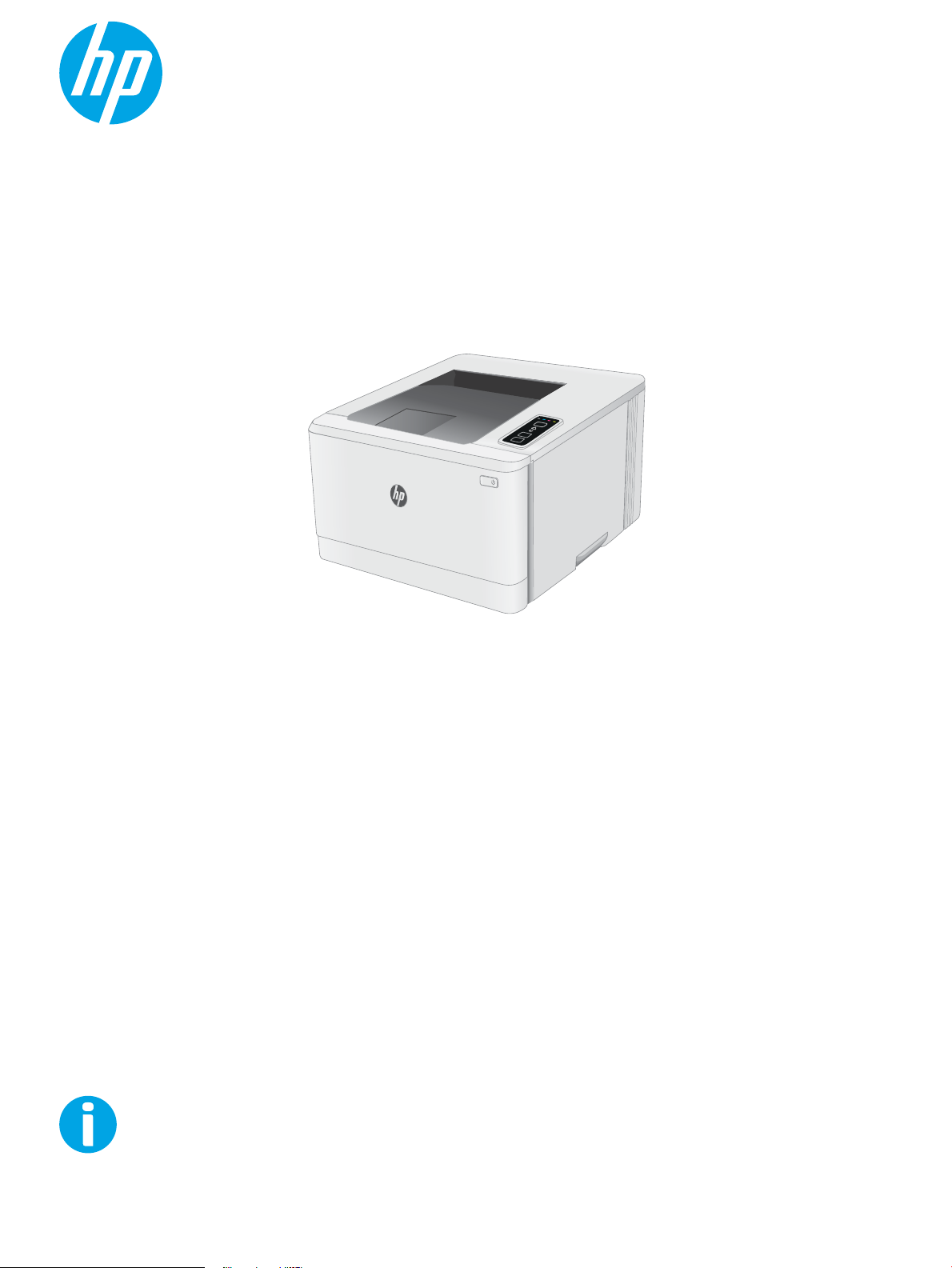
Användarhandbok
www.hp.com/support/ljM153
Color LaserJet Pro M153-M154
Page 2
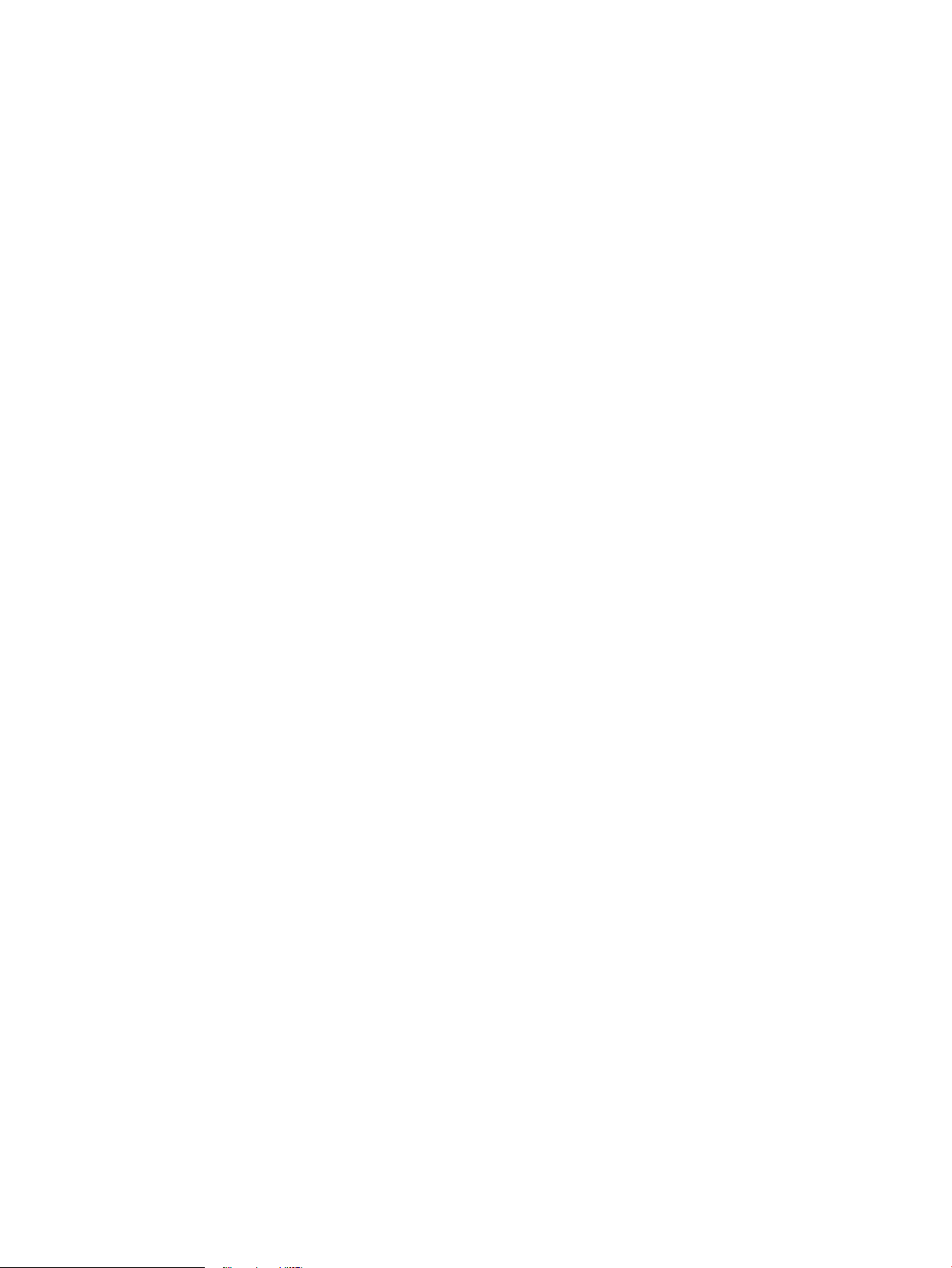
Page 3
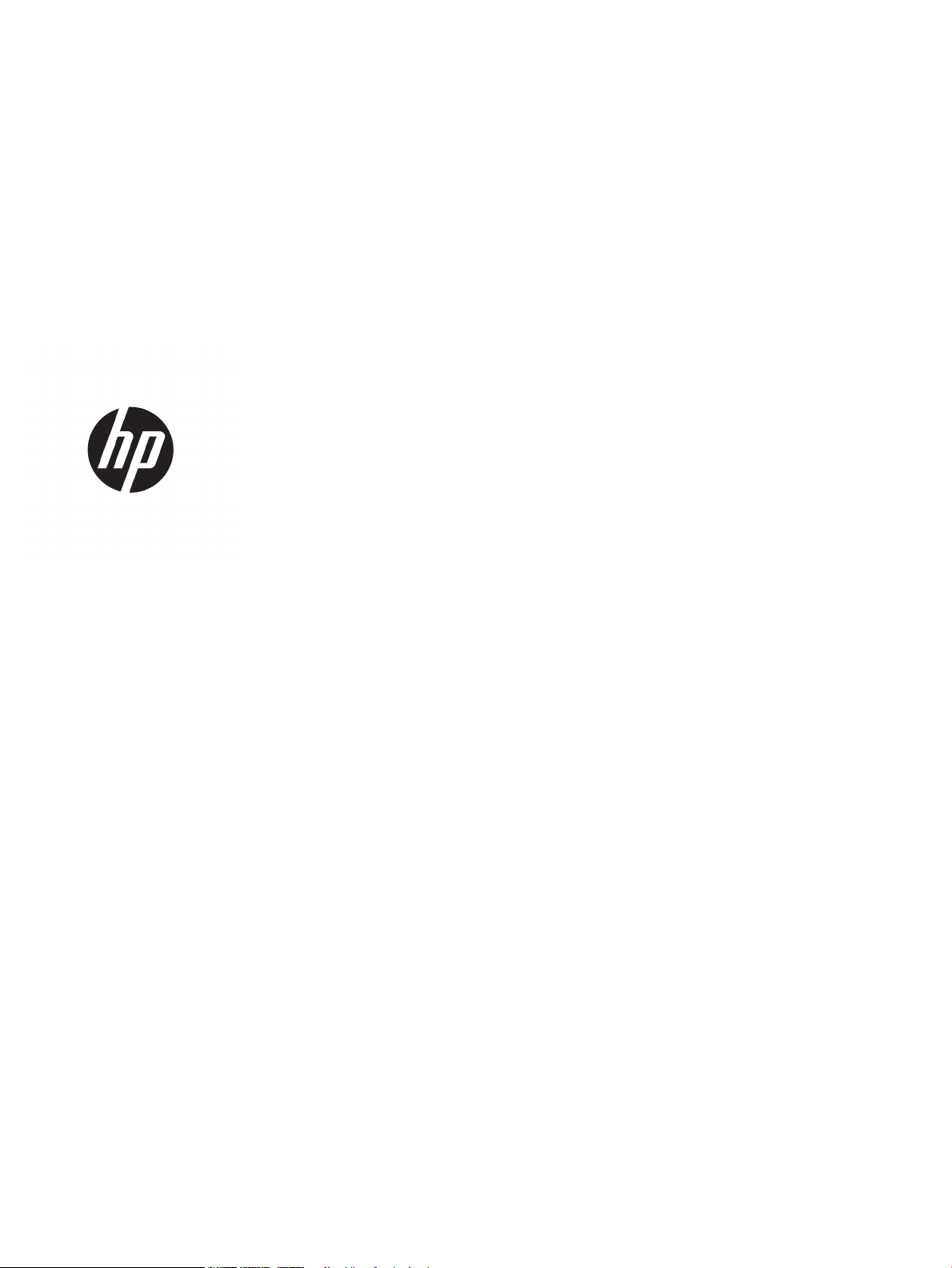
Color LaserJet Pro M153-M154
Användarhandbok
Page 4
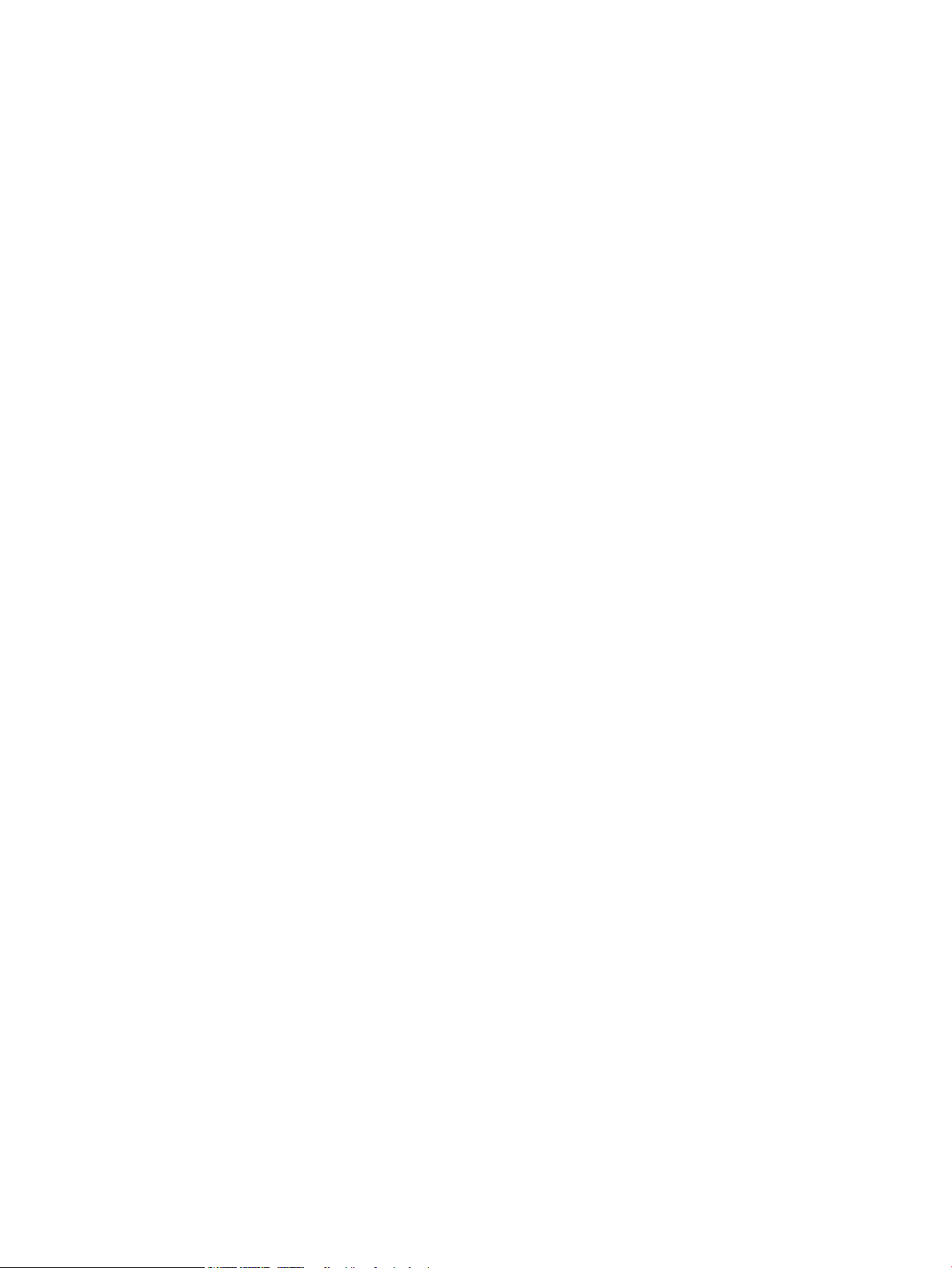
Copyright och licens
Varumärken
© Copyright 2019 HP Development Company,
L.P.
Det är förbjudet att reproducera, ändra eller
översätta den här handboken utan föregående
skriftligt medgivande, förutom i den
utsträckning som upphovsrättslagen tillåter.
Den här informationen kan ändras utan
föregående meddelande.
De enda garantierna för HP-produkterna och
-tjänsterna fastställs i de uttryckliga garantier
som medföljer produkterna och tjänsterna. Inget
i detta dokument ska tolkas som att det utgör
en ytterligare garanti. HP kan inte hållas
ansvarigt för tekniska fel, korrekturfel eller
utelämnanden i dokumentet.
Edition 3, 9/2019
Adobe®, Adobe Photoshop®, Acrobat® och
PostScript
®
är varumärken som tillhör Adobe
Systems Incorporated.
Apple och Apple-logotypen är varumärken som
tillhör Apple Inc. och är registrerade i USA och
andra länder/regioner.
OS X är ett varumärke som tillhör Apple, Inc. och
är registrerat i USA och andra länder.
AirPrint är ett varumärke som tillhör Apple, Inc.
och är registrerat i USA och andra länder.
iPad är ett varumärke som tillhör Apple, Inc. och
är registrerat i USA och andra länder.
iPod är ett varumärke som tillhör Apple, Inc. och
är registrerat i USA och andra länder.
iPhone är ett varumärke som tillhör Apple, Inc.
och är registrerat i USA och andra länder.
Microsoft®, Windows®, Windows® XP och
Windows Vista® är amerikanska registrerade
varumärken som tillhör Microsoft Corporation.
UNIX® är ett registrerat varumärke som tillhör
The Open Group.
Page 5
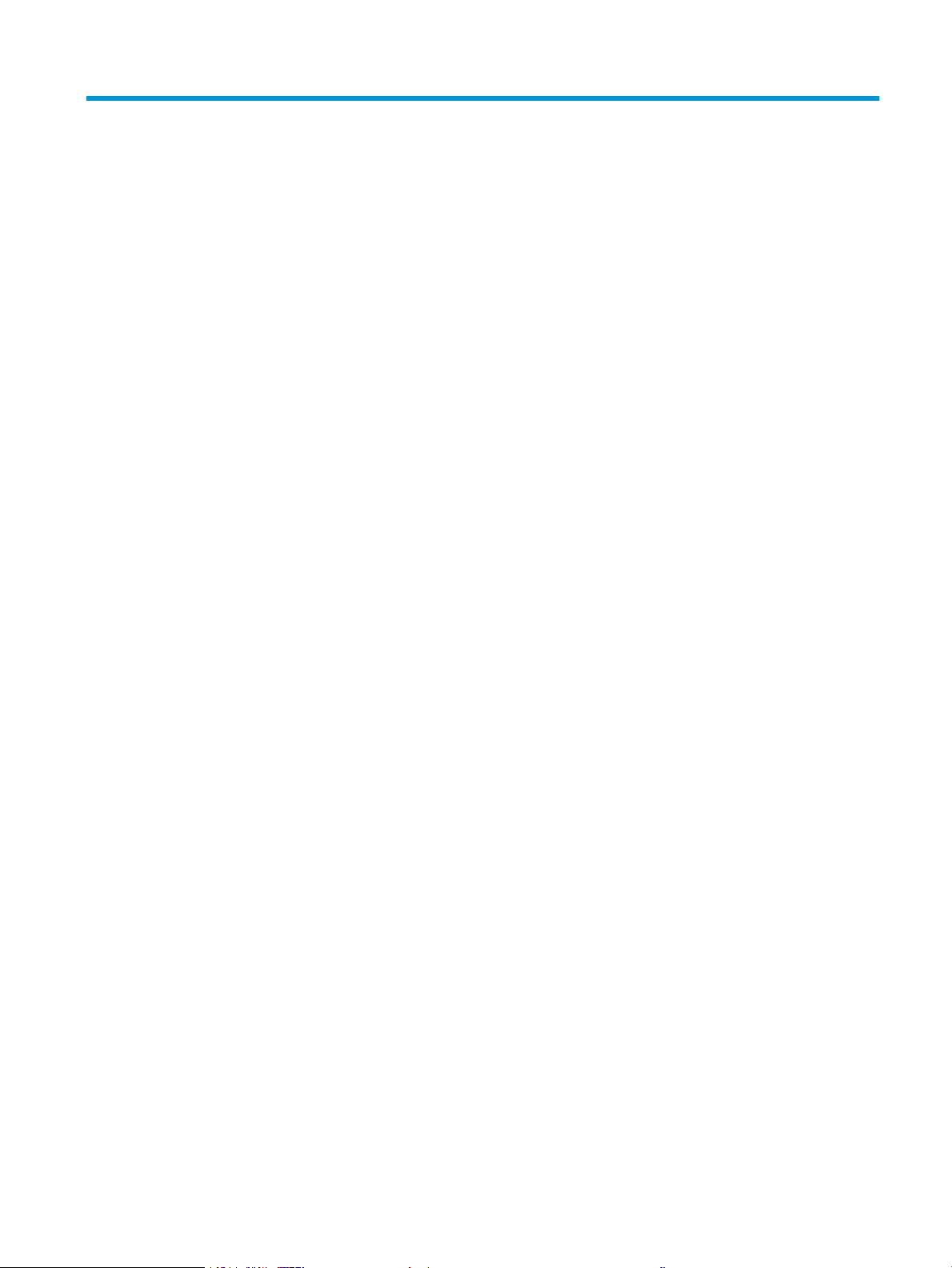
Innehåll
1 Skrivaröversikt ........................................................................................................................................................................................... 1
Skrivarvyer ................................................................................................................................................................................. 2
Skrivarens framsida ............................................................................................................................................. 2
Skrivarens baksida ............................................................................................................................................... 3
Kontrollpanelsvy .................................................................................................................................................. 4
Skrivarspecikationer .............................................................................................................................................................. 5
Tekniska specikationer ...................................................................................................................................... 5
Operativsystem som kan användas ................................................................................................................. 5
Lösningar för mobila utskrifter .......................................................................................................................... 7
Skrivarens mått .................................................................................................................................................... 8
Eektförbrukning, elektriska specikationer och akustisk emission .......................................................... 8
Område för driftmiljö .......................................................................................................................................... 8
Installation av skrivarens maskinvara och programvara ................................................................................................... 9
2 Pappersfack ............................................................................................................................................................................................. 11
Inledning .................................................................................................................................................................................. 12
Fylla på fack 1 ......................................................................................................................................................................... 12
Inledning ............................................................................................................................................................. 12
Fack 1, pappersorientering .............................................................................................................................. 15
Fylla på och skriva ut på kuvert ........................................................................................................................................... 17
Inledning ............................................................................................................................................................. 17
Skriva ut på kuvert ............................................................................................................................................. 17
Kuvertorientering .............................................................................................................................................. 17
Fyll på och skriv ut på etiketter ............................................................................................................................................ 18
Inledning ............................................................................................................................................................. 18
Manuell matning av etiketter ........................................................................................................................... 18
Etikettorientering ............................................................................................................................................... 18
3 Förbrukningsmaterial, tillbehör och delar .......................................................................................................................................... 19
Beställa förbrukningsmaterial, tillbehör och reservdelar ................................................................................................ 20
Beställning .......................................................................................................................................................... 20
SVWW iii
Page 6
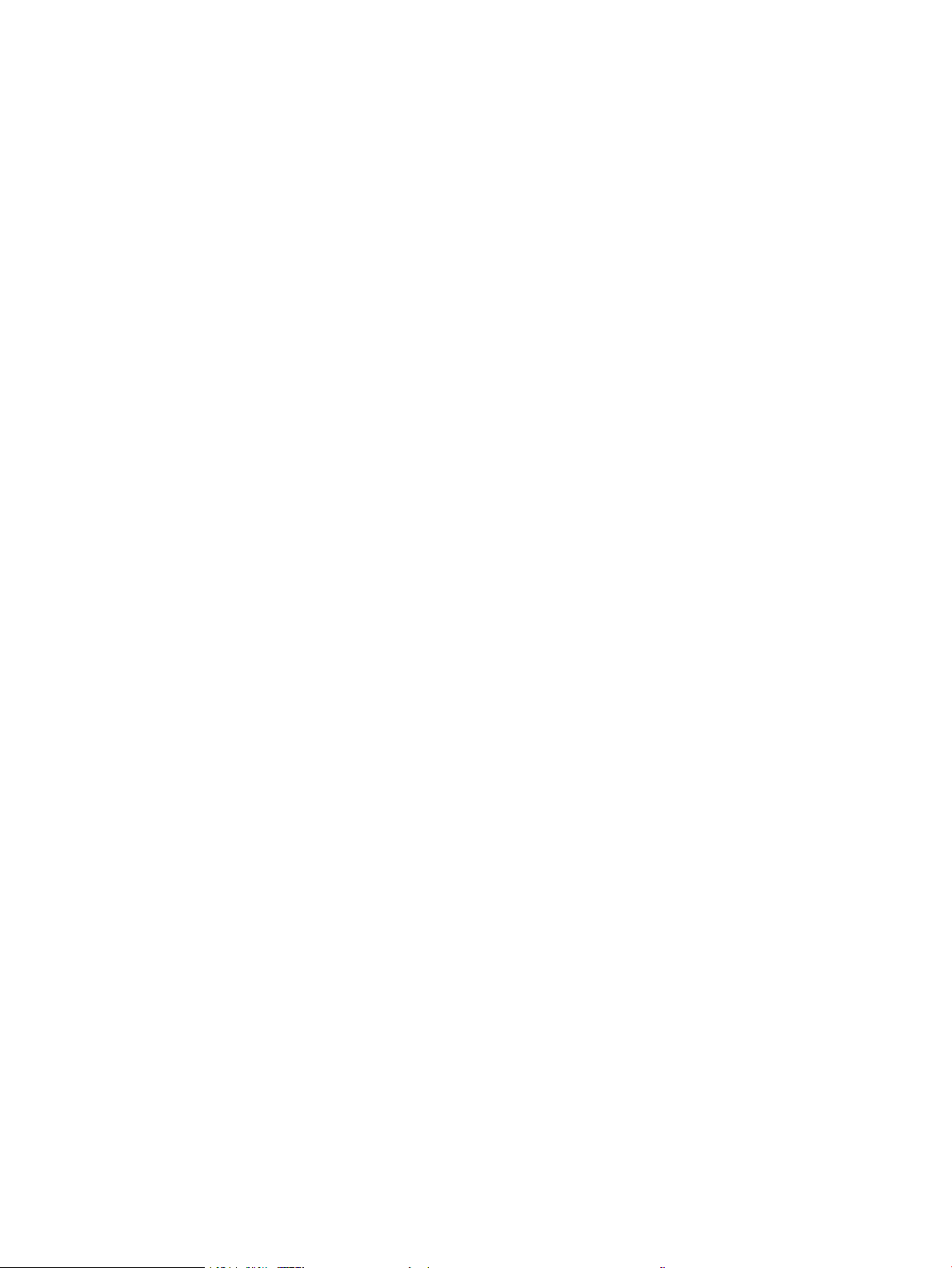
Förbrukningsmaterial och tillbehör ................................................................................................................ 20
Komponenter för egenreparation ................................................................................................................... 20
Byta ut tonerkassetterna ...................................................................................................................................................... 22
Inledning ............................................................................................................................................................. 22
Ta ur och byta ut tonerkassetter ..................................................................................................................... 24
4 Skriv ut ..................................................................................................................................................................................................... 27
Utskriftsmetoder (Windows) ................................................................................................................................................ 28
Så här skriver du ut (Windows) ........................................................................................................................ 28
Skriva ut på båda sidor manuellt (Windows) ................................................................................................. 28
Skriva ut era sidor per ark (Windows) .......................................................................................................... 29
Välja papperstyp (Windows) ............................................................................................................................ 29
Utskriftsuppgifter (OS X) ....................................................................................................................................................... 31
Hur du skriver ut (OS X) .................................................................................................................................... 31
Skriva ut på båda sidor manuellt (OS X) ......................................................................................................... 31
Skriva ut era sidor per ark (OS X) .................................................................................................................. 31
Välj papperstyp (OS X) ...................................................................................................................................... 32
Mobila utskrifter ..................................................................................................................................................................... 33
Inledning ............................................................................................................................................................. 33
HP Direct (endast trådlösa modeller) ............................................................................................................. 33
Aktivera eller inaktivera Wi-Fi Direct .......................................................................................... 34
Ändra skrivarens Wi-Fi Direct-namn .......................................................................................... 35
HP ePrint via e-post .......................................................................................................................................... 36
Programmet HP ePrint ..................................................................................................................................... 36
AirPrint ................................................................................................................................................................. 37
Androids inbyggda utskriftslösning ................................................................................................................ 37
5 Hantera skrivaren ................................................................................................................................................................................... 39
Ändra skrivarens anslutningstyp (Windows) ..................................................................................................................... 40
Avancerad konguration med den inbäddade HP-webbservern (EWS) och HP Device Toolbox (Windows) ........... 41
Kongurera IP-nätverksinställningar .................................................................................................................................. 44
Inledning ............................................................................................................................................................. 44
Ansvarsbefrielse för skrivardelning ................................................................................................................ 44
Visa och ändra nätverksinställningar ............................................................................................................. 44
Byta namn på skrivaren i ett nätverk ............................................................................................................. 45
Kongurera IPv4 TCP-/IP-parametrar manuellt ........................................................................................... 46
Skrivarens säkerhetsfunktioner ........................................................................................................................................... 48
Inledning ............................................................................................................................................................. 48
Tilldela eller ändra systemlösenordet via den inbäddade HP-webbservern ........................................... 48
Energisparinställningar ......................................................................................................................................................... 50
Inledning ............................................................................................................................................................. 50
iv SVWW
Page 7
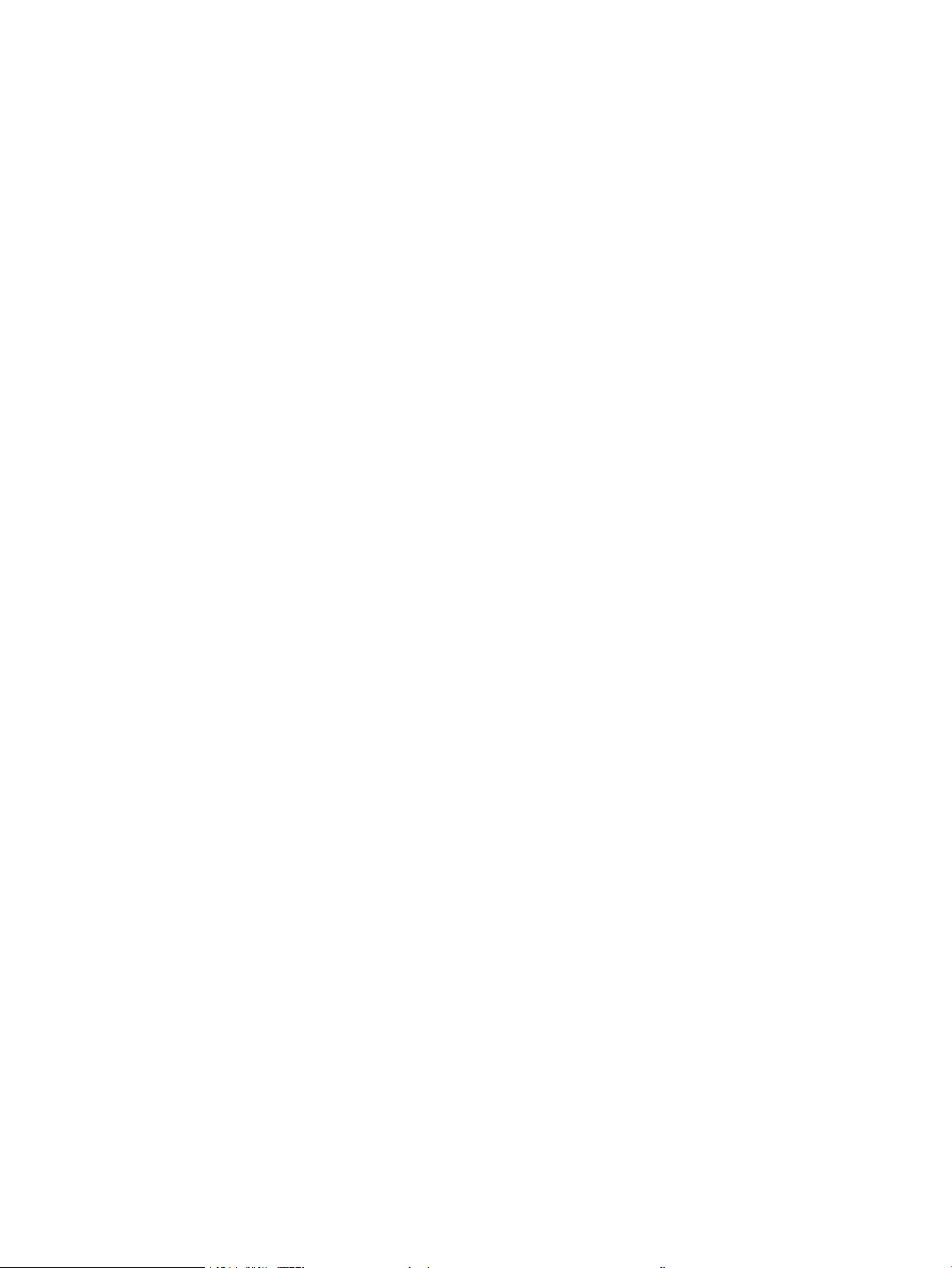
Skriva ut med EconoMode ............................................................................................................................... 50
Kongurera inställningen Viloläge/Automatisk avstängning efter inaktivitet ......................................... 50
Ställ in tiden för Automatisk avstängning efter inaktivitet och kongurera skrivaren så att max.
1 W ström används ........................................................................................................................................... 51
Ställ in fördröjd avstängning ............................................................................................................................ 52
HP Web Jetadmin ................................................................................................................................................................... 54
Uppdatera den inbyggda programvaran ............................................................................................................................ 55
Uppdatera den fasta programvaran med verktyget för uppdatering av fast programvara .................. 55
6 Problemlösning ....................................................................................................................................................................................... 57
Kundsupport ........................................................................................................................................................................... 58
Tolka lampmönster på kontrollpanelen ............................................................................................................................. 59
Återställa till standardinställningar ..................................................................................................................................... 61
Meddelandet "Kassetten snart slut" eller "Kassetten nästan helt slut" visas på produktens kontrollpanel ........... 62
Ändra inställningar för "Snart slut" ................................................................................................................. 62
Beställ material .................................................................................................................................................. 63
Skrivaren hämtar inte papper eller matar fram det fel .................................................................................................... 64
Inledning ............................................................................................................................................................. 64
Skrivaren matar inte in papper ........................................................................................................................ 64
Skrivaren matar in era pappersark ............................................................................................................... 64
Åtgärda papperstrassel ......................................................................................................................................................... 65
Inledning ............................................................................................................................................................. 65
Platser för papperstrassel ............................................................................................................................... 65
Har du ofta papperstrassel? ............................................................................................................................ 66
Åtgärda papperstrassel i fack 1 ...................................................................................................................... 68
Åtgärda pappertrassel i den bakre luckan och runt xeringsenheten ...................................................... 69
Åtgärda papperstrassel i utmatningsfacket .................................................................................................. 71
Förbättra utskriftskvaliteten ................................................................................................................................................ 73
Inledning ............................................................................................................................................................. 73
Uppdatera skrivarens fasta programvara ..................................................................................................... 74
Skriva ut från ett annat program .................................................................................................................... 74
Kontrollera inställningen för utskriftsjobbets papperstyp ......................................................................... 74
Kontrollera inställningen för papperstyp på skrivaren ........................................................... 74
Kontrollera inställningen för papperstyp (Windows) .............................................................. 74
Kontrollera inställningen för papperstyp (OS X) ...................................................................... 74
Kontrollera tonerkassettstatusen ................................................................................................................... 75
Skriva ut en rengöringssida ............................................................................................................................. 75
Kontrollera tonerkassetten visuellt för att bekräfta att den inte är skadad ............................................ 76
Kontrollera papperet och utskriftsmiljön ...................................................................................................... 76
Steg 1: Använd papper som uppfyller HP:s specikationer för papper ............................... 76
Steg 2: Kontrollera miljön ............................................................................................................ 76
SVWW v
Page 8
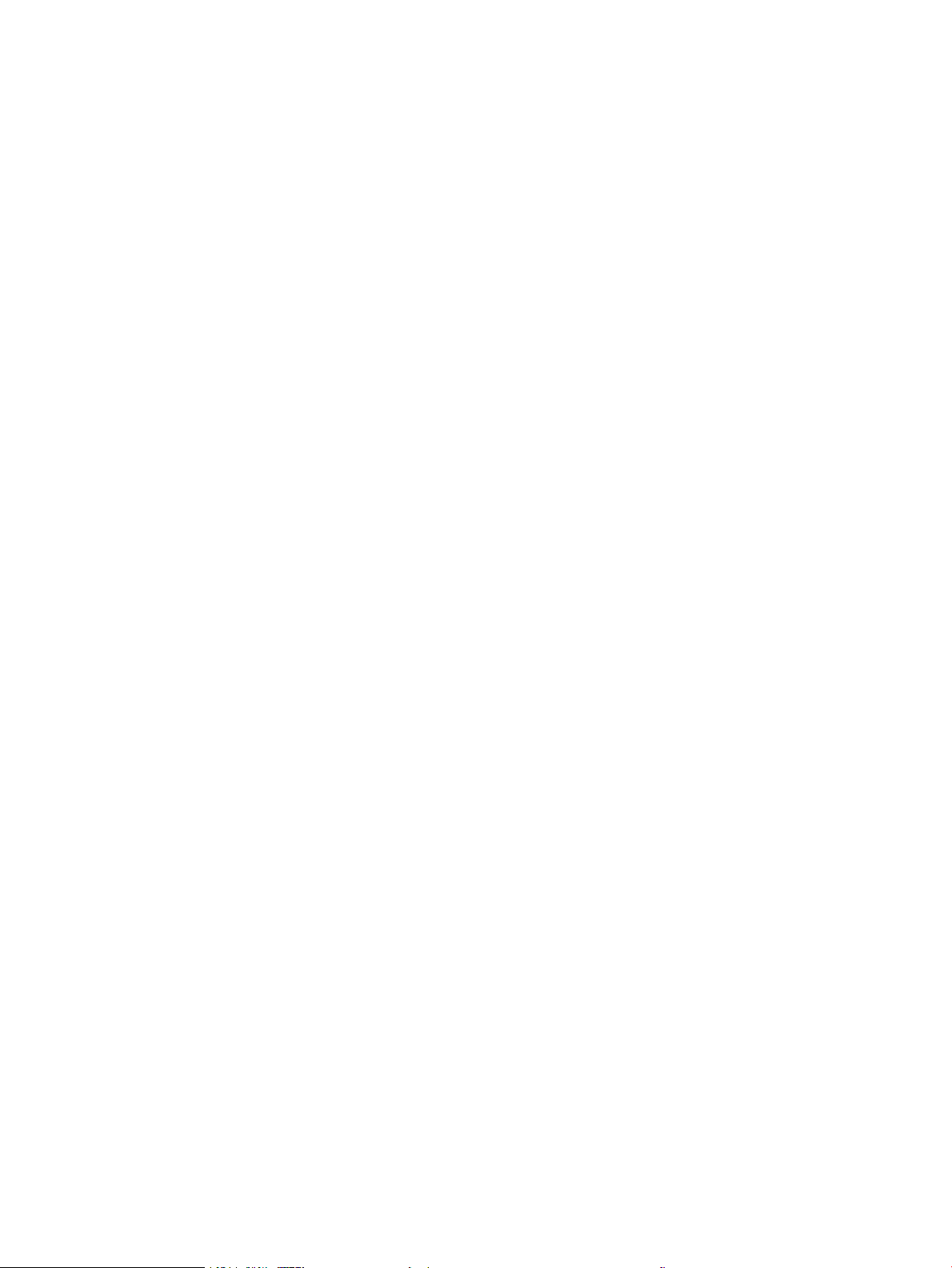
Steg tre: Ange individuell pappersinställning ........................................................................... 77
Prova en annan skrivardrivrutin ...................................................................................................................... 79
Kontrollera EconoMode-inställningarna ........................................................................................................ 79
Justera utskriftstäthet ...................................................................................................................................... 80
Kalibrera skrivaren för att justera färgerna ................................................................................................... 81
Justera färginställningar (Windows) ............................................................................................................... 82
Skriva ut och tolka utskriftskvalitetssidan .................................................................................................... 82
Lösa problem med utskriftskvalitet .................................................................................................................................... 84
Inledning ............................................................................................................................................................. 84
Felsöka problem med utskriftskvalitet .......................................................................................................... 84
Lösa problem med trådanslutna nätverk .......................................................................................................................... 93
Inledning ............................................................................................................................................................. 93
Dålig fysisk anslutning ...................................................................................................................................... 93
Datorn kan inte kommunicera med skrivaren ............................................................................................... 93
Skrivaren använder felaktiga länk- och duplexinställningar för nätverket .............................................. 94
Nya programvaror kan orsaka kompatibilitetsproblem .............................................................................. 94
Datorn eller arbetsstationen är felaktigt inställd ......................................................................................... 94
Skrivaren är avaktiverad eller så är andra nätverksinställningar felaktiga .............................................. 94
Lösa problem med trådlösa nätverk ................................................................................................................................... 95
Inledning ............................................................................................................................................................. 95
Checklista för trådlös anslutning .................................................................................................................... 95
Skrivaren skriver inte ut efter att den trådlösa kongurationen är slutförd ............................................ 96
Skrivaren skriver inte ut och datorn har en brandvägg från tredje part installerad ............................... 96
Den trådlösa anslutningen fungerar inte efter att den trådlösa routern eller skrivaren har
yttats ................................................................................................................................................................. 96
Det går inte att ansluta er datorer till den trådlösa skrivaren ................................................................. 96
Den trådlösa skrivaren tappar kommunikationen när den är ansluten till ett VPN ................................ 97
Nätverket visas inte i listan över trådlösa nätverk ....................................................................................... 97
Det trådlösa nätverket fungerar inte ............................................................................................................. 97
Göra ett diagnostiskt test av det trådlösa nätverket ................................................................................... 97
Reducera störningar i ett trådlöst nätverk .................................................................................................... 98
Index ............................................................................................................................................................................................................. 99
vi SVWW
Page 9

1 Skrivaröversikt
●
Skrivarvyer
●
Skrivarspecikationer
●
Installation av skrivarens maskinvara och programvara
Mer information:
Följande information är korrekt vid publiceringstillfället. Aktuell information nns i www.hp.com/support/ljM153.
HP:s heltäckande hjälp för skrivaren innehåller följande information:
● Installera och kongurera
● Lär och använd
● Problemlösning
● Ladda ned uppdateringar av programvara och inbyggd programvara
● Delta i supportforum
● Hitta information om garanti och regler
SVWW 1
Page 10
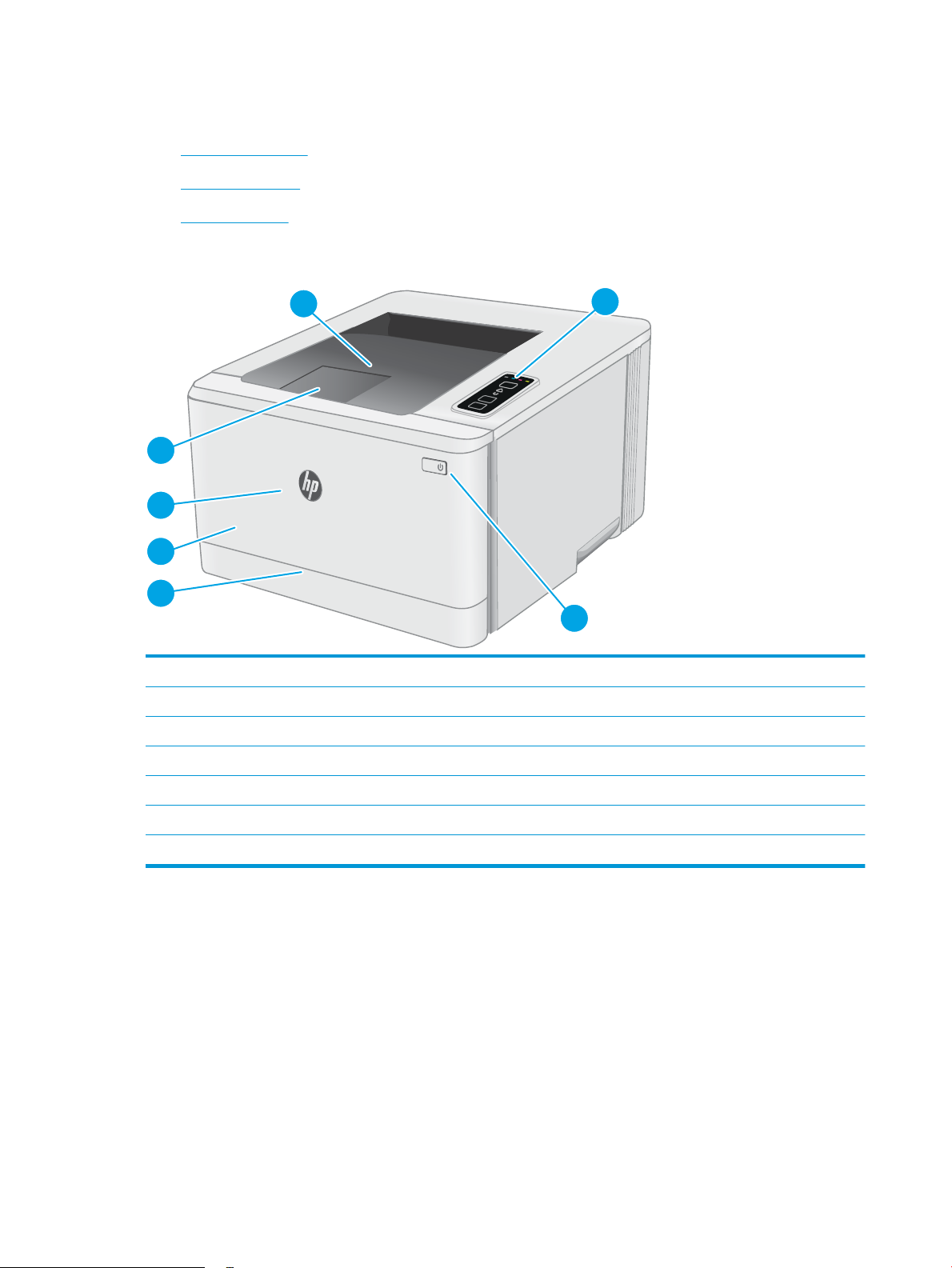
Skrivarvyer
6
3
4
7
2
5
1
●
Skrivarens framsida
●
Skrivarens baksida
●
Kontrollpanelsvy
Skrivarens framsida
1 Kontrollpanel
2 Utmatningsfack
3 Förlängning för utmatningsfack
4 Främre lucka (åtkomst till tonerkassetter)
5 Modellnamn
6 Fack 1
7 Strömbrytare
2 Kapitel 1 Skrivaröversikt SVWW
Page 11
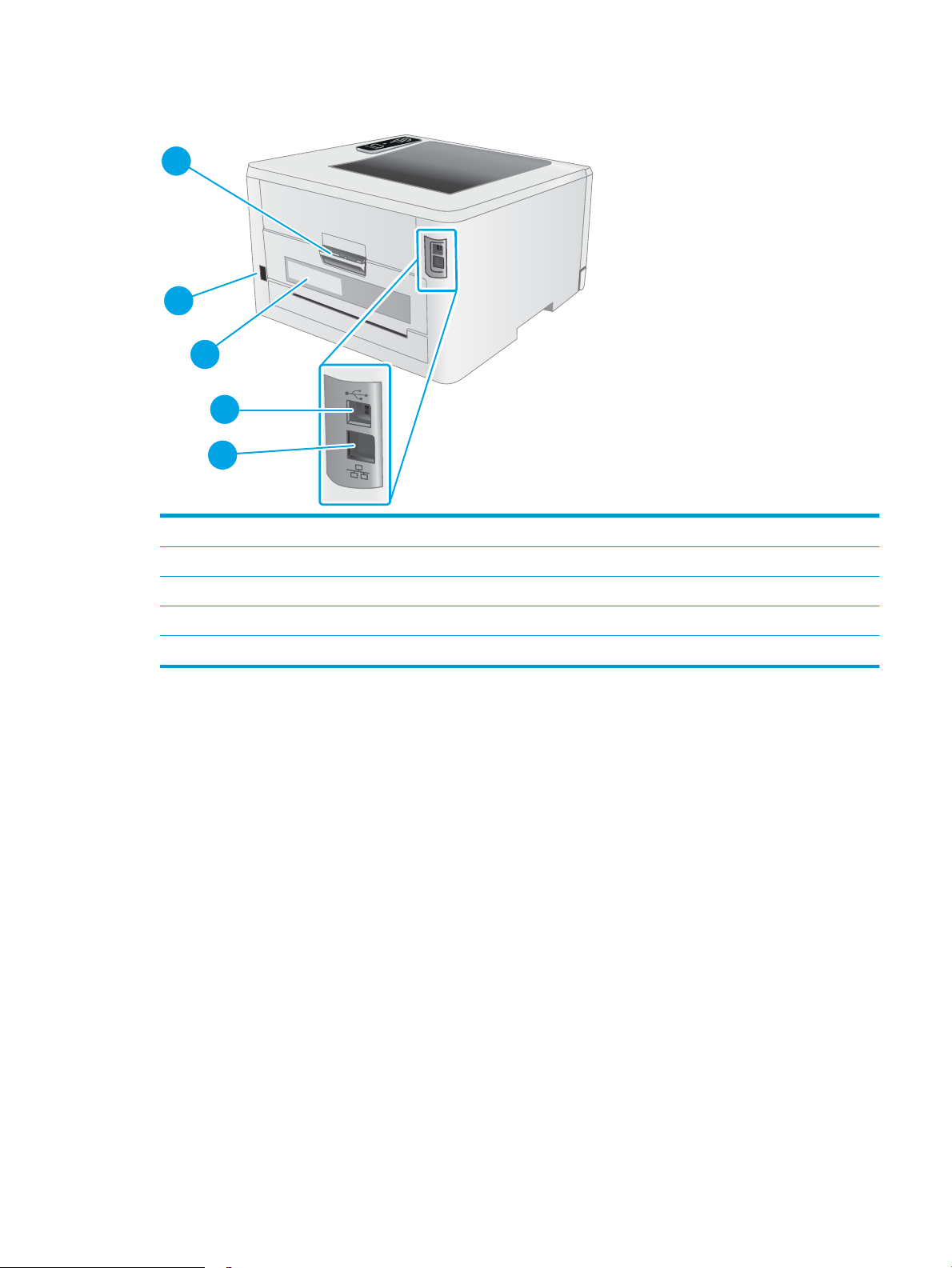
Skrivarens baksida
2
5
4
3
1
1 Bakre lucka (åtkomst för att rensa papperstrassel)
2 Strömanslutning
3 Etikett med serie- och produktnummer
4 USB-port
5 Ethernetportar (endast nätverksmodeller)
SVWW Skrivarvyer 3
Page 12
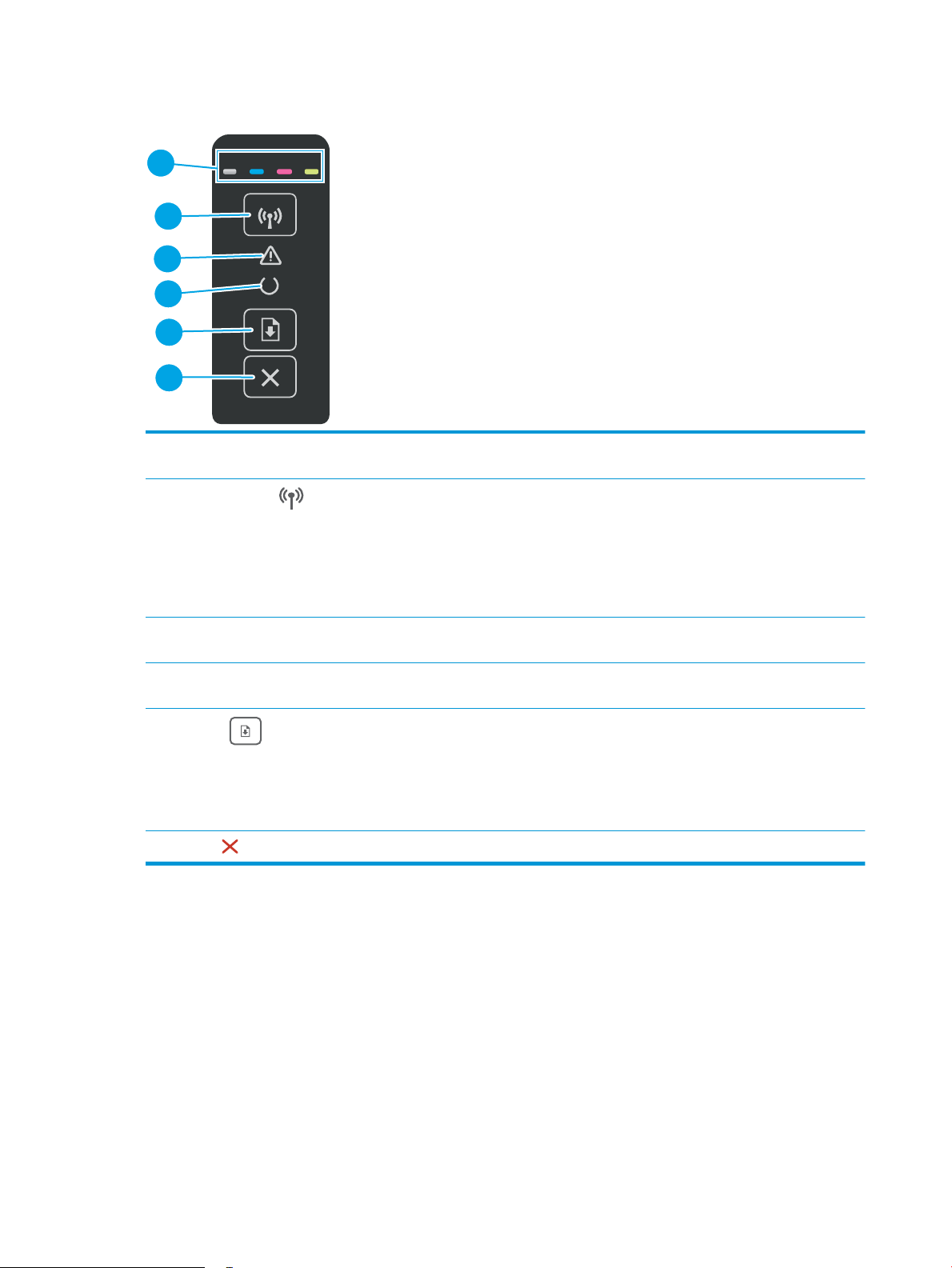
Kontrollpanelsvy
5
6
4
2
3
1
1 Lampor för förbrukningsmaterial En lampa för förbrukningsmaterial blinkar när ett fel uppstår för förbrukningsmaterial, och
den lyser utan att blinka när förbrukningsmaterialet snart är slut och måste ersättas.
2
Knappen Trådlöst och lampa
(endast trådlösa modeller)
3 Varningslampa Varningslampan blinkar när någon åtgärd krävs av användaren. Om varningslampan lyser
4 Redo-lampa Redolampan lyser när skrivaren är redo för utskrift. Lampan blinkar när skrivaren tar emot
5
Fortsätt
6
Avbryt
Tryck på den här knappen för att sätta på eller stänga av den trådlösa funktionen, eller för
att kongurera en WiFi Direct-anslutning.
Tryck på och håll ned den här knappen om du vill kongurera en WPS-anslutning.
Om den trådlösa LED-lampan lyser nns det en stabil trådlös anslutning. Om den blinkar
pågår en WPS- eller WiFi Direct-konguration. Om den blinkar snabbt har det uppstått ett
problem med den trådlösa anslutningen.
har skrivaren hamnat i ett felläge.
utskriftsdata.
Tryck på den här knappen för att starta en utskrift.
Om skrivaren är i felläge trycker du på Fortsätt för att åtgärda felet och fortsätta
utskriften.
Tryck på Fortsätt för att skriva ut den andra sidan av sidan i läget för manuell dubbelsidig
utskrift.
Tryck på den här knappen för att avbryta en utskrift.
4 Kapitel 1 Skrivaröversikt SVWW
Page 13
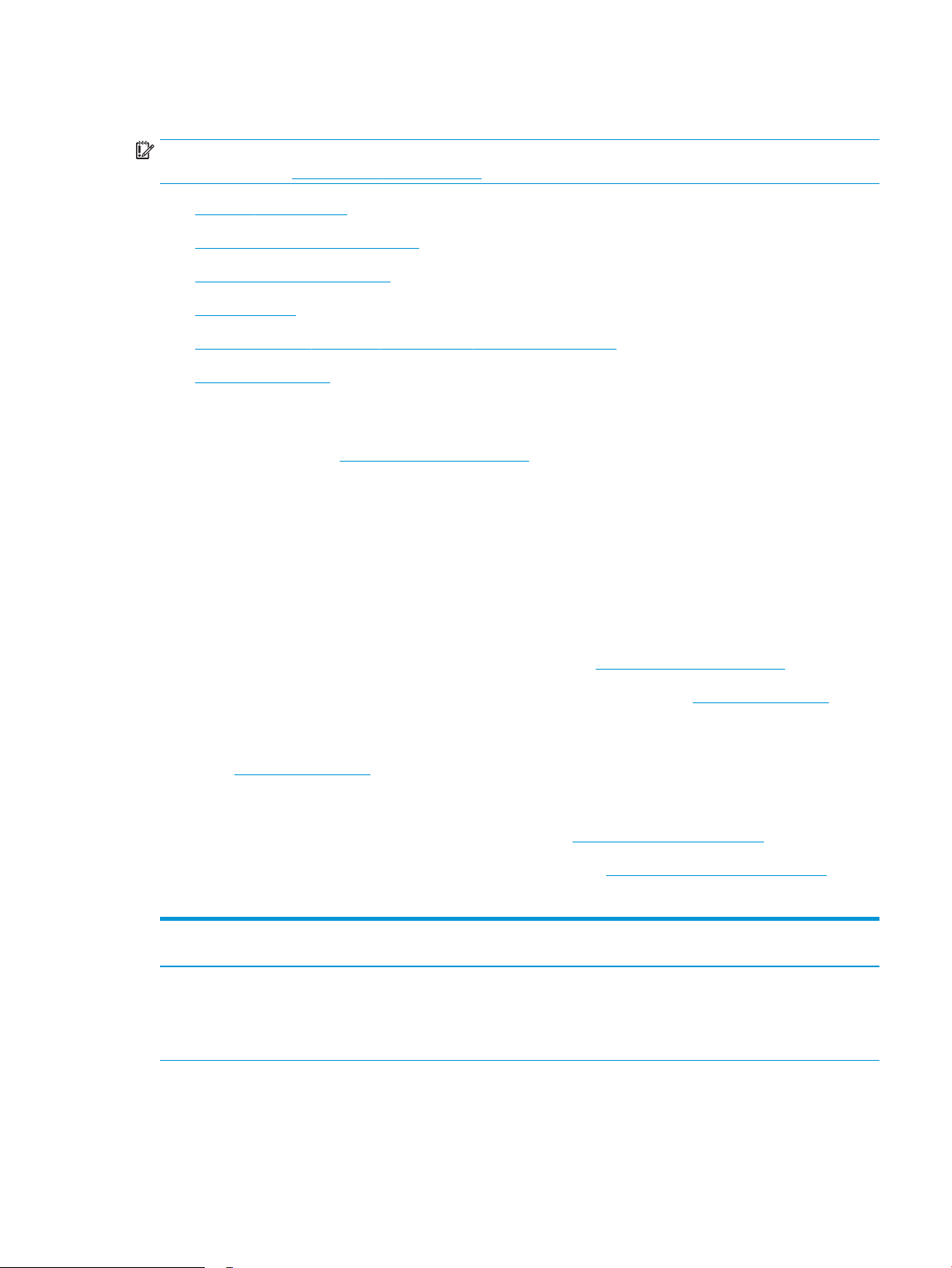
Skrivarspecikationer
VIKTIGT: Följande specikationer är korrekta vid tiden för publicering, men kan komma att ändras. Aktuell
information nns på www.hp.com/support/ljM153.
●
Tekniska specikationer
●
Operativsystem som kan användas
●
Lösningar för mobila utskrifter
●
Skrivarens mått
●
Eektförbrukning, elektriska specikationer och akustisk emission
●
Område för driftmiljö
Tekniska specikationer
Aktuell information nns på www.hp.com/support/ljM153.
Operativsystem som kan användas
Följande information gäller de skrivarspecika Windows PCL 6- och HP-drivrutinerna för OS X och för
installationsprogrammet.
Windows: HP:s installationsprogram installerar utskriftsdrivrutinen HP PCL.6 version 3, utskriftsdrivrutinen
HP PCL 6 version 3 eller utskriftsdrivrutinen HP PCL-6 version 4, beroende på vilket Windows-operativsystem
som används, tillsammans med valfri programvara när du använder installationsprogrammet. Hämta
utskriftsdrivrutinen HP PCL.6 version 3, utskriftsdrivrutinen HP PCL 6 version 3 och utskriftsdrivrutinen HP PCL-6
version 4 från webbplatsen för skrivarsupport för den här skrivaren: www.hp.com/support/ljM153.
OS X: Mac-datorer stöds för den här produkten. Hämta HP Easy Start, antingen från 123.hp.com/LaserJet eller
från sidan med utskriftssupport, och använd sedan HP Easy Start för att installera HP-utskriftsdrivrutinen.
HP Easy Start medföljer inte HP:s installationsprogram.
1. Gå till 123.hp.com/LaserJet.
2. Följ angivna steg för att ladda ned skrivarens programvara.
Linux: Mer information om Linux-utskriftsdrivrutiner hittar du på www.hp.com/go/linuxprinting.
UNIX: Mer information om UNIX®-skrivardrivrutiner hittar du på UNIX® www.hp.com/go/unixmodelscripts.
Tabell
1-1 Operativsystem och skrivardrivrutiner som stöds
Operativsystem Utskriftsdrivrutinen är installerad (från
programvaran på webben)
Windows® XP SP3, 32-bitars
Den skrivarspecika utskriftsdrivrutinen
HP PCL.6 installeras för det här
operativsystemet som en del av
programvaruinstallationen.
Anteckningar
Microsoft-support för Windows XP
upphörde i april 2009. HP fortsätter att
tillhandahålla begränsad support för det
avslutade operativsystemet XP. Vissa
funktioner i utskriftsdrivrutinen stöds inte.
SVWW Skrivarspecikationer 5
Page 14
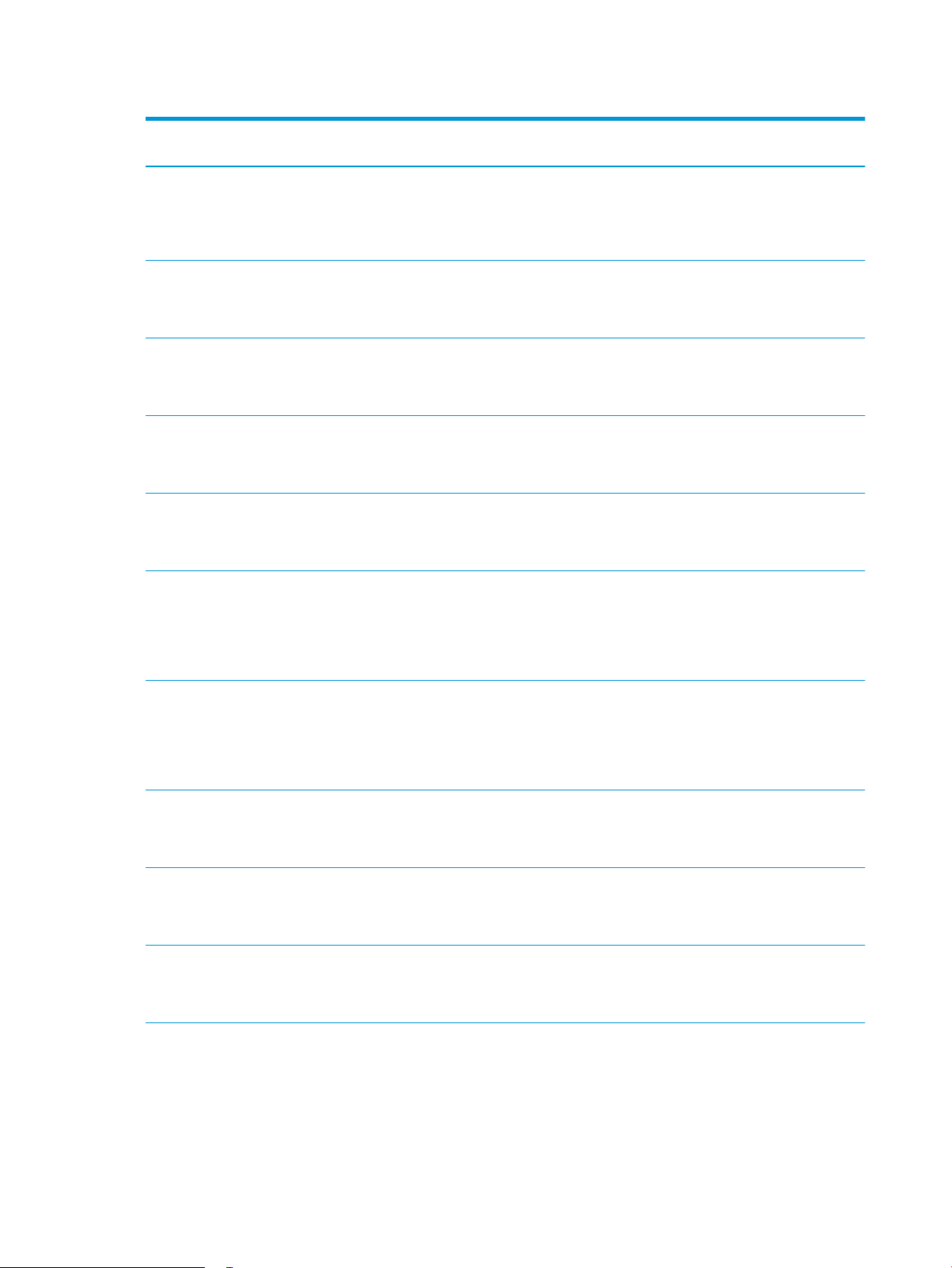
Tabell 1-1 Operativsystem och skrivardrivrutiner som stöds (fortsättning)
Operativsystem Utskriftsdrivrutinen är installerad (från
programvaran på webben)
Windows Vista®, 32-bitars
Windows 7, 32-bitars och 64-bitars Den skrivarspecika utskriftsdrivrutinen
Windows 8, 32-bitars och 64-bitars Den skrivarspecika utskriftsdrivrutinen
Windows 8.1, 32-bitars och 64-bitars Den skrivarspecika utskriftsdrivrutinen
Windows 10, 32-bitars och 64-bitars Den skrivarspecika utskriftsdrivrutinen
Windows Server 2008 SP2, 32-bitars Den skrivarspecika utskriftsdrivrutinen
Den skrivarspecika utskriftsdrivrutinen
HP PCL.6 installeras för det här
operativsystemet som en del av
programvaruinstallationen.
HP PCL 6 installeras för det här
operativsystemet som en del av
programvaruinstallationen.
HP PCL 6 installeras för det här
operativsystemet som en del av den
grundläggande programvaruinstallationen.
HP PCL-6 V4 installeras för det här
operativsystemet som en del av den
fullständiga programinstallationen.
HP PCL-6 V4 installeras för det här
operativsystemet som en del av den
fullständiga programinstallationen.
HP PCL.6 nns tillgänglig för hämtning från
webbplatsen för skrivarsupport. Hämta
drivrutinen och använd sedan Microsoftverktyget Lägg till skrivare för att installera
den.
Anteckningar
Microsofts support för Windows Vista
upphörde i april 2012. HP fortsätter att
tillhandahålla begränsad support för det
avslutade operativsystemet Vista. Vissa
funktioner i utskriftsdrivrutinen stöds inte.
Stöd för Windows 8 RT tillhandahålls via
drivrutinen för Microsoft IN OS version 4,
32-bitars.
Stöd för Windows 8.1 RT tillhandahålls via
drivrutinen för Microsoft IN OS version 4,
32-bitars.
Microsoft-support för Windows Server 2008
upphörde i januari 2015. HP fortsätter att
tillhandahålla begränsad support för det
avslutade Server 2008-operativsystemet.
Vissa funktioner i utskriftsdrivrutinen stöds
inte.
Windows Server 2008 SP2, 64-bitars Den skrivarspecika utskriftsdrivrutinen
HP PCL 6 nns tillgänglig för hämtning från
webbplatsen för skrivarsupport. Hämta
drivrutinen och använd sedan Microsoftverktyget Lägg till skrivare för att installera
den.
Windows Server 2008 R2, SP 1, 64-bitars Den skrivarspecika utskriftsdrivrutinen
HP PCL 6 installeras för det här
operativsystemet som en del av den
grundläggande programvaruinstallationen.
Windows Server 2012, 64-bitars Den skrivarspecika utskriftsdrivrutinen
HP PCL 6 installeras för det här
operativsystemet som en del av
programinstallationen.
Windows Server 2012 R2, 64-bitars Den skrivarspecika utskriftsdrivrutinen
HP PCL-6 installeras för det här
operativsystemet som en del av
programinstallationen.
Microsoft-support för Windows Server 2008
upphörde i januari 2015. HP fortsätter att
tillhandahålla begränsad support för det
avslutade Server 2008-operativsystemet.
6 Kapitel 1 Skrivaröversikt SVWW
Page 15
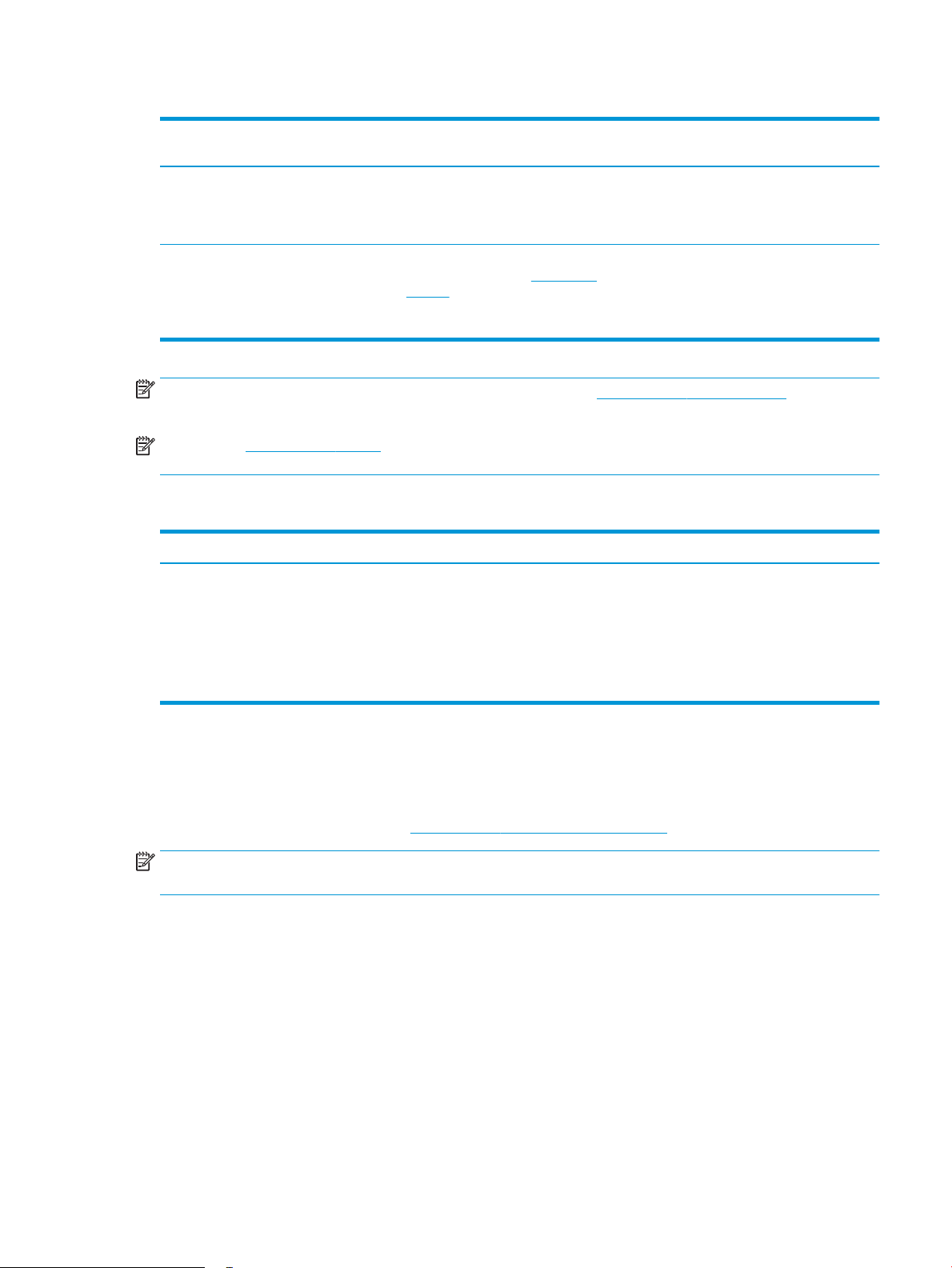
Tabell 1-1 Operativsystem och skrivardrivrutiner som stöds (fortsättning)
Operativsystem Utskriftsdrivrutinen är installerad (från
programvaran på webben)
Windows Server 10 (Server 2016), 32- och
64-bitars
OS X 10.10 Yosemite, OS X 10.11 El Capitan,
OS X 10.12 Sierra
Den skrivarspecika utskriftsdrivrutinen
HP PCL-6 installeras för det här
operativsystemet som en del av
programinstallationen.
Hämta HP Easy Start för att installera
utskriftsdrivrutinen från 123.hp.com/
LaserJet. Följ de angivna stegen för att
installera skrivarens programvara och
skrivardrivrutinen.
Anteckningar
OBS! För en aktuell lista över de operativsystem som stöds, besök www.hp.com/support/ljM153 för att ta del
av HP:s heltäckande hjälp för skrivaren.
OBS! Gå till www.hp.com/go/upd för att få support för HP UPD-drivrutinen för den här skrivaren. Klicka på
länkarna under Ytterligare information.
Tabell 1-2 Lägsta systemkrav
Windows OS X
● CD-ROM-enhet, DVD-enhet eller en Internetuppkoppling
● Internetanslutning
● Dedikerad USB 1.1- eller 2.0-anslutning eller en
nätverksanslutning
● 400 MB tillgängligt hårddiskutrymme
● 1 GB RAM-minne (32-bitars) eller 2 GB RAM (64-bitars)
Lösningar för mobila utskrifter
HP erbjuder era lösningar för mobila utskrifter och ePrint-lösningar för att göra det enklare att skriva ut till en
HP-skrivare från en bärbar dator, surfplatta, smartphone eller annan mobil enhet. Om du vill se en fullständig
lista och hitta det bästa valet går du till www.hp.com/go/LaserJetMobilePrinting.
OBS! Uppdatera skrivarens inbyggda programvara för att se till att alla funktioner för mobil utskrift och ePrint
kan användas.
● HP Direct (endast trådlösa modeller)
● HP ePrint via e-post (HP:s webbtjänster måste vara aktiverade och skrivaren måste vara registrerad på
HP Connected)
● Programmet HP ePrint (tillgängligt för Android, iOS och Blackberry)
● Programmet HP All-in-One Remote för iOS- och Android-enheter
● 1 GB tillgängligt hårddiskutrymme
● Programmet HP ePrint
● Google Cloud Print
SVWW Skrivarspecikationer 7
Page 16
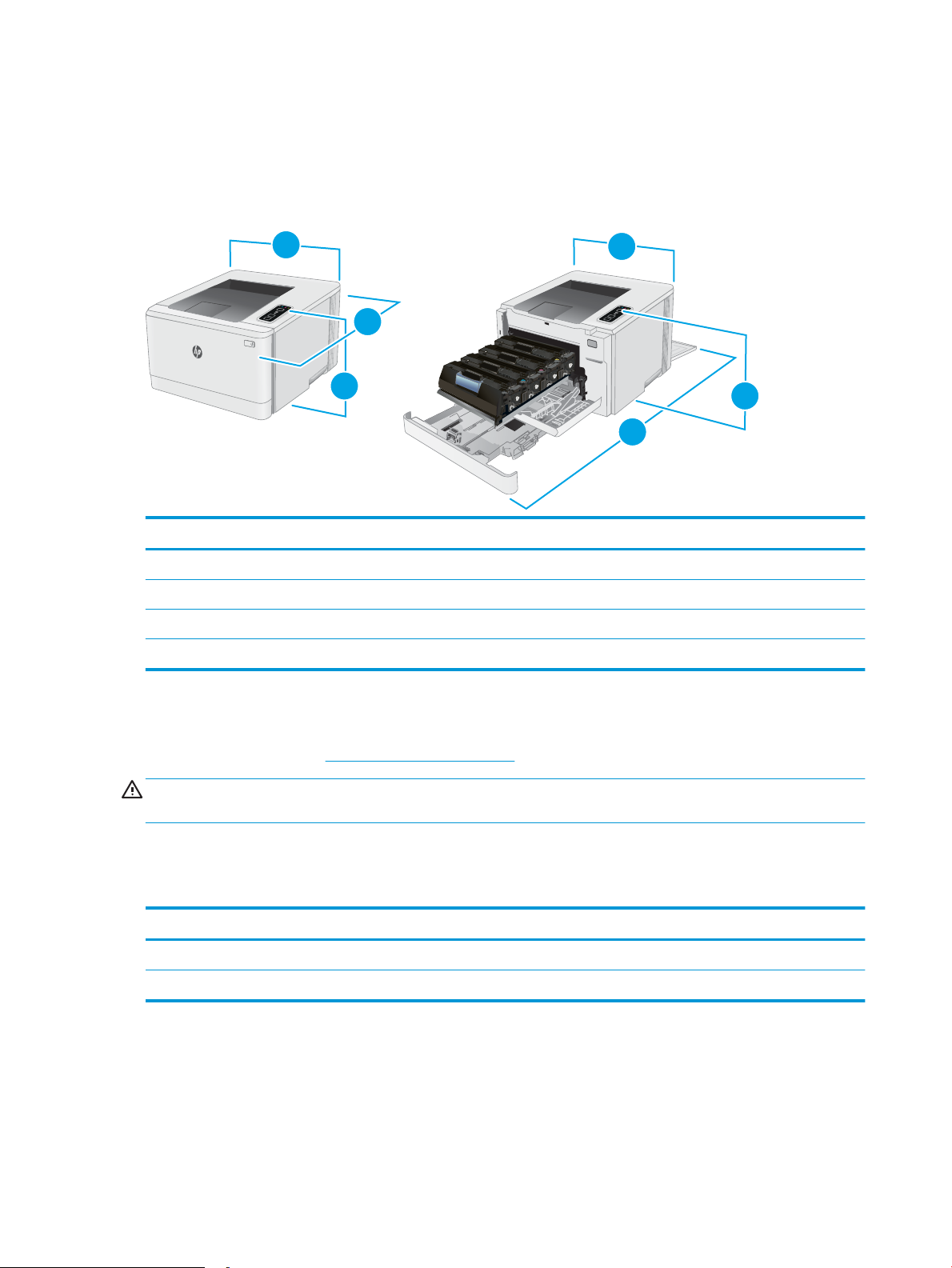
● AirPrint
3
2
1
3
2
1
● Android-utskrift
Skrivarens mått
Bild 1-1 Skrivarens mått
1. Höjd 244,2 mm 244,2 mm
Skrivaren helt stängd Skrivaren helt öppen
2. Djup 379,6 mm 855 mm
3. Bredd 392 mm 392 mm
Vikt (med kassetter) 13,3 kg
Eektförbrukning, elektriska specikationer och akustisk emission
Aktuell information nns på www.hp.com/support/ljM153.
VIKTIGT: Strömkraven baseras på land/region där skrivaren säljs. Frekvensomvandla ej spänningen i nätet. Det
skadar skrivaren och gör skrivarens garanti ogiltig.
Område för driftmiljö
Tabell
1-3 Område för driftmiljö
Miljö Rekommenderas Tillåtet
Temperatur 17 till 25 °C 15 till 30 °C
Relativ luftfuktighet 30 till 70 % relativ luftfuktighet (RH) 10 % till 80 % relativ luftfuktighet (RH)
8 Kapitel 1 Skrivaröversikt SVWW
Page 17
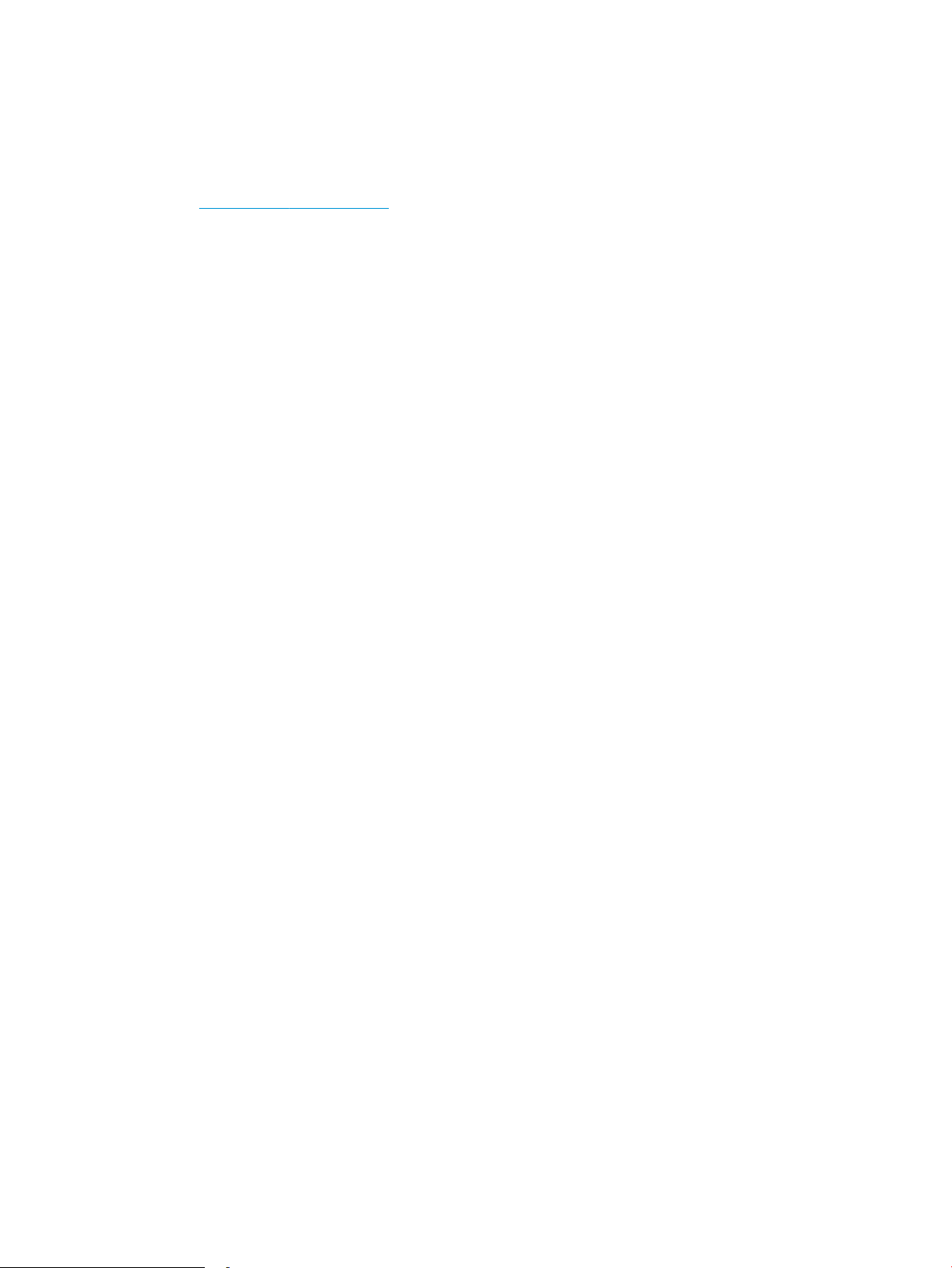
Installation av skrivarens maskinvara och programvara
Grundläggande installationsanvisningar nns på installationsaischen och i startguiden som medföljde
skrivaren. Fler instruktioner nns på HP-supporten på webben.
Gå till www.hp.com/support/ljM153 för HP:s heltäckande hjälp för skrivaren. Leta upp följande support:
● Installera och kongurera
● Lär och använd
●
Problemlösning
● Hämta uppdateringar av programvara och inbyggd programvara
● Delta i supportforum
● Hitta information om garanti och regler
SVWW Installation av skrivarens maskinvara och programvara 9
Page 18
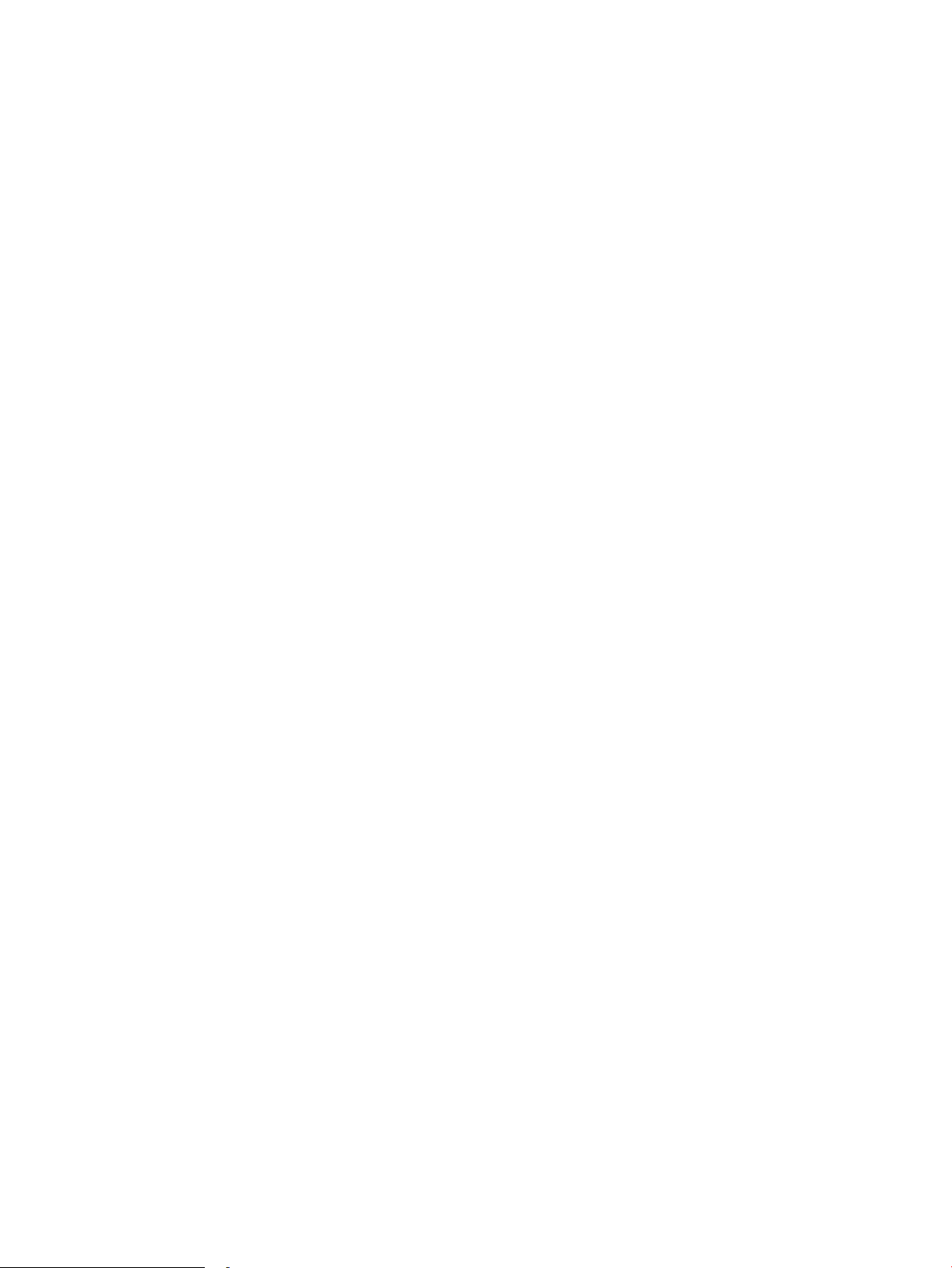
10 Kapitel 1 Skrivaröversikt SVWW
Page 19
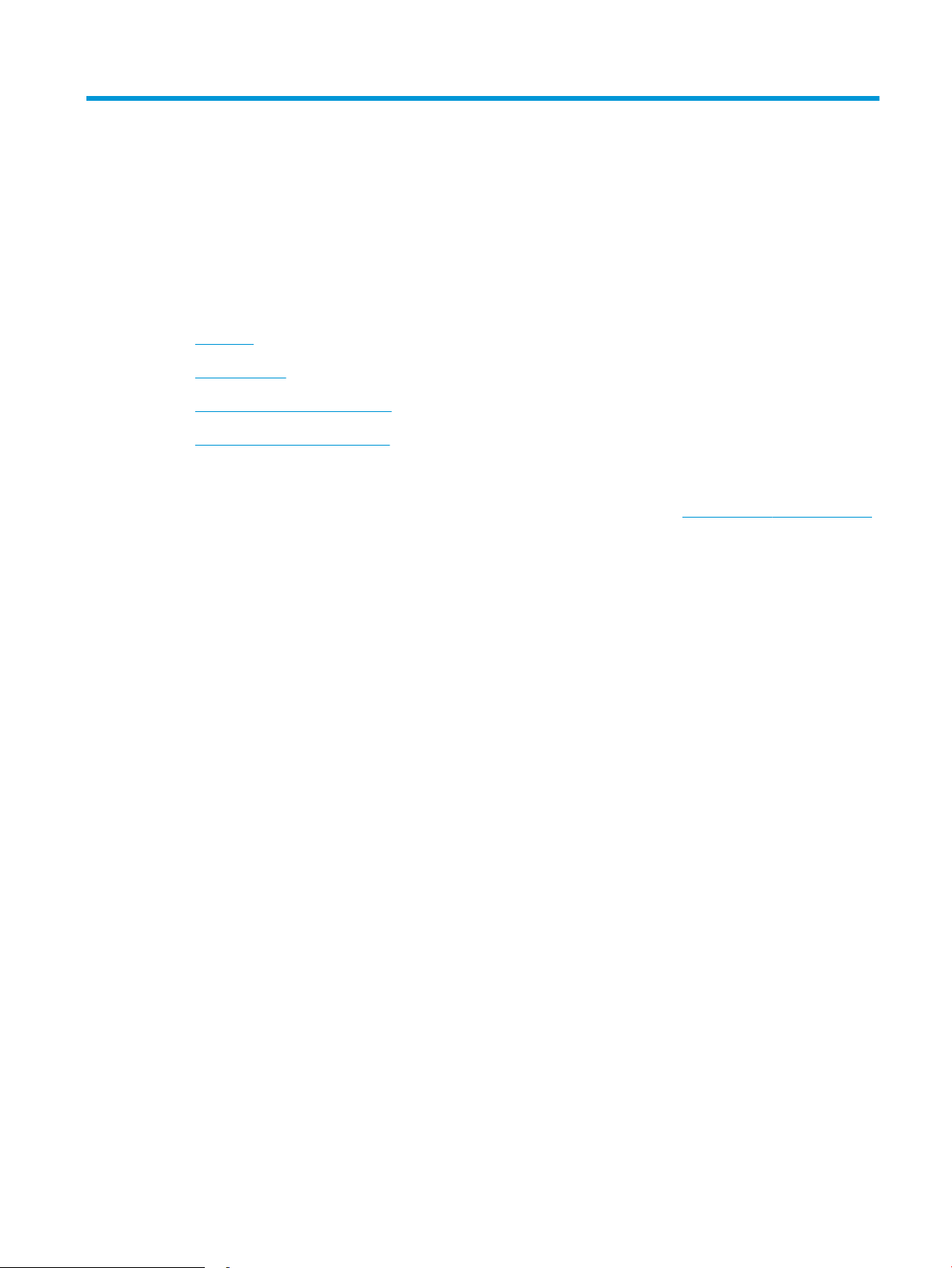
2 Pappersfack
●
Inledning
●
Fylla på fack 1
●
Fylla på och skriva ut på kuvert
●
Fyll på och skriv ut på etiketter
Mer information:
Följande information är korrekt vid publiceringstillfället. Aktuell information nns i www.hp.com/support/ljM153.
HP:s heltäckande hjälp för skrivaren innehåller följande information:
● Installera och kongurera
● Lär och använd
● Problemlösning
● Ladda ned uppdateringar av programvara och inbyggd programvara
● Delta i supportforum
● Hitta information om garanti och regler
SVWW 11
Page 20
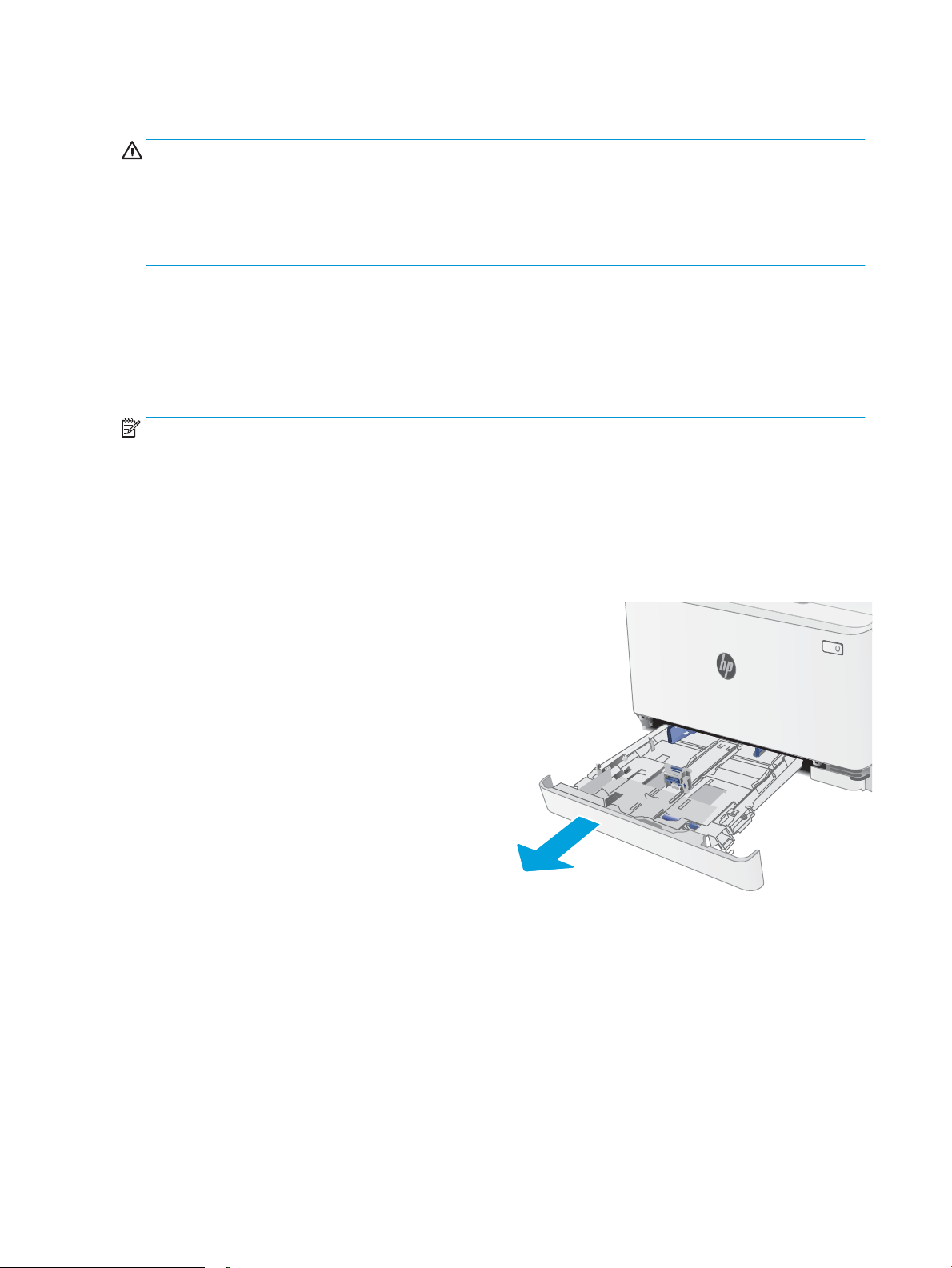
Inledning
VIKTIGT: Dra inte ut er än ett fack för ark åt gången.
Stå inte på pappersfacket och använd det inte som en trappaom ett #steg.
Se till så att du inte klämmer ngrarna i pappersfacken när du stänger dem.
Alla fack måste vara stängda när du yttar skrivaren.
Fylla på fack 1
Inledning
Följande information beskriver hur du fyller på papper i fack 1. Facket rymmer upp till 150 ark 75 g/m2 papper.
OBS! Så här undviker du papperstrassel:
● Lägg aldrig till eller ta bort papper från facket under utskrift.
● Ta bort allt papper från inmatningsfacket och rätta till pappersbunten innan du fyller på facket.
● Bläddra inte igenom pappersbunten när du fyller på facket.
● Använd inte papper som är skrynkligt, vikt eller skadat.
1. Öppna facket.
OBS! Öppna inte det här facket medan det
används.
12 Kapitel 2 Pappersfack SVWW
Page 21
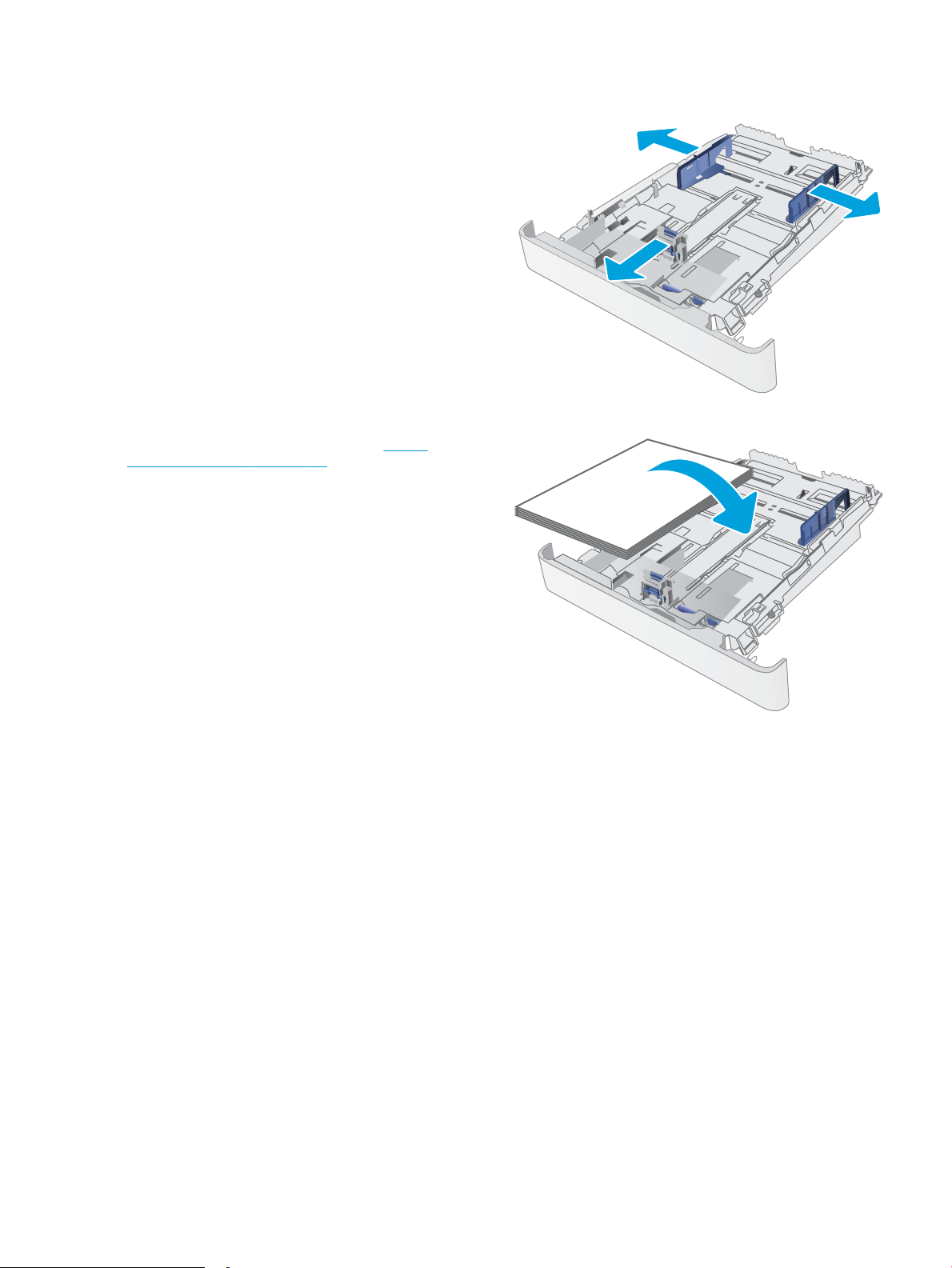
2. Ställ in pappersledarna genom att klämma ihop
justeringsreglagen och skjuta ledaren till den
pappersstorlek som används.
OBS! Om du vill fylla på papper i storleken Legal
förlänger du facket genom att trycka på den blå
iken och dra fackets framsida framåt. När du har
fyllt på med papper i formatet Legal, förlängs fack
1 ca 57,5 mm från skrivarens framsida.
3. Fyll på papper i facket. Information om hur du löser
problem med pappersorientering nns i Fack 1,
pappersorientering på sidan 15.
SVWW Fylla på fack 1 13
Page 22
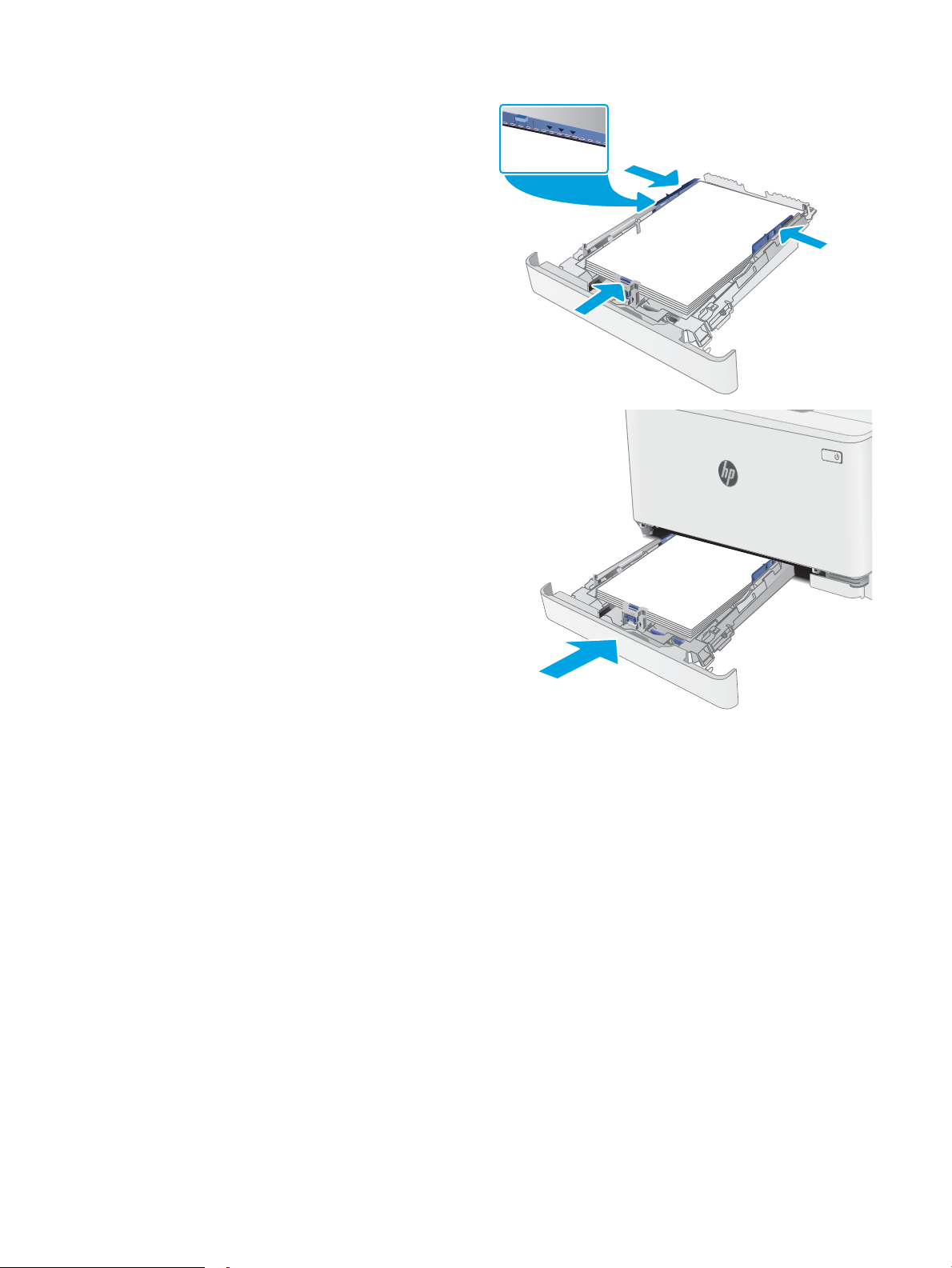
4. Justera ledarna så att de nätt och jämnt vidrör
pappersbunten, men inte böjer den.
OBS! Justera inte pappersledarna för snävt mot
pappersbunten.
OBS! Förhindra papperstrassel genom att justera
pappersledarna till rätt storlek och se till att facket
inte är överfullt.
5. Stäng facket.
14 Kapitel 2 Pappersfack SVWW
Page 23
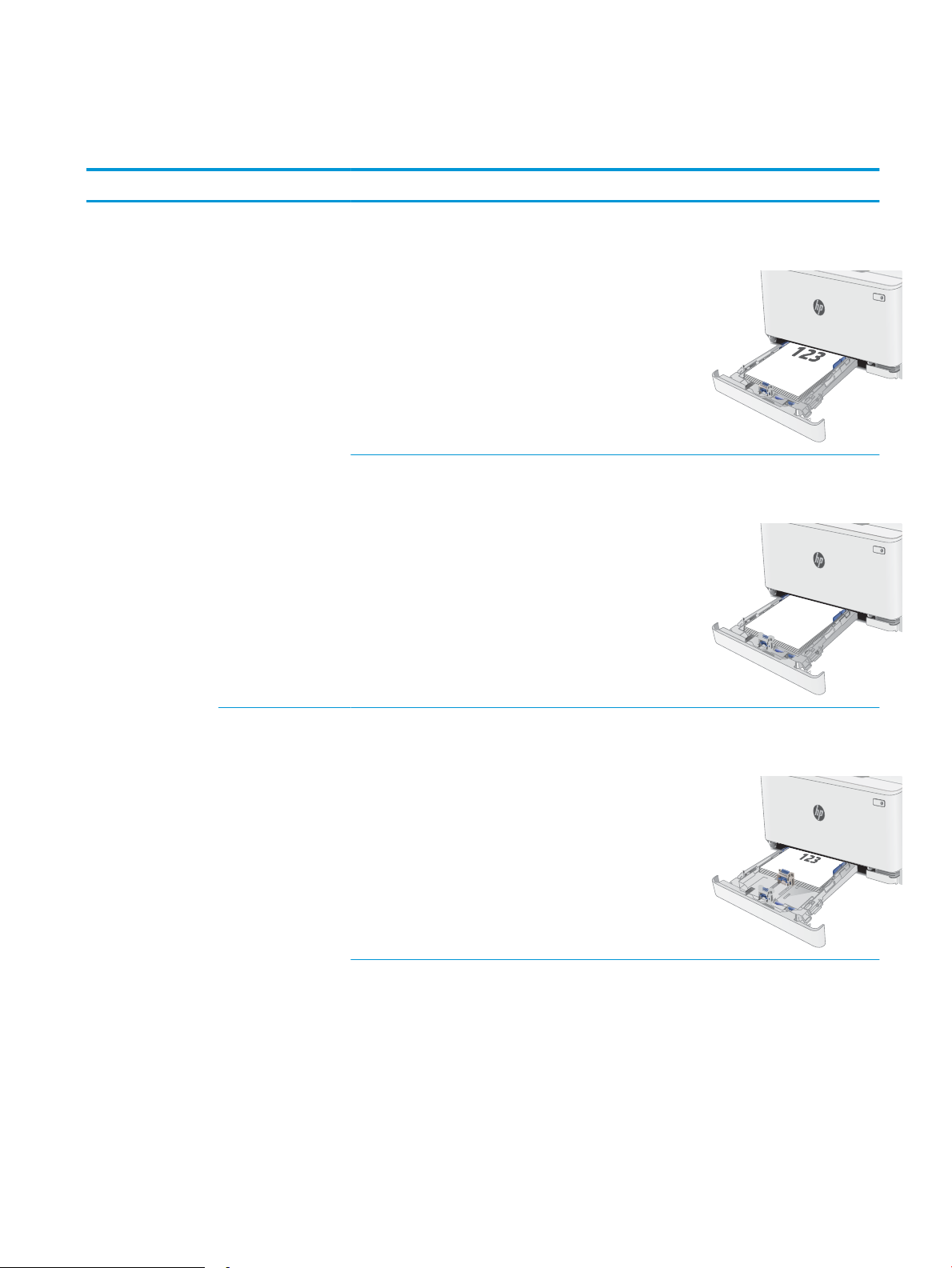
Fack 1, pappersorientering
123
När du använder papper som behöver ha en specik orientering lägger du i det enligt tabellen nedan.
Papperstyp Bildorientering Utmatning Pappersstorlek Fylla på papper
Brevhuvud eller
förtryckt
Stående Enkelsidig utskrift Letter, Legal, Executive,
Ocio (8.5 x 13), A4, A6, B5 (JIS),
B5 (ISO), vykort #10, japanska
vykort (vykort (JIS)), dubbelt
japanskt vykort roterat (dubbelt
vykort (JIS))
Dubbelsidig utskrift Letter, Legal, Executive,
Ocio (8.5 x 13), A4, A6, B5 (JIS),
B5 (ISO), vykort #10, japanska
vykort (vykort (JIS)), dubbelt
japanskt vykort roterat (dubbelt
vykort (JIS))
Textsidan uppåt
Övre kanten mot fackets baksida
Textsidan nedåt
Övre kanten mot fackets baksida
Liggande Enkelsidig utskrift A5 Textsidan uppåt
Övre kanten mot fackets baksida
SVWW Fylla på fack 1 15
Page 24
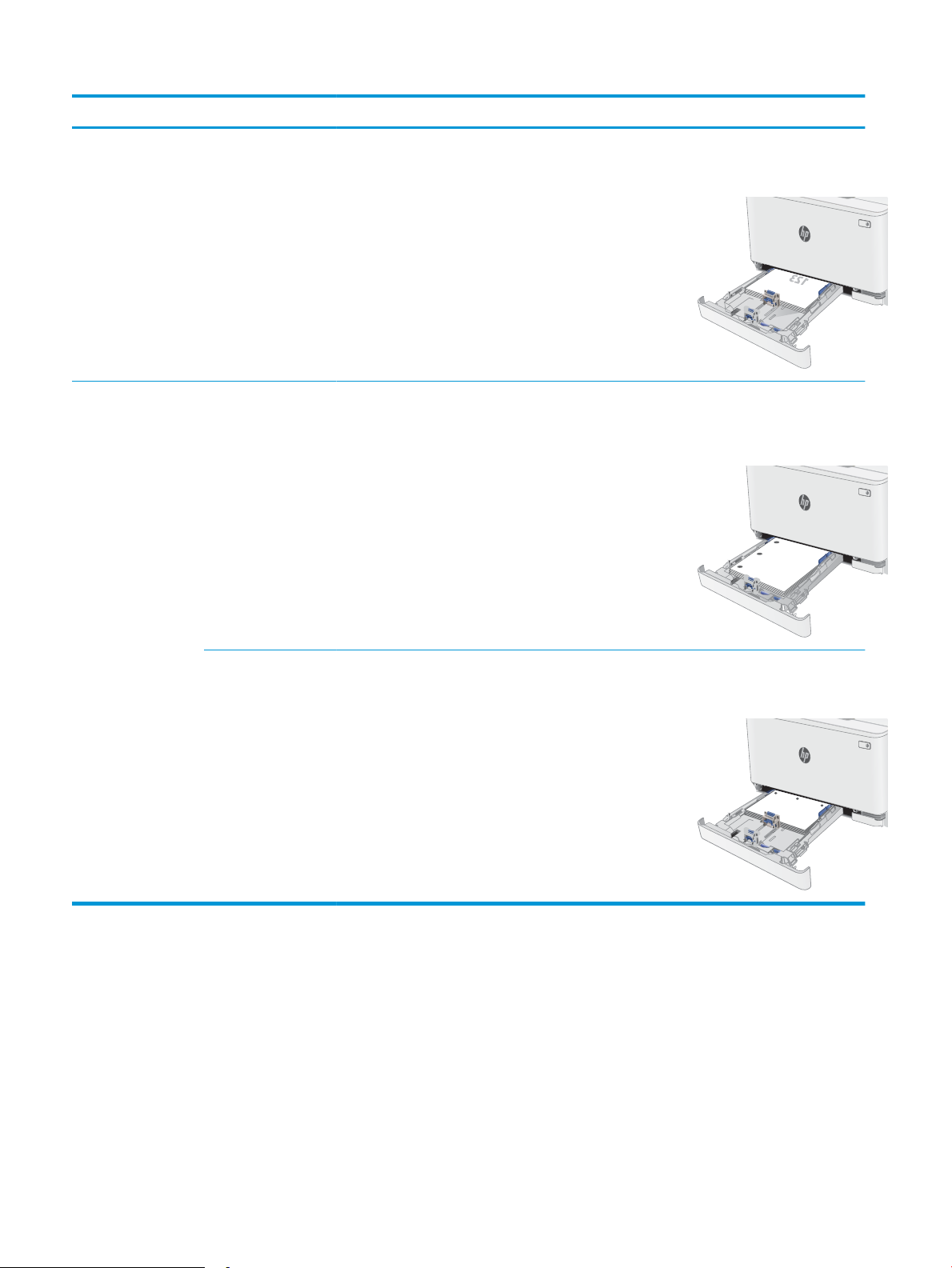
Papperstyp Bildorientering Utmatning Pappersstorlek Fylla på papper
Dubbelsidig utskrift A5 Textsidan nedåt
Övre kanten mot fackets baksida
Hålat Stående Enkel- eller dubbelsidig
utskrift
Liggande Enkel- eller dubbelsidig
utskrift
Letter, Legal, Executive,
Ocio (8.5 x 13), A4, A6, B5 (JIS),
B5 (ISO), vykort #10, japanska
vykort (vykort (JIS)), dubbelt
japanskt vykort roterat (dubbelt
vykort (JIS))
A5 Textsidan uppåt
Textsidan uppåt
Hålen vända mot fackets vänstra
sida
Hålen vända mot fackets framsida
16 Kapitel 2 Pappersfack SVWW
Page 25
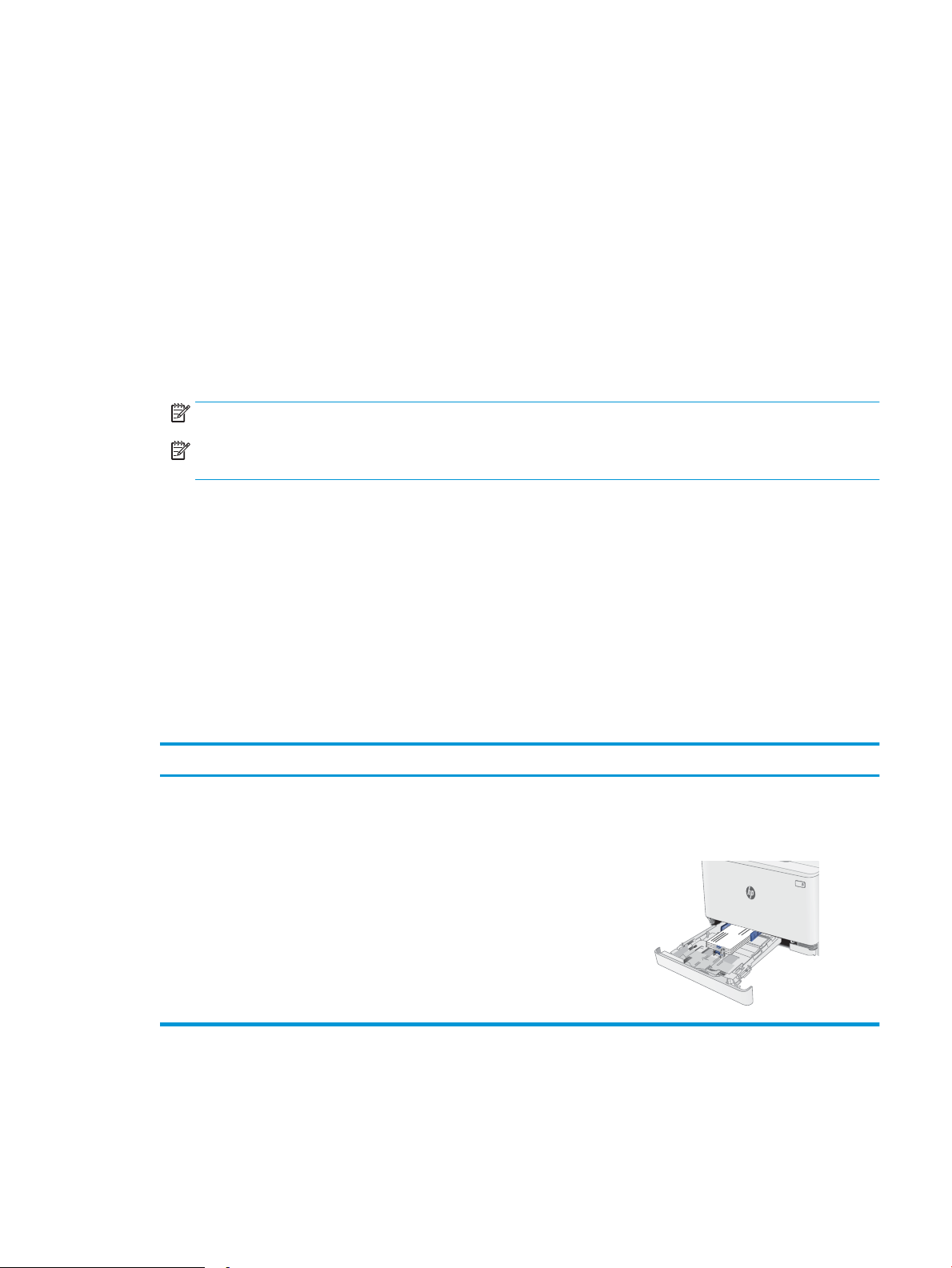
Fylla på och skriva ut på kuvert
Inledning
Följande information beskriver hur du skriver ut på och fyller på kuvert. Fack 1 rymmer upp till 5 kuvert.
Följ dessa steg för att välja rätt inställningar i skrivardrivrutinen om du vill skriva ut på kuvert med manuell
matning och sedan fylla på kuvert i facket när du har skickat utskriften till skrivaren.
Skriva ut på kuvert
1. Välj alternativet Skriv ut i programvaran.
2. Välj skrivaren i listan med skrivare och klicka sedan på eller tryck på Egenskaper eller Inställningar för att
öppna skrivardrivrutinen.
OBS! Namnet på knappen varierar för olika program.
OBS! Om du vill få åtkomst till funktionerna på startskärmen i Windows 8 eller 8.1 väljer du Enheter, Skriv
ut och sedan skrivaren.
3. Klicka eller tryck på iken Papper/kvalitet.
4. I listrutan Pappersstorlek väljer du rätt storlek för kuverten.
5. I listrutan Papperstyp väljer du Kuvert.
6. I listrutan Papperskälla väljer du Manuell matning.
7. Klicka på OK för att stänga dialogrutan Dokumentegenskaper.
8. I dialogrutan Skriv ut klickar du på knappen OK för att skriva ut.
Kuvertorientering
Fack Kuvertstorlek Fylla på kuvert
Fack 1 Kuvert nr 10, Monarch-kuvert, B5-kuvert,
Framsidan vänd uppåt
C5-kuvert, DL-kuvert
Kortsidan, frankeringssidan vänt mot
fackets baksida
SVWW Fylla på och skriva ut på kuvert 17
Page 26
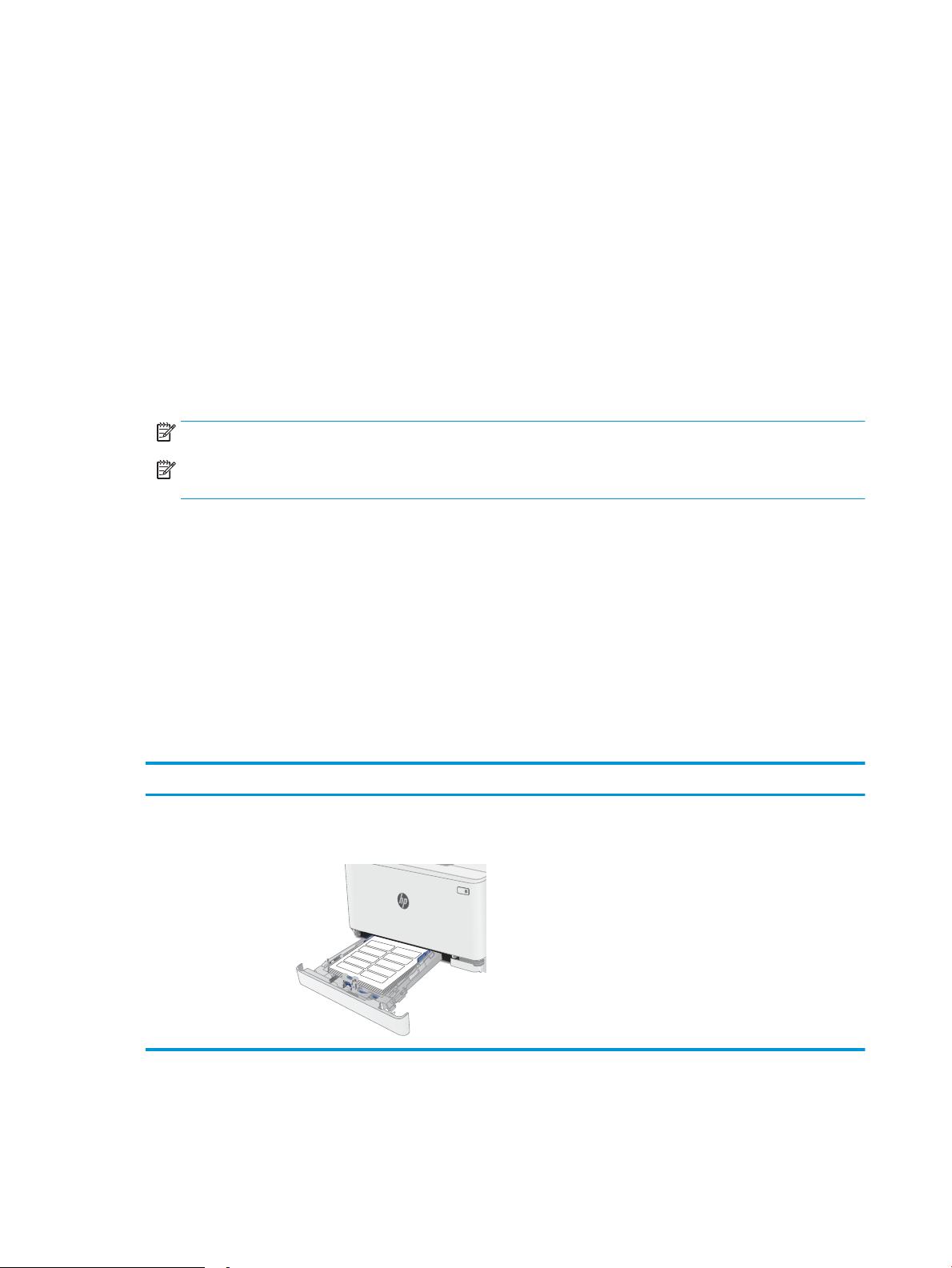
Fyll på och skriv ut på etiketter
Inledning
Följande information beskriver hur du skriver ut och fyller på etiketter. Fack 1 rymmer upp till 50 etikettark.
Om du vill skriva ut på etiketter med manuell matning ska du följa dessa steg för att välja rätt inställningar i
skrivardrivrutinen och sedan fylla på etiketterna i facket när du har skickat utskriften till skrivaren. När du
använder manuell matning väntar skrivaren med att skriva ut tills den känner av att facket har öppnats.
Manuell matning av etiketter
1. Välj alternativet Skriv ut i programvaran.
2. Välj skrivaren i listan med skrivare och klicka sedan på eller tryck på knappen Egenskaper eller Inställningar
för att öppna skrivardrivrutinen.
OBS! Namnet på knappen varierar för olika program.
OBS! Om du vill få åtkomst till funktionerna på startskärmen i Windows 8 eller 8.1 väljer du Enheter, Skriv
ut och sedan skrivaren.
3. Klicka på iken Papper/kvalitet.
4. Välj rätt storlek för etikettarken i listrutan Pappersstorlek.
5. I listrutan Papperstyp väljer du Etiketter.
6. I listrutan Papperskälla väljer du Manuell matning.
7. Klicka på OK för att stänga dialogrutan Dokumentegenskaper.
8. I dialogrutan Skriv ut klickar du på knappen OK för att skriva ut.
Etikettorientering
Fack Fylla på etiketter
Fack 1 Textsidan uppåt
Övre kanten mot fackets baksida
18 Kapitel 2 Pappersfack SVWW
Page 27
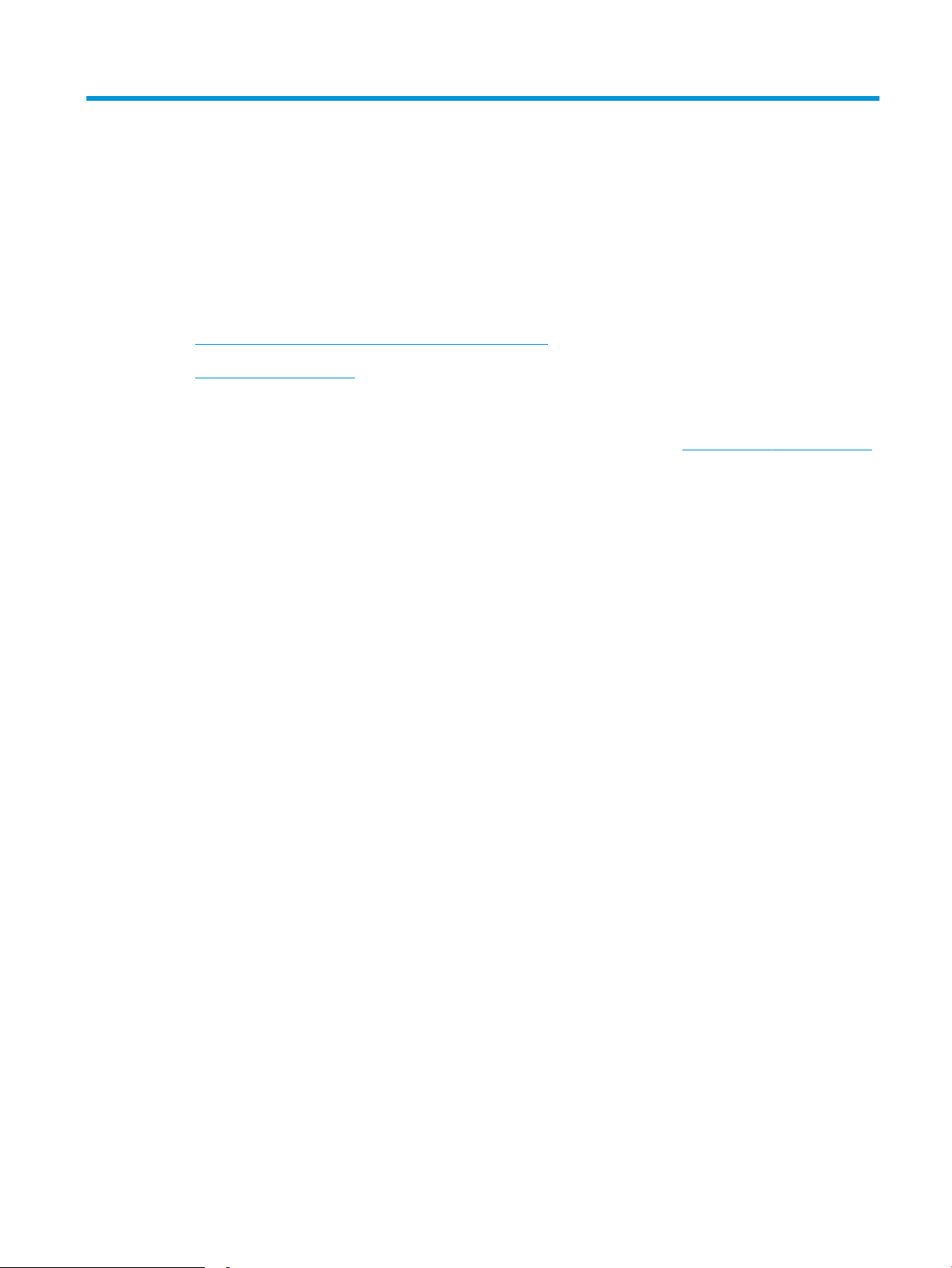
3 Förbrukningsmaterial, tillbehör och delar
●
Beställa förbrukningsmaterial, tillbehör och reservdelar
●
Byta ut tonerkassetterna
Mer information:
Följande information är korrekt vid publiceringstillfället. Aktuell information nns i www.hp.com/support/ljM153.
HP:s heltäckande hjälp för skrivaren innehåller följande information:
● Installera och kongurera
● Lär och använd
● Problemlösning
● Ladda ned uppdateringar av programvara och inbyggd programvara
● Delta i supportforum
● Hitta information om garanti och regler
SVWW 19
Page 28
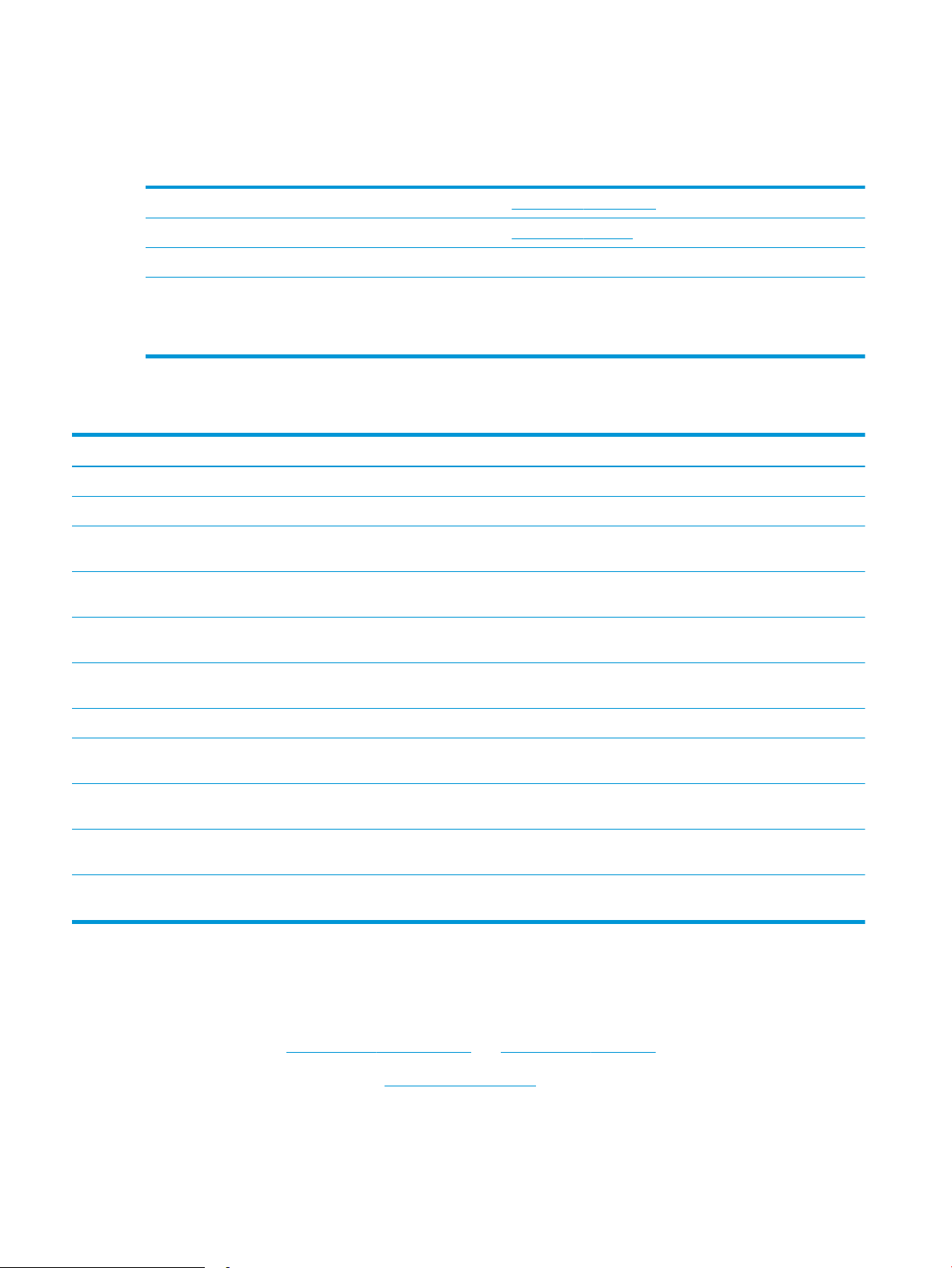
Beställa förbrukningsmaterial, tillbehör och reservdelar
Beställning
Beställa förbrukningsmaterial och papper www.hp.com/go/suresupply
Beställa äkta delar och tillbehör till HP www.hp.com/buy/parts
Beställa via service- eller supportleverantörer Kontakta en auktoriserad HP-service- eller supportleverantör.
Beställning med den inbyggda HP-webbservern (EWS) Öppna det genom att ange skrivarens IP-adress eller värdnamn i
adress-/URL-fältet i datorns webbläsare. Den inbyggda
webbservern innehåller en länk till HP SureSupply-webbplatsen, där
det nns många alternativ för köp av original-HP-tillbehör.
Förbrukningsmaterial och tillbehör
Objekt Beskrivning Kassettnummer Artikelnummer
Förbrukningsmaterial
Får endast användas i Nordamerika, Latinamerika, Asien-Stillahavsregionen och Japan
HP 204A svart LaserJet-tonerkassett,
original
HP 204A cyan LaserJet-tonerkassett,
original
HP 204A gul LaserJet-tonerkassett,
original
HP 204A magenta LaserJettonerkassett, original
Får endast användas i Europa, Ryssland, OSS, Mellanöstern och Afrika
HP 205A svart LaserJet-tonerkassett,
original
HP 205A cyan LaserJet-tonerkassett,
original
HP 205A gul LaserJet-tonerkassett,
original
HP 205A magenta LaserJettonerkassett, original
Svart ersättningstonerkassett,
standardkapacitet
Cyan ersättningstonerkassett,
standardkapacitet
Gul ersättningstonerkassett, standardkapacitet 204A CF512A
Magenta ersättningstonerkassett,
standardkapacitet
Svart ersättningstonerkassett,
standardkapacitet
Cyan ersättningstonerkassett,
standardkapacitet
Gul ersättningstonerkassett, standardkapacitet 205A CF532A
Magenta ersättningstonerkassett,
standardkapacitet
Komponenter för egenreparation
204A CF510A
204A CF511A
204A CF513A
205A CF530A
205A CF531A
205A CF533A
Komponenter för egenreparation, eller CSR-komponenter, är delar som kunden kan byta själv och som nns för
många HP LaserJet-produkter i syfte att förkorta reparationstiden. Mer information om CSR-programmet och
dess fördelar nns på www.hp.com/go/csr-support och www.hp.com/go/csr-faq.
Äkta HP-reservdelar kan beställas på www.hp.com/buy/parts eller hos en behörig leverantör av HP-service eller
-support. När du beställer behöver du något av följande: artikelnummer, serienummer (nns på baksidan av
skrivaren), produktnummer eller skrivarens namn.
20 Kapitel 3 Förbrukningsmaterial, tillbehör och delar SVWW
Page 29
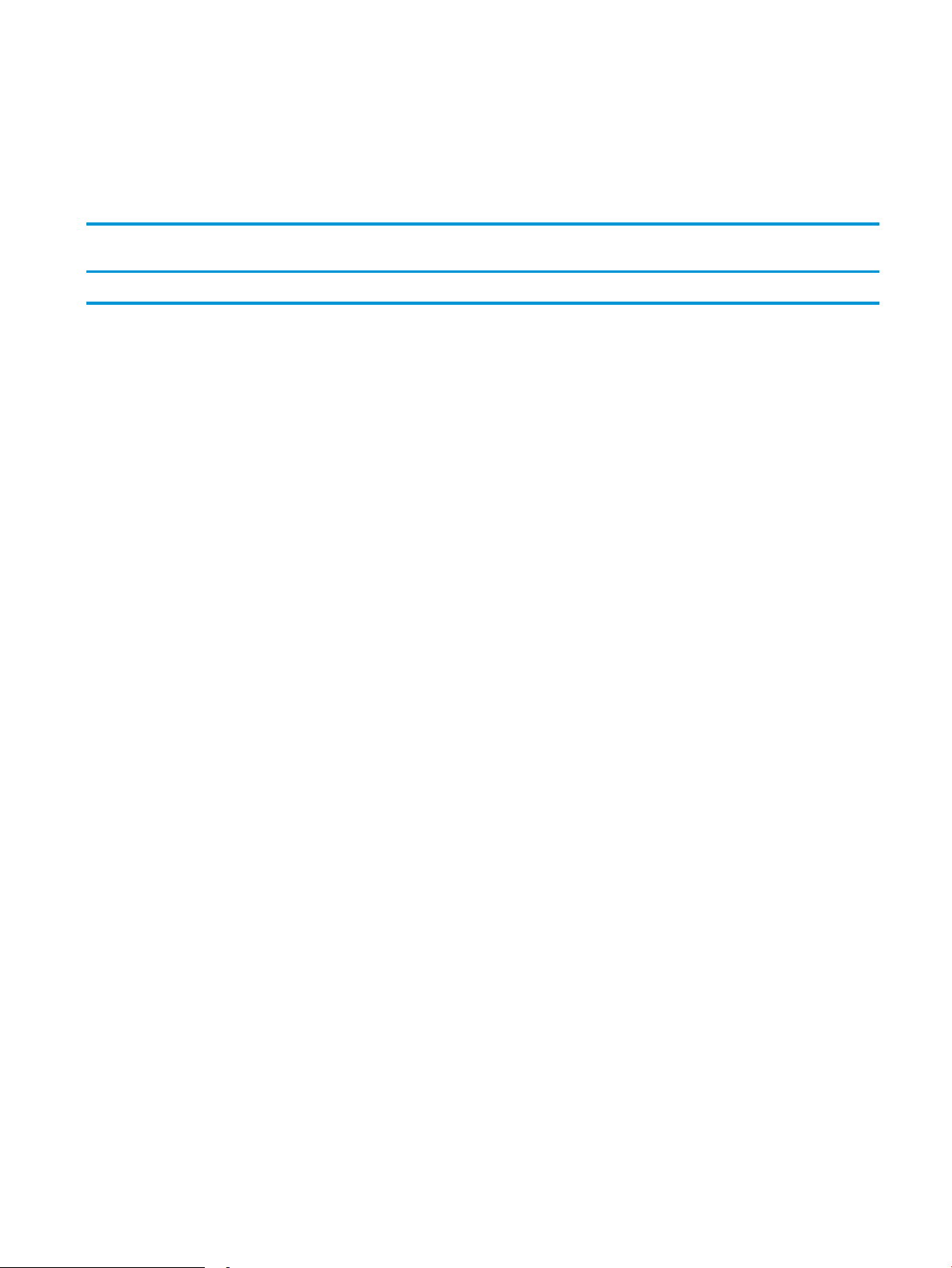
● Artiklar som anges som obligatoriska för egenutbyte måste installeras av kunden, såvida du inte vill betala
för att HP:s servicepersonal utför reparationen. För dessa artiklar nns ingen på plats- eller retur till depåsupport enligt HP:s skrivargaranti.
● Artiklar som anges som Valfria för egenutbyte kan installeras av HP:s servicepersonal på begäran utan
extra kostnad under skrivarens garantiperiod.
Alternativ för
Objekt Beskrivning
Inmatningsfack för 150 ark Utbyteskassett för fack 1 Obligatoriskt RM2-1684-000
egenutbyte Artikelnummer
SVWW Beställa förbrukningsmaterial, tillbehör och reservdelar 21
Page 30
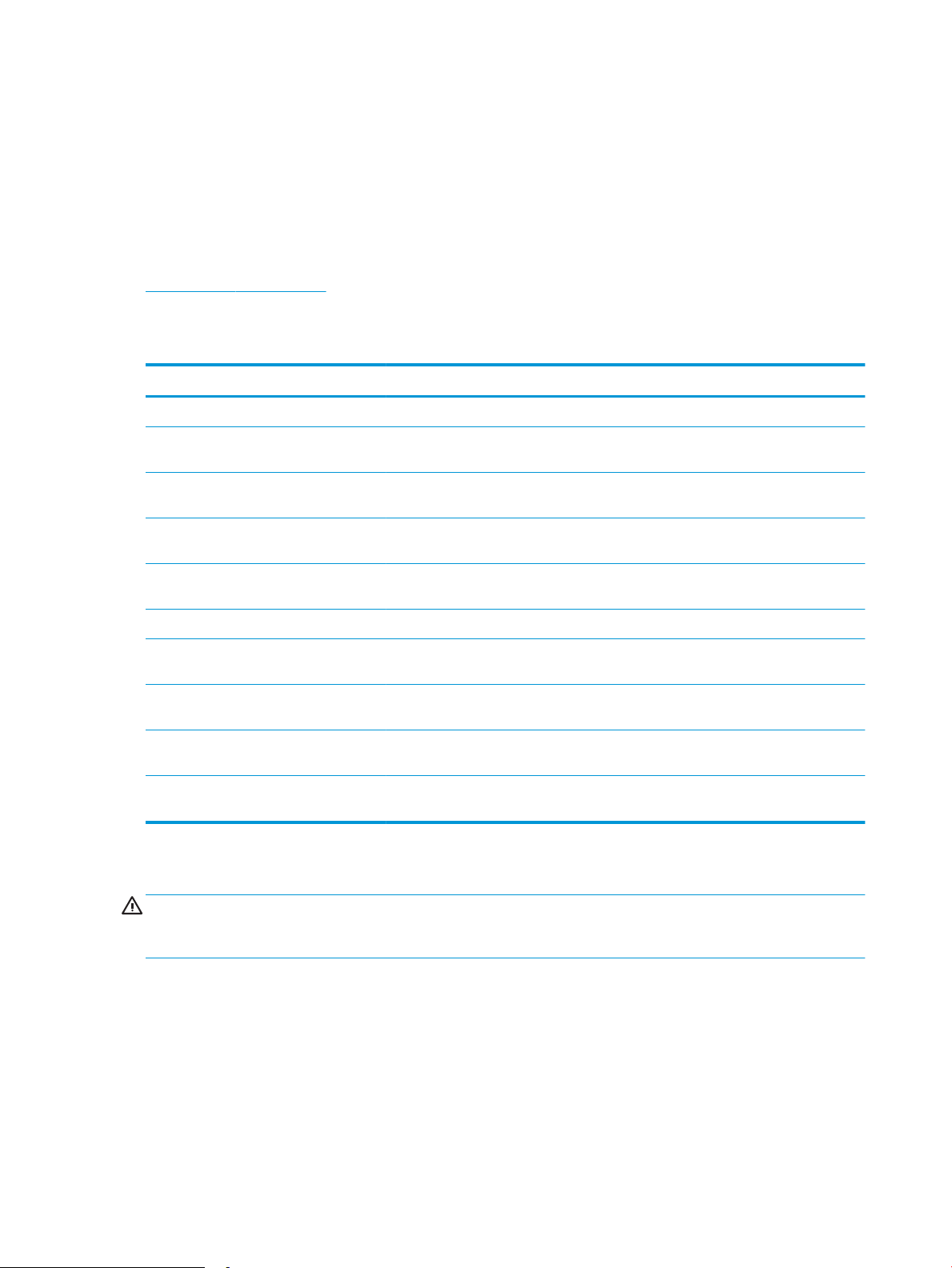
Byta ut tonerkassetterna
Inledning
Den här skrivaren indikerar när nivån för tonerkassetten är låg. Tonerkassettens faktiska återstående livslängd
kan variera. Det kan vara bra att ha en reservkassett som kan installeras när utskriftskvaliteten inte längre är
acceptabel.
Om du vill köpa kassetter eller kontrollera kassettkompatibilitet för skrivaren går du till HP SureSupply på
www.hp.com/go/suresupply. Gå längst ner på sidan och kontrollera att land/region är rätt.
Skrivaren använder fyra färger och var och en av dem har en egen tonerkassett: gul (Y), magenta (M), cyan (C)
och svart (K). Tonerkassetterna sitter inuti den främre luckan.
Objekt Beskrivning Kassettnummer Artikelnummer
Får endast användas i Nordamerika, Latinamerika, Asien-Stillahavsregionen och Japan
HP 204A svart LaserJet-tonerkassett,
original
HP 204A cyan LaserJet-tonerkassett,
original
HP 204A gul LaserJet-tonerkassett, original Gul ersättningstonerkassett,
HP 204A magenta LaserJet-tonerkassett,
original
Får endast användas i Europa, Ryssland, OSS, Mellanöstern och Afrika
HP 205A svart LaserJet-tonerkassett,
original
HP 205A cyan LaserJet-tonerkassett,
original
HP 205A gul LaserJet-tonerkassett, original Gul ersättningstonerkassett,
HP 205A magenta LaserJet-tonerkassett,
original
Svart ersättningstonerkassett,
standardkapacitet
Cyan ersättningstonerkassett,
standardkapacitet
standardkapacitet
Magenta ersättningstonerkassett,
standardkapacitet
Svart ersättningstonerkassett,
standardkapacitet
Cyan ersättningstonerkassett,
standardkapacitet
standardkapacitet
Magenta ersättningstonerkassett,
standardkapacitet
Ta inte ut tonerkassetten ur förpackningen förrän du ska använda den.
204A CF510A
204A CF511A
204A CF512A
204A CF513A
205A CF530A
205A CF531A
205A CF532A
205A CF533A
VIKTIGT: Undvik skador på tonerkassetten genom att inte utsätta den för ljus i mer än några minuter. Om du
måste ta ut tonerkassetten ur produkten för en längre tid lägger du kassetten i originalplastförpackningen eller
täcker över den med ett lätt, ogenomskinligt material.
Följande bild visar tonerkassettkomponenter.
22 Kapitel 3 Förbrukningsmaterial, tillbehör och delar SVWW
Page 31

2
1
3
1 Handtag
2 Bildtrumma
3 Minneskrets
VIKTIGT: Om du får toner på kläderna torkar du av dem med en torr trasa och tvättar sedan kläderna i kallt
vatten. Om du använder varmt vatten fastnar tonern i tyget.
OBS! Information om hur du återvinner använda tonerkassetter nns i tonerkassettens förpackning.
SVWW Byta ut tonerkassetterna 23
Page 32

Ta ur och byta ut tonerkassetter
1. Öppna den främre luckan.
2. Ta tag i det blå handtaget på tonerkassettlådan
och dra ut den.
3. Ta tag i handtaget på tonerkassetten och dra
sedan kassetten rakt ut och ta bort den.
24 Kapitel 3 Förbrukningsmaterial, tillbehör och delar SVWW
Page 33

4. Ta ut den nya tonerkassettförpackningen ur
kartongen och dra i iken på förpackningen.
5. Ta ut tonerkassetten ur den öppnade
förpackningen. Spara alla förpackningar för
återvinning av den använda tonerkassetten.
OBS! Undvik att vidröra den gröna bildtrumman.
Fingeravtryck på bildtrumman kan orsaka
utskriftsdefekter.
6. Vagga tonerkassetten fram och tillbaka några
gånger för att fördela tonern jämnt inuti kassetten.
SVWW Byta ut tonerkassetterna 25
Page 34

7. Installera den nya tonerpatronen. Se till att
färgikonen på kassetten matchar färgikonen på
lådan.
OBS! Undvik att vidröra den gröna bildtrumman.
Fingeravtryck på bildtrumman kan orsaka
utskriftsdefekter.
8. Stäng tonerkassettlådan.
9. Stäng den främre luckan.
26 Kapitel 3 Förbrukningsmaterial, tillbehör och delar SVWW
Page 35

4 Skriv ut
●
Utskriftsmetoder (Windows)
●
Utskriftsuppgifter (OS X)
●
Mobila utskrifter
Mer information:
Följande information är korrekt vid publiceringstillfället. Aktuell information nns i www.hp.com/support/ljM153.
HP:s heltäckande hjälp för skrivaren innehåller följande information:
● Installera och kongurera
● Lär och använd
● Problemlösning
● Ladda ned uppdateringar av programvara och inbyggd programvara
● Delta i supportforum
● Hitta information om garanti och regler
SVWW 27
Page 36

Utskriftsmetoder (Windows)
Så här skriver du ut (Windows)
Nedan beskrivs den grundläggande utskriftsprocessen för Windows.
1. Välj alternativet Skriv ut i programvaran.
2. Välj skrivaren i listan med skrivare. Om du vill ändra inställningar klickar du på knappen Egenskaper eller
Inställningar för att öppna utskriftsdrivrutinen.
OBS! Namnet på knappen varierar för olika program.
OBS! I Windows 10, 8.1 och 8 har dessa program en annan layout med olika funktioner än vad som
beskrivs nedan för skrivbordsprogram. Slutför följande steg om du vill få åtkomst till utskriftsfunktionen
från en app på startskärmen:
● Windows 10: Välj Skriv ut och välj sedan skrivaren.
● Windows 8.1 eller 8: Välj Enheter, välj Skriv ut och välj sedan skrivaren.
HP Smart-appen hämtar ytterligare drivrutiner för HP PCL-6 V4-drivrutinen när Fler inställningar har valts.
OBS! Om du vill ha mer information klickar du på knappen Hjälp (?) i skrivardrivrutinen.
3. Kongurera de tillgängliga alternativen genom att klicka på ikarna i utskriftsdrivrutinen. Du kan till
exempel ställa in pappersriktningen på iken Efterbehandling och ställa in papperskällan, papperstypen,
pappersstorleken och kvalitetsinställningar på iken Papper/kvalitet.
4. Klicka på knappen OK när du vill återgå till dialogrutan Skriv ut. Välj hur många kopior som ska skrivas ut
från den här skärmen.
5. Klicka på knappen Skriv ut för att skriva ut utksriften.
Skriva ut på båda sidor manuellt (Windows)
Använd den här proceduren för skrivare som inte är utrustade med en automatisk duplexenhet eller för att
skriva ut på papper som duplexenheten inte stöder.
1. Välj alternativet Skriv ut i programvaran.
2. Välj skrivaren i listan med skrivare och klicka sedan på Egenskaper eller Inställningar för att öppna
utskriftsdrivrutinen.
OBS! Namnet på knappen varierar för olika program.
OBS! I Windows 10, 8.1 och 8 har dessa program en annan layout med olika funktioner än vad som
beskrivs nedan för skrivbordsprogram. Slutför följande steg om du vill få åtkomst till utskriftsfunktionen
från en app på startskärmen:
● Windows 10: Välj Skriv ut och välj sedan skrivare.
● Windows 8.1 eller 8: Välj Enheter, välj Skriv ut och välj sedan skrivare.
HP Smart-appen hämtar ytterligare drivrutiner för HP PCL-6 V4-drivrutinen när Fler inställningar har valts.
3. Klicka på iken Efterbehandling.
28 Kapitel 4 Skriv ut SVWW
Page 37

4. Välj Skriv ut på båda sidor (manuellt) och klicka sedan på OK för att stänga dialogrutan
Dokumentegenskaper.
5. I dialogrutan Skriv ut klickar du på Skriv ut för att skriva ut den första sidan av utskriften.
6. Hämta utskriften från utmatningsfacket och placera den sedan i fack 1.
7. Välj en knapp på kontrollpanelen för att fortsätta om du uppmanas att göra du det.
Skriva ut era sidor per ark (Windows)
1. Välj alternativet Skriv ut i programvaran.
2. Välj skrivaren i listan med skrivare och klicka sedan på Egenskaper eller Inställningar för att öppna
utskriftsdrivrutinen.
OBS! Namnet på knappen varierar för olika program.
OBS! I Windows 10, 8.1 och 8 har dessa program en annan layout med olika funktioner än vad som
beskrivs nedan för skrivbordsprogram. Slutför följande steg om du vill få åtkomst till utskriftsfunktionen
från en app på startskärmen:
● Windows 10: Välj Skriv ut och välj sedan skrivaren.
● Windows 8.1 eller 8: Välj Enheter, välj Skriv ut och välj sedan skrivaren.
HP AiO-skrivarens fjärrapplikation hämtar ytterligare drivrutinsfunktioner för drivrutinen HP PCL-6 V4 när
Fler inställningar har valts.
3. Klicka på iken Efterbehandling.
4. Välj antal sidor per ark i listrutan Sidor per ark.
5. Välj önskade alternativ för Skriv ut sidramar, Sidordning och Orientering. Klicka på OK för att stänga
dialogrutan Dokumentegenskaper.
6. I dialogrutan Skriv ut klickar du på Skriv ut för att skriva ut utksriften.
Välja papperstyp (Windows)
1. Välj alternativet Skriv ut i programvaran.
2. Välj skrivaren i listan med skrivare och klicka eller tryck sedan på knappen Egenskaper eller Inställningar för
att öppna skrivardrivrutinen.
OBS! Namnet på knappen varierar för olika program.
OBS! I Windows 10, 8.1 och 8 har dessa program en annan layout med olika funktioner än vad som
beskrivs nedan för skrivbordsprogram. Slutför följande steg om du vill få åtkomst till utskriftsfunktionen
från en app på startskärmen:
● Windows 10: Välj Skriv ut och välj sedan skrivare.
● Windows 8.1 eller 8: Välj Enheter, välj Skriv ut och välj sedan skrivare.
HP Smart-appen hämtar ytterligare drivrutiner för HP PCL-6 V4-drivrutinen när Fler inställningar har valts.
3. Klicka på iken Papper/kvalitet.
SVWW Utskriftsmetoder (Windows) 29
Page 38

4. Välj alternativet för den papperstyp du använder och klicka sedan på OK.
5. Klicka på OK för att stänga dialogrutan Dokumentegenskaper.
6. I dialogrutan Skriv ut klickar du på Skriv ut för att skriva ut utskriften.
30 Kapitel 4 Skriv ut SVWW
Page 39

Utskriftsuppgifter (OS X)
Hur du skriver ut (OS X)
Nedan beskrivs den grundläggande utskriftsprocessen för OS X.
1. Klicka på menyn Arkiv och sedan på Skriv ut.
2. Markera skrivaren.
3. Klicka på Visa detaljer eller Kopior och sidor och välj sedan andra menyer för att justera
skrivarinställningarna.
OBS! Namnet på alternativet varierar för olika program.
4. Klicka på knappen Skriv ut.
Skriva ut på båda sidor manuellt (OS X)
OBS! Den här funktionen är tillgänglig om du installerar HP-skrivardrivrutinen. Den är kanske inte tillgänglig om
du använder AirPrint.
1. Klicka på menyn Arkiv och sedan på Skriv ut.
2. Markera skrivaren.
3. Klicka på Visa detaljer eller Kopior och sidor och klicka sedan på menyn Manuell duplex.
OBS! Namnet på alternativet varierar för olika program.
4. Klicka i rutan Manuell Duplex och välj ett bindningsalternativ.
5. Klicka på knappen Skriv ut.
6. Gå till skrivaren och ta bort eventuellt tomt papper som nns i fack 1.
7. Hämta den utskrivna bunten i utmatningsfacket och placera den med den utskrivna sidan vänd nedåt i
inmatningsfacket.
8. Om du uppmanas trycka på en knapp på kontrollpanelen för att fortsätta gör du det.
Skriva ut era sidor per ark (OS X)
1. Klicka på menyn Arkiv och sedan på Skriv ut.
2. Markera skrivaren.
3. Klicka på Visa detaljer eller Kopior och sidor och klicka sedan på menyn Layout.
OBS! Namnet på alternativet varierar för olika program.
4. I listrutan Sidor per ark väljer du det antal sidor som du vill skriva ut på varje ark.
5. Vid Utskriftsriktning väljer du ordning och placering för sidorna på arket.
6. I menyn Ram väljer du den typ av ram som du vill skriva ut runt varje sida på arket.
7. Klicka på knappen Skriv ut.
SVWW Utskriftsuppgifter (OS X) 31
Page 40

Välj papperstyp (OS X)
1. Klicka på menyn Arkiv och sedan på Skriv ut.
2. Markera skrivaren.
3. Klicka på Visa detaljer eller Kopior och sidor och klicka sedan på menyn Medier och kvalitet eller menyn
Papper/kvalitet.
OBS! Namnet på alternativet varierar för olika program.
4. Välj bland alternativen under Medier och kvalitet eller Papper/kvalitet.
OBS! Listan innehåller huvuduppsättningen av de alternativ som är tillgängliga. Vissa alternativ är inte
tillgängliga på alla skrivare.
● Medietyp: Välj alternativet för rätt typ av papper för utskriftsjobbet.
● Utskriftskvalitet: Välj upplösning för utskriften.
● Kant till kant-utskrift: Välj det här alternativet om du vill skriva ut nära papperskanterna.
● EconoMode: Välj det här alternativet för att spara toner när du skriver ut utkast av dokument.
5. Klicka på knappen Skriv ut.
32 Kapitel 4 Skriv ut SVWW
Page 41

Mobila utskrifter
Inledning
HP erbjuder era lösningar för mobila utskrifter och ePrint-lösningar för att göra det enklare att skriva ut till en
HP-skrivare från en bärbar dator, surfplatta, smartphone eller annan mobil enhet. Om du vill se en fullständig
lista och hitta det bästa valet går du till www.hp.com/go/LaserJetMobilePrinting.
OBS! Uppdatera skrivarens inbyggda programvara för att se till att alla funktioner för mobil utskrift och ePrint
kan användas.
●
HP Direct (endast trådlösa modeller)
●
HP ePrint via e-post
●
Programmet HP ePrint
●
AirPrint
●
Androids inbyggda utskriftslösning
HP Direct (endast trådlösa modeller)
Med Wi-Fi Direct kan du skriva ut från en trådlös mobil enhet utan att behöva en anslutning till ett nätverk eller
till internet.
Wi-Fi Direct stöder inte alla mobila operativsystem. Om den mobila enheten inte stöder Wi-Fi Direct, måste du
ändra den trådlösa nätverksanslutningen för enheten till Wi-Fi Direct-anslutningen för skrivaren innan du skriver
ut.
OBS! Du kan endast skriva ut med Wi-Fi Direct-anslutningen för mobila enheter som inte har Wi-Fi Direct. När
du har använt Wi-Fi Direct för utskrift måste du återansluta till ett lokalt nätverk för att få åtkomst till internet.
Följ instruktionerna nedan för att få åtkomst till skrivarens Wi-Fi Direct-anslutning:
1. Skriv ut en kongurationssida för att fastställa IP-adressen eller värdnamnet.
Håll ned knappen Fortsätt tills lampan Redo börjar blinka.
a.
Släpp knappen Fortsätt .
b.
2. Öppna en webbläsare och ange IP-adressen eller värdnamnet på adressraden, exakt så som det visas på
skrivarens kongurationssida. Tryck på Retur på tangentbordet. Den inbäddade webbservern öppnas.
OBS! Om webbläsaren visar ett meddelande som anger att åtkomst till webbplatsen kanske inte är säker
väljer du alternativet för att fortsätta till webbplatsen. Åtkomst till den här webbplatsen skadar inte datorn.
3. På iken Nätverk klickar du på länken Ställ in Wi-Fi Direct i det vänstra navigeringsfönstret.
4. Välj en av följande anslutningsmetoder:
● Manuell
● Automatisk
SVWW Mobila utskrifter 33
Page 42

5. Öppna menyn Wi-Fi eller Wi-Fi Direct på den mobila enheten.
6. Välj skrivarens namn i listan med tillgängliga nätverk.
OBS! Om skrivarens namn inte visas är du kanske utom räckvidd för Wi-Fi Direct-signalen. Flytta enheten
närmare skrivaren.
7. Ange Wi-Fi Direct-lösenordet om du uppmanas att göra det.
OBS! För Android-enheter som har stöd för Wi-Fi Direct sker anslutningen automatiskt, utan att du
uppmanas att ange ett lösenord, om anslutningsmetoden ställts in till Automatisk. Om
anslutningsmetoden ställts in till Manuell måste du antingen trycka på knappen OK eller ange ett personligt
identikationsnummer (PIN) – visas på skrivarens kontrollpanel – som lösenord på den mobila enheten.
OBS! Om du vill visa Wi-Fi Direct-lösenordet, gå till EWS, öppna iken Nätverk och klicka på Ställ in Wi-Fi
Direct.
8. Öppna dokumentet och välj sedan alternativet Skriv ut.
OBS! Installera mobilappen HP ePrint om den mobila enheten inte har stöd för utskrift.
9. Välj skrivaren i listan över tillgängliga skrivare och välj sedan Skriv ut.
10. En del mobila enheter måste återanslutas till det lokala nätverket när utskriften har slutförts.
Följande enheter och operativsystem stöder Wi-Fi Direct:
● Android 4.0 och senare surfplattor och telefoner som har insticksprogrammet för mobil utskrift för HP Print
Service eller Mopria installerat
● De esta datorer, surfplattor och bärbara datorer med Windows 8.1 som har HP-skrivardrivrutinen
installerad
Följande enheter och operativsystem stöder inte Wi-Fi Direct, men kan skriva ut till en skrivare med sådant stöd:
● Apple iPhone och iPad
● Mac-datorer med OS X
Mer information om att skriva ut med Wi-Fi- Direct nns på www.hp.com/go/wirelessprinting.
Wi-Fi Direct-funktionerna kan aktiveras och inaktiveras från HP:s inbyggda webbserver (EWS).
Aktivera eller inaktivera Wi-Fi Direct
Wi-Fi Direct-funktionerna måste först aktiveras via skrivarens EWS.
Steg ett: Öppna den inbyggda HP-webbservern
1. Skriv ut en kongurationssida för att fastställa IP-adressen eller värdnamnet.
a. Håll ned knappen Fortsätt tills lampan Redo börjar blinka.
b. Släpp knappen Fortsätt .
34 Kapitel 4 Skriv ut SVWW
Page 43

2. Öppna en webbläsare och ange IP-adressen eller värdnamnet på adressraden, exakt så som det visas på
skrivarens kongurationssida. Tryck på Retur på tangentbordet. Den inbäddade webbservern öppnas.
OBS! Om webbläsaren visar ett meddelande som anger att åtkomst till webbplatsen kanske inte är säker
väljer du alternativet för att fortsätta till webbplatsen. Åtkomst till den här webbplatsen skadar inte datorn.
Steg två: Aktivera eller inaktivera Wi-Fi Direct
1. På iken Nätverk klickar du på länken Ställ in Wi-Fi Direct i det vänstra navigeringsfönstret.
2. Välj alternativet På och klicka på Verkställ. Om du väljer Av inaktiveras utskrift med Wi-Fi Direct.
OBS! I miljöer där mer än en modell av samma skrivare installeras kan det vara bra att ge varje skrivare ett
unikt Wi-Fi Direct-namn för enklare skrivartidentiering för utskrift med Wi-Fi Direct.
Ändra skrivarens Wi-Fi Direct-namn
Så här ändrar du skrivarens Wi-Fi Direct-namn med den inbyggda HP-webbservern (EWS):
Steg ett: Öppna den inbyggda HP-webbservern
1. Skriv ut en kongurationssida för att fastställa IP-adressen eller värdnamnet.
Håll ned knappen Fortsätt tills lampan Redo börjar blinka.
a.
Släpp knappen Fortsätt .
b.
2. Öppna en webbläsare och ange IP-adressen eller värdnamnet på adressraden, exakt så som det visas på
skrivarens kongurationssida. Tryck på Retur på tangentbordet. Den inbäddade webbservern öppnas.
OBS! Om webbläsaren visar ett meddelande som anger att åtkomst till webbplatsen kanske inte är säker
väljer du alternativet för att fortsätta till webbplatsen. Åtkomst till den här webbplatsen skadar inte datorn.
Steg två: Ändra Wi-Fi Direct-namn
1. På iken Nätverk klickar du på länken Ställ in Wi-Fi Direct i det vänstra navigeringsfönstret.
2. Ange det nya namnet i fältet Wi-Fi Direct-namn.
3. Klicka på Tillämpa.
SVWW Mobila utskrifter 35
Page 44

HP ePrint via e-post
Använd HP ePrint för att skriva ut dokument genom att skicka dem som e-postbilagor till skrivarens epostadress från valfri e-postaktiverad enhet.
För att du ska kunna använda HP ePrint måste skrivaren uppfylla följande krav:
● Skrivaren måste vara ansluten till ett trådbundet eller trådlöst nätverk och ha internetåtkomst.
● HP-webbtjänster måste vara aktiverade på skrivaren och den måste vara registrerad på HP Connected.
Följ de här anvisningarna om du vill aktivera HP-webbtjänster och registrera dig på HP Connected:
Steg ett: Öppna den inbyggda HP-webbservern
1. Skriv ut en kongurationssida för att fastställa IP-adressen eller värdnamnet.
a. Håll ned knappen Fortsätt tills lampan Redo börjar blinka.
b. Släpp knappen Fortsätt .
2. Öppna en webbläsare och ange IP-adressen eller värdnamnet på adressraden, exakt så som det visas
på kongurationssidan. Tryck på Retur på tangentbordet. Den inbäddade webbservern öppnas.
OBS! Om webbläsaren visar ett meddelande som anger att åtkomst till webbplatsen kanske inte är
säker väljer du alternativet för att fortsätta till webbplatsen. Åtkomst till den här webbplatsen skadar
inte datorn.
Steg två: Aktivera HPs webbtjänster
1. Klicka på iken HP-webbtjänster och klicka sedan på Aktivera. Skrivaren aktiverar webbtjänsterna och
skriver sedan ut en informationssida.
Informationssidan innehåller den skrivarkod som behövs för att registrera HP-skrivaren på HP Connected.
2. Gå till www.hpconnected.com för att skapa ett HP ePrint-konto och slutföra installationsprocessen.
Programmet HP ePrint
Med HP ePrint-programvaran är det enkelt att skriva ut från en stationär eller bärbar Windows- eller Mac-dator
till en skrivare med funktioner för HP ePrint. Det här programmet gör det enkelt att hitta HP ePrint-aktiverade
skrivare som är registrerade på ditt HP Connected-konto. Mål-HP-skrivaren kan nnas på kontoret eller på en
annan plats någonstans i världen.
● Windows: När du har installerat programmet väljer du alternativet Skriv ut i programmet, och väljer sedan
HP ePrint i listan med installerade skrivare. Tryck på knappen Egenskaper om du vill kongurera
utskriftsalternativ.
● OS X: När du har installerat programvaran väljer du Arkiv, Skriv ut och sedan väljer du pilen bredvid PDF
(längst ned till vänster i drivrutinsfönstret). Välj HP ePrint.
I Windows har HP ePrint även funktioner för TCP/IP-utskrift till lokala nätverksskrivare i nätverket (LAN eller WAN)
till produkter som stöder UPD PostScript®.
Windows och OS X stöder IPP-utskrift till LAN- eller WAN-nätverksanslutna produkter som har stöd för ePCL.
36 Kapitel 4 Skriv ut SVWW
Page 45

AirPrint
Windows och OS X stöder också utskrift av PDF-dokument till allmänna utskriftsplatser och utskrift med HP
ePrint via e-post genom molnet.
Besök www.hp.com/go/eprintsoftware för drivrutiner och information.
OBS! För Windows är namnet på skrivardrivrutinen för HP ePrint-programvaran HP ePrint + JetAdvantage.
OBS! HP ePrint är ett PDF-arbetsödesverktyg för OS X, och är egentligen inte en skrivardrivrutin.
OBS! HP ePrint-programvaran stöder inte USB-utskrift.
Direktutskrift med Apple AirPrint kan användas för iOS och på Mac-datorer som kör OS X 10.7 Lion eller senare.
Använd AirPrint för att skriva ut direkt till skrivaren från iPad, iPhone (3GS eller senare) eller iPod touch (tredje
generationen eller senare) i följande mobilprogram:
● E-post
● Foton
● Safari
● iBooks
● Välj tredjepartsprogram
För att kunna använda AirPrint måste skrivaren vara ansluten till samma nätverk (undernät) som Apple-enheten.
Mer information om hur du använder AirPrint och vilka HP-skrivare som är kompatibla med AirPrint nns på
www.hp.com/go/LaserJetMobilePrinting.
OBS! Innan du använder AirPrint med en USB-anslutning bör du veriera versionsnumret. AirPrint-versionerna
1.3 och tidigare stöder inte USB-anslutningar.
Androids inbyggda utskriftslösning
Med HP:s inbyggda utskriftslösning för Android och Kindle kan mobila enheter automatiskt hitta och skriva ut till
HP-skrivare som antingen nns i ett nätverk eller inom den trådlösa räckvidden för Wi-Fi Direct-utskrift.
Utskriftslösningen är inbyggd i många versioner av operativsystemet.
OBS! Om utskrift inte är tillgängligt på din enhet går du till Google Play > Android-appar och installerar
insticksprogrammet HP Print Service.
Mer information om hur du använder inbyggd utskrift för Android och vilka Android-enheter som stöds nns på
www.hp.com/go/LaserJetMobilePrinting.
SVWW Mobila utskrifter 37
Page 46

38 Kapitel 4 Skriv ut SVWW
Page 47

5 Hantera skrivaren
●
Ändra skrivarens anslutningstyp (Windows)
●
Avancerad konguration med den inbäddade HP-webbservern (EWS) och HP Device Toolbox (Windows)
●
Kongurera IP-nätverksinställningar
●
Skrivarens säkerhetsfunktioner
●
Energisparinställningar
●
HP Web Jetadmin
●
Uppdatera den inbyggda programvaran
Mer information:
Följande information är korrekt vid publiceringstillfället. Aktuell information nns i www.hp.com/support/ljM153.
HP:s heltäckande hjälp för skrivaren innehåller följande information:
● Installera och kongurera
● Lär och använd
● Problemlösning
● Ladda ned uppdateringar av programvara och inbyggd programvara
● Delta i supportforum
● Hitta information om garanti och regler
SVWW 39
Page 48

Ändra skrivarens anslutningstyp (Windows)
Om du redan använder skrivaren och vill ändra anslutningsmetod kan du göra det i Konguration och
programvara för enheten. Anslut t.ex. den nya skrivaren till datorn med en USB- eller nätverksanslutning eller
ändra anslutningen från USB till trådlös.
Om du vill öppna Kongurationen och programvaran för enheten, gör du så här:
1. Öppna HP Printer Assistant.
● Windows 10: I Start-menyn klickar du på Alla appar, klicka sedan på HP och välj sedan skrivarens
namn.
● Windows 8.1: Klicka på nedpilen i nedre vänstra hörnet på skärmen Start och välj sedan skrivarens
namn.
● Windows 8: Högerklicka på ett tomt område på skärmen Start, klicka på Alla appar i appfältet och välj
sedan skrivarens namn.
● Windows 7, Windows Vista och Windows XP: På datorn klickar du på Start, sedan väljer du Alla
program, sedan klickar du på HP, sedan klickar du på mappen för skrivaren och sedan väljer du
skrivarens namn.
2. I HP Printer Assistant markerar du Verktyg i navigationsfältet och väljer sedan Konguration och
programvara för enheten.
40 Kapitel 5 Hantera skrivaren SVWW
Page 49

Avancerad konguration med den inbäddade HP-webbservern (EWS)
och HP Device Toolbox (Windows)
Med HP:s inbyggda webbserver (EWS) kan du hantera utskriftsfunktioner från datorn i stället för från skrivarens
kontrollpanel.
● Visa statusinformation för skrivaren
● Bestämma återstående livslängd för förbrukningsartiklar och beställa nya
●
Visa och ändra fackens konguration
● Visa och ändra skrivarkontrollpanelens menykonguration
● Visa och skriva ut interna sidor
● Motta meddelande om händelser som rör skrivaren och förbrukningsmaterial
● Visa och ändra nätverkskongurationen
När skrivaren är ansluten till ett IP-baserat nätverk fungerar HP:s inbyggda webbserver (EWS). HP:s inbyggda
webbserver (EWS) fungerar inte med IPX-baserade skrivaranslutningar. Du måste inte ha tillgång till internet för
att öppna eller använda HP:s inbyggda webbserver (EWS).
När produkten är ansluten till nätverket är HP:s inbyggda webbserver (EWS) automatiskt tillgänglig.
OBS! HP Device Toolbox är ett program som används för att ansluta till den inbäddade HP-webbservern när
skrivaren är ansluten till en dator via USB. Den är endast tillgänglig om en fullständig installation utfördes när
skrivaren installerades på en dator. Beroende på hur skrivaren är ansluten är en del funktioner eventuellt inte
tillgängliga.
OBS! Den inbäddade HP-webbservern kan inte nås utanför nätverkets brandvägg.
Metod ett: Öppna HP:s inbyggda webbserver (EWS) i programvaran
1. Öppna HP Printer Assistant.
● Windows 10: I Start-menyn klickar du på Alla appar, klicka sedan på HP och välj sedan skrivarens
namn.
● Windows 8.1: Klicka på nedpilen i nedre vänstra hörnet på skärmen Start och välj sedan skrivarens
namn.
● Windows 8: Högerklicka på ett tomt område på skärmen Start, klicka på Alla appar i appfältet och välj
sedan skrivarens namn.
● Windows 7, Windows Vista och Windows XP: På datorn klickar du på Start, sedan väljer du Alla
program, sedan klickar du på HP, sedan klickar du på mappen för skrivaren och sedan väljer du
skrivarens namn.
2. I HP Printer Assistant väljer du Skriv ut och sedan HP Device Toolbox.
Metod två: Öppna HP:s inbyggda webbserver (EWS) från en webbläsare
1. Skriv ut en kongurationssida för att fastställa IP-adressen eller värdnamnet.
SVWW Avancerad konguration med den inbäddade HP-webbservern (EWS) och HP Device Toolbox (Windows) 41
Page 50

a. Håll ned knappen Fortsätt tills lampan Redo börjar blinka.
b. Släpp knappen Fortsätt .
2. Öppna en webbläsare och ange IP-adressen eller värdnamnet på adressraden, exakt så som det visas på
skrivarens kontrollpanel. Tryck på Retur på tangentbordet. Då öppnas den inbyggda webbservern.
OBS! Om webbläsaren visar ett meddelande som anger att åtkomst till webbplatsen kanske inte är säker
väljer du alternativet för att fortsätta till webbplatsen. Åtkomst till den här webbplatsen skadar inte datorn.
Flik eller sektion Beskrivning
Fliken Hem
Visar information om skrivaren, status
och konguration.
● Enhetens status: Visar skrivarens status och uppskattad återstående livslängd i procent för
HP-förbrukningsmaterial.
● Status för förbrukningsmaterial: Visar ungefärlig återstående livslängd i procent för HP-
förbrukningsmaterial. Den faktiska återstående materiallivslängden kan variera. Det kan
vara bra att ha extra material tillgängligt för installation när utskriftskvaliteten inte längre är
acceptabel. Förbrukningsmaterialet behöver bara bytas ut om utskriftskvaliteten inte längre
är acceptabel.
● Enhetskonguration: Visar samma information som på skrivarens kongurationssida.
● Nätverksöversikt: Visar samma information som nns på skrivarens
nätverkskongurationssida.
● Rapporter: Skriv ut den statussida för konguration och förbrukningsmaterial som skrivaren
genererar.
● Färganvändningslogg: Visar en sammanfattning av färgutskrifter som skrivaren gjort.
● Händelselogg: Visar en lista över alla skrivarhändelser och skrivarfel.
● Licenser för öppen källkod: Visar en sammanfattning av licenserna för program med öppen
källkod, som kan användas med skrivaren.
42 Kapitel 5 Hantera skrivaren SVWW
Page 51

Flik eller sektion Beskrivning
Fliken System
Erbjuder en möjlighet att kongurera
den här skrivaren från datorn.
● Enhetsinformation: Visar grundläggande skrivar- och företagsinformation.
● Pappersinställning: Ändra standardinställningar för pappershantering för skrivaren.
● Utskriftskvalitet: Ändra standardinställningar för utskriftskvalitet för skrivaren.
● Ströminställningar: Ändra standardtiderna för när Viloläge/Auto-AV eller automatisk
avstängning aktiveras.
● Utskriftstäthet: Ändra utskriftstätheten för kontraster, högdagrar, mellantoner och skuggor.
● Papperstyper: Kongurera utskriftslägen som motsvarar de papperstyper som kan
användas med skrivaren.
● Systeminstallation: Ändra systeminställningar för skrivaren.
● Inställningar för förbrukningsmaterial: Ändra inställningarna för Kassetten snart slut-
varningar och annan information om förbrukningsmaterial.
● Service: Utför rengöringsproceduren på skrivaren.
● Spara och återställa: Sparar de aktuella inställningarna för skrivaren på en l på datorn.
Använd den här len för att överföra samma inställningar till en annan skrivare eller för att
återställa inställningarna på produkten vid ett senare tillfälle.
● Administration: Ange eller ändra skrivarens lösenord. Aktivera eller inaktivera
skrivarfunktioner.
OBS! Fliken System kan lösenordsskyddas. Om skrivaren nns i ett nätverk ska du alltid tala
med administratören innan du ändrar inställningarna på den här iken.
Fliken Skriv ut
Med den här iken kan du ändra
skrivarens standardinställningar från
datorn.
Fliken Nätverk
(Endast nätverksanslutna skrivare)
Med den här iken kan du ändra
nätverksinställningarna från datorn.
Fliken HP-webbtjänster På den här iken kongurerar och använder du olika webbverktyg med skrivaren.
● Utskrift: Ändra skrivarens standardutskriftsinställningar, till exempel antal kopior och
pappersorientering. Dessa alternativ är desamma som på kontrollpanelen.
● PCL5: Visa och ändra PCL5-inställningarna.
● PostScript: Aktivera eller inaktivera funktionen Print PS Errors (Skriv ut PS-fel).
På den här iken kan nätverksadministratörer kontrollera nätverksrelaterade inställningar för
skrivaren när den är ansluten till ett IP-baserat nätverk. Härifrån kan nätverksadministratören
även kongurera Wireless Direct-funktionen. Den här iken visas inte om skrivaren är direkt
ansluten till en dator.
SVWW Avancerad konguration med den inbäddade HP-webbservern (EWS) och HP Device Toolbox (Windows) 43
Page 52

Kongurera IP-nätverksinställningar
●
Inledning
●
Ansvarsbefrielse för skrivardelning
●
Visa och ändra nätverksinställningar
●
Byta namn på skrivaren i ett nätverk
●
Kongurera IPv4 TCP-/IP-parametrar manuellt
Inledning
Med hjälp av följande avsnitt kongurerar du skrivarens nätverksinställningar.
Ansvarsbefrielse för skrivardelning
HP ger ingen support för peer to peer-nätverk, då detta är en funktion i Microsofts operativsystem och inte på
något sätt ingår som en del i HP:s skrivardrivrutiner. Besök Microsoft på www.microsoft.com.
Visa och ändra nätverksinställningar
Använd den inbäddade HP-webbservern när du vill visa eller ändra inställningarna för IP-konguration.
1. Öppna HP EWS (Embedded Web Server):
Direktanslutna skrivare
a. Öppna HP Printer Assistant.
● Windows 10: I Start-menyn klickar du på Alla appar, klicka sedan på HP och välj sedan skrivarens
namn.
● Windows 8.1: Klicka på nedpilen i nedre vänstra hörnet på skärmen Start och välj sedan
skrivarens namn.
● Windows 8: Högerklicka på ett tomt område på skärmen Start, klicka på Alla appar i appfältet
och välj sedan skrivarens namn.
● Windows 7, Windows Vista och Windows XP: På datorn klickar du på Start, sedan väljer du Alla
program, sedan klickar du på HP, sedan klickar du på mappen för skrivaren och sedan väljer du
skrivarens namn.
b. I HP Printer Assistant väljer du Skriv ut och sedan HP Device Toolbox.
Nätverksanslutna skrivare
a. Skriv ut en kongurationssida för att fastställa IP-adressen eller värdnamnet.
i. Håll ned knappen Fortsätt tills lampan Redo börjar blinka.
ii. Släpp knappen Fortsätt .
44 Kapitel 5 Hantera skrivaren SVWW
Page 53

b. Öppna en webbläsare och ange IP-adressen eller värdnamnet på adressraden, exakt så som det visas
på skrivarens kongurationssida. Tryck på Retur på tangentbordet. Den inbäddade webbservern
öppnas.
OBS! Om webbläsaren visar ett meddelande som anger att åtkomst till webbplatsen kanske inte är
säker väljer du alternativet att fortsätta till webbplatsen. Åtkomst till den här webbplatsen skadar inte
datorn.
2. Klicka på iken Nätverk när du vill visa nätverksinformation. Gör de ändringar som behövs.
Byta namn på skrivaren i ett nätverk
Om du vill byta namn på skrivaren i ett nätverk så att den får en unik identiering, kan du använda HP:s
inbäddade webbserver.
1. Öppna HP EWS (Embedded Web Server):
Direktanslutna skrivare
a. Öppna HP Printer Assistant.
● Windows 10: I Start-menyn klickar du på Alla appar, klicka sedan på HP och välj sedan skrivarens
namn.
● Windows 8.1: Klicka på nedpilen i nedre vänstra hörnet på skärmen Start och välj sedan
skrivarens namn.
● Windows 8: Högerklicka på ett tomt område på skärmen Start, klicka på Alla appar i appfältet
och välj sedan skrivarens namn.
● Windows 7, Windows Vista och Windows XP: På datorn klickar du på Start, sedan väljer du Alla
program, sedan klickar du på HP, sedan klickar du på mappen för skrivaren och sedan väljer du
skrivarens namn.
b. I HP Printer Assistant väljer du Skriv ut och sedan HP Device Toolbox.
Nätverksanslutna skrivare
a. Skriv ut en kongurationssida för att fastställa IP-adressen eller värdnamnet.
Håll ned knappen Fortsätt tills lampan Redo börjar blinka.
i.
ii. Släpp knappen Fortsätt .
SVWW Kongurera IP-nätverksinställningar 45
Page 54

b. Öppna en webbläsare och ange IP-adressen eller värdnamnet på adressraden, exakt så som det visas
på skrivarens kongurationssida. Tryck på Retur på tangentbordet. Den inbäddade webbservern
öppnas.
OBS! Om webbläsaren visar ett meddelande som anger att åtkomst till webbplatsen kanske inte är
säker väljer du alternativet att fortsätta till webbplatsen. Åtkomst till den här webbplatsen skadar inte
datorn.
2. Klicka på iken System.
3. På sidan Enhetsinformation visas skrivarens standardnamn i fältet Enhetsnamn. Du kan ändra namnet så
att skrivaren får en unik identiering.
OBS! Övriga fält på sidan är valfria.
4. Klicka på Verkställ så sparas ändringarna.
Kongurera IPv4 TCP-/IP-parametrar manuellt
Via EWS kan du manuellt ange en IPv4-adress, subnätsmask och standardgateway.
1. Öppna HP EWS (Embedded Web Server):
Direktanslutna skrivare
a. Öppna HP Printer Assistant.
● Windows 10: I Start-menyn klickar du på Alla appar, klicka sedan på HP och välj sedan skrivarens
namn.
● Windows 8.1: Klicka på nedpilen i nedre vänstra hörnet på skärmen Start och välj sedan
skrivarens namn.
● Windows 8: Högerklicka på ett tomt område på skärmen Start, klicka på Alla appar i appfältet
och välj sedan skrivarens namn.
● Windows 7, Windows Vista och Windows XP: På datorn klickar du på Start, sedan väljer du Alla
program, sedan klickar du på HP, sedan klickar du på mappen för skrivaren och sedan väljer du
skrivarens namn.
b. I HP Printer Assistant väljer du Skriv ut och sedan HP Device Toolbox.
Nätverksanslutna skrivare
a. Skriv ut en kongurationssida för att fastställa IP-adressen eller värdnamnet.
i. Håll ned knappen Fortsätt tills lampan Redo börjar blinka.
ii. Släpp knappen Fortsätt .
46 Kapitel 5 Hantera skrivaren SVWW
Page 55

b. Öppna en webbläsare och ange IP-adressen eller värdnamnet på adressraden, exakt så som det visas
på skrivarens kongurationssida. Tryck på Retur på tangentbordet. Den inbäddade webbservern
öppnas.
OBS! Om webbläsaren visar ett meddelande som anger att åtkomst till webbplatsen kanske inte är
säker väljer du alternativet att fortsätta till webbplatsen. Åtkomst till den här webbplatsen skadar inte
datorn.
2. På iken Nätverk klickar du på IPv4 kongurationsmetod i det vänstra navigeringsfönstret.
3. Välj Manuellt i listrutan Önskad IP-adressmetod och redigera sedan inställningarna för IPv4-konguration.
4. Klicka på Verkställ.
SVWW Kongurera IP-nätverksinställningar 47
Page 56

Skrivarens säkerhetsfunktioner
Inledning
Skrivaren har era säkerhetsfunktioner för att begränsa vilka som har åtkomst till kongurationsinställningar,
säkra data och förhindra åtkomst till värdefulla maskinvarukomponenter.
●
Tilldela eller ändra systemlösenordet via den inbäddade HP-webbservern
Tilldela eller ändra systemlösenordet via den inbäddade HP-webbservern
Tilldela ett administratörslösenord för åtkomst till skrivaren och den HP:s inbyggda webbserver (EWS) så att
obehöriga användare inte kan ändra inställningarna på skrivaren.
1. Öppna HP EWS (Embedded Web Server):
Direktanslutna skrivare
a. Öppna HP Printer Assistant.
● Windows 10: I Start-menyn klickar du på Alla appar, klicka sedan på HP och välj sedan skrivarens
namn.
● Windows 8.1: Klicka på nedpilen i nedre vänstra hörnet på skärmen Start och välj sedan
skrivarens namn.
● Windows 8: Högerklicka på ett tomt område på skärmen Start, klicka på Alla appar i appfältet
och välj sedan skrivarens namn.
● Windows 7, Windows Vista och Windows XP: På datorn klickar du på Start, sedan väljer du Alla
program, sedan klickar du på HP, sedan klickar du på mappen för skrivaren och sedan väljer du
skrivarens namn.
b. I HP Printer Assistant väljer du Skriv ut och sedan HP Device Toolbox.
Nätverksanslutna skrivare
a. Skriv ut en kongurationssida för att fastställa IP-adressen eller värdnamnet.
Håll ned knappen Fortsätt tills lampan Redo börjar blinka.
i.
Släpp knappen Fortsätt .
ii.
b. Öppna en webbläsare och ange IP-adressen eller värdnamnet på adressraden, exakt så som det visas
på skrivarens kongurationssida. Tryck på Retur på tangentbordet. Den inbäddade webbservern
öppnas.
OBS! Om webbläsaren visar ett meddelande som anger att åtkomst till webbplatsen kanske inte är
säker väljer du alternativet för att fortsätta till webbplatsen. Åtkomst till den här webbplatsen skadar
inte datorn.
2. På iken System klickar du på länken Administration i det vänstra navigeringsfönstret.
3. Ange lösenordet i fältet Lösenord i området som kallas Produktsäkerhet.
48 Kapitel 5 Hantera skrivaren SVWW
Page 57

4. Ange lösenordet igen i fältet Bekräfta lösenord.
5. Klicka på Verkställ.
OBS! Anteckna lösenordet och förvara det på ett säkert ställe.
6. Klicka på Verkställ.
OBS! Anteckna lösenordet och förvara det på ett säkert ställe.
SVWW Skrivarens säkerhetsfunktioner 49
Page 58

Energisparinställningar
●
Inledning
●
Skriva ut med EconoMode
●
Kongurera inställningen Viloläge/Automatisk avstängning efter inaktivitet
●
Ställ in tiden för Automatisk avstängning efter inaktivitet och kongurera skrivaren så att max. 1 W ström
används
●
Ställ in fördröjd avstängning
Inledning
Skrivaren har era ekonomifunktioner som sparar energi och förbrukningsmaterial.
Skriva ut med EconoMode
Den här skrivaren har ett EconoMode-alternativ för utskrift av utkast. EconoMode kan ge lägre tonerförbrukning.
Men EconoMode kan också försämra utskriftskvaliteten.
HP rekommenderar inte att du alltid använder EconoMode. Om du alltid använder EconoMode kan det hända att
tonern räcker längre än de mekaniska delarna i tonerkassetten. Om utskriftskvaliteten börjar försämras och inte
längre är godtagbar bör du fundera på att byta ut tonerkassetten.
OBS! Om det här alternativet inte används i skrivardrivrutinen kan du ange det via HP:s inbäddade webbserver.
1. Välj alternativet Skriv ut i programvaran.
2. Välj skrivaren och klicka sedan på Egenskaper eller Inställningar.
3. Klicka på iken Papper/kvalitet.
4. Markera kryssrutan EconoMode.
Kongurera inställningen Viloläge/Automatisk avstängning efter inaktivitet
Använd EWS om du vill ange efter hur lång tids inaktivitet som skrivaren försätts i viloläge.
Utför följande steg om du vill ändra inställningen av Viloläge/automatisk avstängning efter:
1. Öppna HP EWS (Embedded Web Server):
Direktanslutna skrivare
a. Öppna HP Printer Assistant.
● Windows 10: I Start-menyn klickar du på Alla appar, klicka sedan på HP och välj sedan skrivarens
namn.
● Windows 8.1: Klicka på nedpilen i nedre vänstra hörnet på skärmen Start och välj sedan
skrivarens namn.
50 Kapitel 5 Hantera skrivaren SVWW
Page 59

● Windows 8: Högerklicka på ett tomt område på skärmen Start, klicka på Alla appar i appfältet
och välj sedan skrivarens namn.
● Windows 7, Windows Vista och Windows XP: På datorn klickar du på Start, sedan väljer du Alla
program, sedan klickar du på HP, sedan klickar du på mappen för skrivaren och sedan väljer du
skrivarens namn.
b. I HP Printer Assistant väljer du Skriv ut och sedan HP Device Toolbox.
Nätverksanslutna skrivare
a. Skriv ut en kongurationssida för att fastställa IP-adressen eller värdnamnet.
i. Håll ned knappen Fortsätt tills lampan Redo börjar blinka.
ii. Släpp knappen Fortsätt .
b. Öppna en webbläsare och ange IP-adressen eller värdnamnet på adressraden, exakt så som det visas
på skrivarens kongurationssida. Tryck på Retur på tangentbordet. Den inbäddade webbservern
öppnas.
OBS! Om webbläsaren visar ett meddelande som anger att åtkomst till webbplatsen kanske inte är
säker väljer du alternativet för att fortsätta till webbplatsen. Åtkomst till den här webbplatsen skadar
inte datorn.
2. Klicka på iken System och välj sedan sidan Ströminställningar.
3. Välj tid för fördröjning i listrutan Viloläge/Automatisk avstängning efter inaktivitet.
4. Klicka på Verkställ.
Ställ in tiden för Automatisk avstängning efter inaktivitet och kongurera skrivaren så att
max. 1 W ström används
Använd EWS om du vill ange efter hur lång tid skrivaren ska stängas av.
OBS! När skrivaren har stängts av är eektförbrukningen max. 1 W.
Utför följande steg om du vill ändra inställningen av Fördröjd avstängning:
1. Öppna HP EWS (Embedded Web Server):
Direktanslutna skrivare
a. Öppna HP Printer Assistant.
● Windows 10: I Start-menyn klickar du på Alla appar, klicka sedan på HP och välj sedan skrivarens
namn.
● Windows 8.1: Klicka på nedpilen i nedre vänstra hörnet på skärmen Start och välj sedan
skrivarens namn.
SVWW Energisparinställningar 51
Page 60

● Windows 8: Högerklicka på ett tomt område på skärmen Start, klicka på Alla appar i appfältet
och välj sedan skrivarens namn.
● Windows 7, Windows Vista och Windows XP: På datorn klickar du på Start, sedan väljer du Alla
program, sedan klickar du på HP, sedan klickar du på mappen för skrivaren och sedan väljer du
skrivarens namn.
b. I HP Printer Assistant väljer du Skriv ut och sedan HP Device Toolbox.
Nätverksanslutna skrivare
a. Skriv ut en kongurationssida för att fastställa IP-adressen eller värdnamnet.
i. Håll ned knappen Fortsätt tills lampan Redo börjar blinka.
ii. Släpp knappen Fortsätt .
b. Öppna en webbläsare och ange IP-adressen eller värdnamnet på adressraden, exakt så som det visas
på skrivarens kongurationssida. Tryck på Retur på tangentbordet. Den inbäddade webbservern
öppnas.
OBS! Om webbläsaren visar ett meddelande som anger att åtkomst till webbplatsen kanske inte är
säker väljer du alternativet att fortsätta till webbplatsen. Åtkomst till den här webbplatsen skadar inte
datorn.
2. Klicka på iken System och välj sedan sidan Ströminställningar.
3. Välj tid för fördröjning i listrutan Automatisk avstängning efter inaktivitet.
OBS! Standardinställningen är 4 timmar.
4. Klicka på Verkställ.
Ställ in fördröjd avstängning
Använd EWS för att välja om skrivaren ska fördröja avstängningen eller inte efter att strömknappen har tryckts
in.
Utför följande steg om du vill ändra inställningen av Fördröjd avstängning:
1. Öppna HP EWS (Embedded Web Server):
Direktanslutna skrivare
a. Öppna HP Printer Assistant.
● Windows 10: I Start-menyn klickar du på Alla appar, klicka sedan på HP och välj sedan skrivarens
namn.
● Windows 8.1: Klicka på nedpilen i nedre vänstra hörnet på skärmen Start och välj sedan
skrivarens namn.
52 Kapitel 5 Hantera skrivaren SVWW
Page 61

● Windows 8: Högerklicka på ett tomt område på skärmen Start, klicka på Alla appar i appfältet
och välj sedan skrivarens namn.
● Windows 7, Windows Vista och Windows XP: På datorn klickar du på Start, sedan väljer du Alla
program, sedan klickar du på HP, sedan klickar du på mappen för skrivaren och sedan väljer du
skrivarens namn.
b. I HP Printer Assistant väljer du Skriv ut och sedan HP Device Toolbox.
Nätverksanslutna skrivare
a. Skriv ut en kongurationssida för att fastställa IP-adressen eller värdnamnet.
i. Håll ned knappen Fortsätt tills lampan Redo börjar blinka.
ii. Släpp knappen Fortsätt .
b. Öppna en webbläsare och ange IP-adressen eller värdnamnet på adressraden, exakt så som det visas
på skrivarens kongurationssida. Tryck på Retur på tangentbordet. Den inbäddade webbservern
öppnas.
OBS! Om webbläsaren visar ett meddelande som anger att åtkomst till webbplatsen kanske inte är
säker väljer du alternativet att fortsätta till webbplatsen. Åtkomst till den här webbplatsen skadar inte
datorn.
2. Klicka på iken System och välj sedan sidan Ströminställningar.
3. Markera eller avmarkera alternativet Fördröjning när portarna är aktiva.
OBS! När det här alternativet är valt stängs skrivaren inte av såvida inte alla portar är inaktiva. Om det
nns en aktiv nätverkslänk eller faxanslutning stängs skrivaren inte av.
SVWW Energisparinställningar 53
Page 62

HP Web Jetadmin
HP Web Jetadmin är ett prisbelönt och branschledande verktyg för att eektivt hantera en rad olika typer av
nätverksanslutna produkter från HP, t.ex. skrivare, erfunktionsskrivare och enheter för digital sändning. Med en
och samma lösning kan du installera, övervaka, underhålla, felsöka och skydda utskrifts- och avbildningsmiljön
på distans. Produktiviteten på företaget ökar eftersom ni sparar tid, sänker kostnaderna och skyddar er
investering.
Uppgraderingar av HP Web Jetadmin tillhandahålls regelbundet och ger stöd för specika funktioner på
produkten. Gå till www.hp.com/go/webjetadmin om du vill ha mer information.
54 Kapitel 5 Hantera skrivaren SVWW
Page 63

Uppdatera den inbyggda programvaran
HP erbjuder periodiska skrivaruppdateringar, nya webbtjänstappar och nya funktioner för bentliga
webbtjänstappar. Gör följande när du vill uppdatera en enskild skrivares fasta programvara. När du uppdaterar
den fasta programvaran uppdateras webbtjänstappar automatiskt.
Uppdatera den fasta programvaran med verktyget för uppdatering av fast programvara
Använd de här stegen för att manuellt ladda ned och installera verktyget från HP.com.
OBS! Den här metoden är det enda alternativet för uppdatering av den fasta programvaran som är tillgänglig
för skrivare som anslutits till datorn via en USB-kabel. Den fungerar också för nätverksanslutna skrivare.
OBS! Du måste ha en skrivardrivrutin installerad för att använda den här metoden.
1. Gå till www.hp.com/go/support, välj land/region och språk och klicka sedan på länken Hämta programvara
och drivrutiner.
2. Skriv skrivarnamnet i sökfältet, tryck på RETUR-knappen och välj sedan skrivaren i listan med sökresultat.
3. Välj operativsystemet.
4. Under Firmware (Fast programvara) letar du upp Firmware Update Utility (Verktyg för uppdatering av
fastprogramvara)
5. Klicka på Download (Ladda ned), klicka på Kör och sedan Kör igen.
6. När programmet startar väljer du skrivaren i listrutan och klickar sedan på Send Firmware (Skicka fast
programvara).
OBS! Om du vill skriva ut en kongurationssida för att bekräfta den installerade fasta programvarans
version före eller efter uppdateringsprocessen, klickar du på Skriv ut konguration.
7. Följ instruktionerna på skärmen för att slutföra installationen och klicka sedan på knappen Avsluta för att
stänga verktyget.
SVWW Uppdatera den inbyggda programvaran 55
Page 64

56 Kapitel 5 Hantera skrivaren SVWW
Page 65

6 Problemlösning
●
Kundsupport
●
Tolka lampmönster på kontrollpanelen
●
Återställa till standardinställningar
●
Meddelandet "Kassetten snart slut" eller "Kassetten nästan helt slut" visas på produktens kontrollpanel
●
Skrivaren hämtar inte papper eller matar fram det fel
●
Åtgärda papperstrassel
●
Förbättra utskriftskvaliteten
●
Lösa problem med utskriftskvalitet
●
●
Mer information:
Följande information är korrekt vid publiceringstillfället. Aktuell information nns i www.hp.com/support/ljM153.
HP:s heltäckande hjälp för skrivaren innehåller följande information:
● Installera och kongurera
● Lär och använd
● Problemlösning
● Ladda ned uppdateringar av programvara och inbyggd programvara
● Delta i supportforum
● Hitta information om garanti och regler
Lösa problem med trådanslutna nätverk
Lösa problem med trådlösa nätverk
SVWW 57
Page 66

Kundsupport
Få telefonsupport för ditt land/din region
Ha skrivarens namn, serienummer, inköpsdatum och en
problembeskrivning till hands
Få internetsupport dygnet runt, och hämta programvaruverktyg och
drivrutiner
Beställ extra HP-tjänster eller underhållsavtal www.hp.com/go/carepack
Registrera skrivaren www.register.hp.com
Telefonnummer för land/region nns i broschyren som medföljde i
kartongen till skrivaren eller på support.hp.com.
www.hp.com/support/ljM153
58 Kapitel 6 Problemlösning SVWW
Page 67

Tolka lampmönster på kontrollpanelen
Om skrivaren kräver åtgärd visas en felkod på kontrollpanelens display.
Tabell 6-1 Statuslampor – förklaring
Symbol för "lampa av"
Symbol för "lampa på"
Symbol för "blinkande lampa"
Tabell 6-2 Mönstren för lamporna på kontrollpanelen
Lampstatus Skrivarens status Åtgärd
Varningslampan blinkar. Skrivaren är i manuellt matningsläge. Fyll på rätt papperstyp och -storlek i
inmatningsfacket. Tryck på Fortsätt om du vill
fortsätta.
Skrivaren bearbetar ett manuellt
dubbelsidigt utskriftsjobb.
Inmatningsfacket är tomt. Fyll på facket.
En lucka är öppen. Kontrollera att luckan till tonerkassetten är stängd.
Skrivaren kunde inte mata in ett papper för
att bearbeta en utskrift.
Papper har fastnat i skrivaren. Kontrollera om papper har fastnat i inmatningsfacket,
Tonerkassetten saknas eller är felaktigt
installerad.
Tonerkassetten är nästan slut. Byt ut tonerkassetten.
Flera förbrukningsmaterial är nästan slut. Byt ut förbrukningsmaterialen.
Tonerkassetten är inkompatibel med
skrivaren, eventuellt på grund av att en
minneskrets som saknas eller är skadad.
Flera förbrukningsmaterial är inkompatibla
med skrivaren, eventuellt på grund av att
en minneskrets som saknas eller är
skadad.
Lägg sidorna i inmatningsfacket för att skriva ut på
sidornas baksida. Tryck på Fortsätt om du vill
fortsätta.
Kontrollera att papperet är korrekt isatt och tryck
sedan på knappen Fortsätt för att fortsätta.
utmatningsfacket och i området vid tonerkassetten.
Ta bort material som har fastnat. Tryck på Fortsätt
om du vill fortsätta.
Kontrollera att alla förbrukningsmaterial nns och är
korrekt installerade.
Byt ut tonerkassetten.
Byt ut förbrukningsmaterialen.
Tonerkassetten har skyddats på en annan
skrivare.
Flera förbrukningsmaterial har skyddats
på en annan skrivare.
Byt ut tonerkassetten.
Byt ut förbrukningsmaterialen.
SVWW Tolka lampmönster på kontrollpanelen 59
Page 68

Tabell 6-2 Mönstren för lamporna på kontrollpanelen (fortsättning)
Lampstatus Skrivarens status Åtgärd
En icke-godkänd tonerkassett har
identierats i skrivaren.
Flera icke-godkända förbrukningsmaterial
har identierats i skrivaren.
Ett fel har uppstått i kassettens sensor. Byt ut tonerkassetten.
Papperet i facket är inte den storlek som
behövs för utskriften.
Ett allmänt motorfel har uppstått på
skrivaren.
Felaktig inbyggd programvara har lästs in.
Skrivaren har identierat en felaktig
kodsignatur.
Ett fel har inträat med skrivarens
motorkabel.
Byt ut tonerkassetten.
Byt ut förbrukningsmaterialen.
Lägg tillbaka papperet eller tryck på Fortsätt
för att fortsätta med den pappersstorlek som för
tillfället används.
Tryck på Fortsätt om du vill fortsätta.
Om felet återkommer, stäng av skrivaren. Vänta i 30
sekunder och slå sedan på skrivaren.
Tryck på Fortsätt för att fortsätta, läs in rätt
inbyggd programvara.
Tryck på Fortsätt för att godkänna signaturen.
Tryck på Fortsätt om du vill fortsätta.
Kontakta HP:s kundtjänst om felet kvarstår.
Ett kabelfel har inträat med skrivarens
kontrollpanel.
Varnings- och Redo-lamporna är på. Ett oåterkalleligt fel, som inte kan åtgärdas
automatiskt, har identierats i skrivaren.
Tryck på Fortsätt om du vill fortsätta.
Kontakta HP:s kundtjänst om felet kvarstår.
1. Stäng av skrivaren eller dra ur nätsladden ur
skrivaren.
2. Vänta i 30 sekunder och aktivera sedan
skrivaren, eller återanslut nätsladden till
skrivaren.
3. Vänta medan skrivaren aktiveras.
Kontakta HP:s kundtjänst om felet kvarstår.
60 Kapitel 6 Problemlösning SVWW
Page 69

Återställa till standardinställningar
Om du återställer fabriksinställningarna återställs alla skrivar- och nätverksinställningar till standard. Sidantal,
fackstorlek och språk återställs inte. Om du vill återställa skrivaren till fabriksinställningarna gör du på följande
sätt.
VIKTIGT: Om du återställer de fabriksinställda standardinställningarna återställs alla inställningar till de
fabriksinställda standardinställningarna och eventuella sidor i minnet tas bort.
1. Öppna HP EWS (Embedded Web Server):
Direktanslutna skrivare
a. Öppna HP Printer Assistant.
● Windows 10: I Start-menyn klickar du på Alla appar, klicka sedan på HP och välj sedan skrivarens
namn.
● Windows 8.1: Klicka på nedpilen i nedre vänstra hörnet på skärmen Start och välj sedan
skrivarens namn.
● Windows 8: Högerklicka på ett tomt område på skärmen Start, klicka på Alla appar i appfältet
och välj sedan skrivarens namn.
● Windows 7, Windows Vista och Windows XP: På datorn klickar du på Start, sedan väljer du Alla
program, sedan klickar du på HP, sedan klickar du på mappen för skrivaren och sedan väljer du
skrivarens namn.
b. I HP Printer Assistant väljer du Skriv ut och sedan HP Device Toolbox.
Nätverksanslutna skrivare
a. Skriv ut en kongurationssida för att fastställa IP-adressen eller värdnamnet.
Håll ned knappen Fortsätt tills lampan Redo börjar blinka.
i.
Släpp knappen Fortsätt .
ii.
b. Öppna en webbläsare och ange IP-adressen eller värdnamnet på adressraden, exakt så som det visas
på skrivarens kongurationssida. Tryck på Retur på tangentbordet. Den inbäddade webbservern
öppnas.
OBS! Om webbläsaren visar ett meddelande som anger att åtkomst till webbplatsen kanske inte är
säker väljer du alternativet att fortsätta till webbplatsen. Åtkomst till den här webbplatsen skadar inte
datorn.
2. På iken System klickar du på Spara och återställ i det vänstra navigeringsfönstret.
3. I området Återställ standardinställningar klickar du på Återställ standardinställningar.
Skrivaren startas om automatiskt.
SVWW Återställa till standardinställningar 61
Page 70

Meddelandet "Kassetten snart slut" eller "Kassetten nästan helt slut"
visas på produktens kontrollpanel
Kassetten snart slut: Skrivaren indikerar när nivån för en kassett är låg. Faktisk livslängd på kassetten varierar.
Det kan vara bra att ha en ersättningskassett i reserv som kan installeras när utskriftskvaliteten inte längre är
acceptabel. Kassetten behöver inte bytas ut direkt.
Du kan fortsätta skriva ut med den aktuella kassetten tills omfördelning av tonern inte längre ger acceptabel
utskriftskvalitet. Om du vill omfördela tonern ska du ta bort tonerkassetten från skrivaren och vagga
tonerkassetten fram och tillbaka så att tonern omfördelas. Sätt tillbaka tonerkassetten i skrivaren och stäng
luckan.
Kassetten är nästan helt slut: Det visas ett meddelande när nivån i kassetten är mycket låg. Faktisk livslängd på
kassetten varierar. Du kan öka tonerkassettens livslängd genom att försiktigt vagga tonerkassetterna fram och
tillbaka. Det kan vara bra att ha en ersättningskassett i reserv att installera när utskriftskvaliteten inte längre är
acceptabel. Kassetten behöver inte bytas nu såvida utskriftskvaliteten inte längre är acceptabel.
HP:s Premium Protection-garanti förfaller när ett meddelande som anger att HP:s Premium Protection-garanti
förfaller för det här förbrukningsmaterialet visas på statussidan för förbrukningsmaterial eller i EWS.
Ändra inställningar för "Snart slut"
Du kan ändra hur produkten ska reagera när förbrukningsmaterialet når en mycket låg nivå. Du behöver inte
göra om dessa inställningar när du installerar en ny kassett.
1. Öppna HP EWS (Embedded Web Server):
Direktanslutna skrivare
a. Öppna HP Printer Assistant.
● Windows 10: I Start-menyn klickar du på Alla appar, klicka sedan på HP och välj sedan skrivarens
namn.
● Windows 8.1: Klicka på nedpilen i nedre vänstra hörnet på skärmen Start och välj sedan
skrivarens namn.
62 Kapitel 6 Problemlösning SVWW
Page 71

● Windows 8: Högerklicka på ett tomt område på skärmen Start, klicka på Alla appar i appfältet
och välj sedan skrivarens namn.
● Windows 7, Windows Vista och Windows XP: På datorn klickar du på Start, sedan väljer du Alla
program, sedan klickar du på HP, sedan klickar du på mappen för skrivaren och sedan väljer du
skrivarens namn.
b. I HP Printer Assistant väljer du Skriv ut och sedan HP Device Toolbox.
Nätverksanslutna skrivare
a. Skriv ut en kongurationssida för att fastställa IP-adressen eller värdnamnet.
i. Håll ned knappen Fortsätt tills lampan Redo börjar blinka.
ii. Släpp knappen Fortsätt .
b. Öppna en webbläsare och ange IP-adressen eller värdnamnet på adressraden, exakt så som det visas
på skrivarens kongurationssida. Tryck på Retur på tangentbordet. Den inbäddade webbservern
öppnas.
OBS! Om webbläsaren visar ett meddelande som anger att åtkomst till webbplatsen kanske inte är
säker väljer du alternativet att fortsätta till webbplatsen. Åtkomst till den här webbplatsen skadar inte
datorn.
2. Välj iken System och välj sedan Inställningar för förbrukningsmaterial.
3. Välj något av följande alternativ i Inställningar för Snart slut (svart kassett): eller Inställning för Snart slut
(färgkassetter): listruta:
● Välj alternativet Stopp om du vill att skrivaren ska sluta skriva ut tills du har bytt ut kassetten eller
● Välj alternativet Uppmana om du vill att skrivaren ska sluta skriva ut och uppmana dig att ersätta
● Välj alternativet Fortsätt om du vill att skrivaren ska meddela dig att kassetten eller bildtrumman
Beställ material
Beställa förbrukningsmaterial och papper www.hp.com/go/suresupply
Beställa via service- eller supportleverantörer Kontakta en auktoriserad HP-service- eller supportleverantör.
Beställ med den inbyggda HP-webbservern (EWS) Öppna den genom att ange skrivarens IP-adress eller värdnamn i
bildtrumman.
kassetten. Du kan bekräfta meddelandet och fortsätta skriva ut.
nästan är helt slut, men fortsätta att skriva ut.
adress-/URL-fältet i datorns webbläsare. Den inbyggda
webbservern innehåller en länk till HP SureSupply-webbplatsen,
som ger många alternativ vid köp av äkta HP-tillbehör.
SVWW Meddelandet "Kassetten snart slut" eller "Kassetten nästan helt slut" visas på produktens kontrollpanel 63
Page 72

Skrivaren hämtar inte papper eller matar fram det fel
Inledning
Följande åtgärder kan lösa problem om skrivaren inte matar in papper från facket eller matar in era pappersark
åt gången. Någon av följande situationer kan orsaka papperstrassel.
●
Skrivaren matar inte in papper
●
Skrivaren matar in era pappersark
Skrivaren matar inte in papper
Om skrivaren inte matar in papper från facket provar du med följande åtgärder.
1. Öppna skrivaren och ta bort allt papperstrassel.
2. Fyll på facket med rätt pappersstorlek för utskriftsjobbet.
3. Kontrollera att pappersstorleken och -typen är korrekt inställda på produktens kontrollpanel.
4. Kontrollera att pappersledarna i facket är korrekt justerade efter pappersstorleken. Justera pappersledarna
till rätt markering i facket.
5. Kontrollera på skrivarens kontrollpanel om skrivaren väntar på att du ska bekräfta ett meddelande om att
fylla på papper manuellt. Fyll på papper och fortsätt.
6. Valsarna ovanför facket kan vara smutsiga. Rengör valsarna med en luddfri trasa, lätt fuktad med varmt
vatten.
Skrivaren matar in era pappersark
Om skrivaren matar in era pappersark från facket provar du med dessa åtgärder.
1. Ta bort pappersbunten från facket, böj bunten, rotera den 180 grader och vänd på den. Lufta inte papperet.
Lägg tillbaka pappersbunten i facket.
2. Använd bara papper som uppfyller HP:s specikationer för skrivaren.
3. Använd inte papper som är skrynkligt, vikt eller skadat. Om det behövs använder du papper från ett annat
paket.
4. Kontrollera att facket inte är överfyllt. Om det är det tar du bort hela pappersbunten från facket, rättar till
bunten och lägger sedan tillbaka en del av den i facket.
5. Kontrollera att pappersledarna i facket är korrekt justerade efter pappersstorleken. Justera pappersledarna
till rätt markering i facket.
6. Se till att utskriftsmiljön uppfyller kraven i specikationerna.
64 Kapitel 6 Problemlösning SVWW
Page 73

Åtgärda papperstrassel
1
2
3
Inledning
Följande information innehåller instruktioner för hur du åtgärdar papperstrassel i skrivaren.
●
Platser för papperstrassel
●
Har du ofta papperstrassel?
●
Åtgärda papperstrassel i fack 1
●
Åtgärda pappertrassel i den bakre luckan och runt xeringsenheten
●
Åtgärda papperstrassel i utmatningsfacket
Platser för papperstrassel
1 Utmatningsfack
2 Fack 1
3 Bakre lucka och xeringsområde
SVWW Åtgärda papperstrassel 65
Page 74

Har du ofta papperstrassel?
Följ dessa steg för att lösa problem med ofta förekommande papperstrassel. Om det första steget inte löser
problemet fortsätter du med nästa steg tills du har löst problemet.
1. Om papper har fastnat i skrivaren tar du bort det och skriver sedan ut en kongurationssida för att testa
skrivaren.
2. Kontrollera att facket är kongurerat för rätt pappersstorlek och -typ. Justera pappersinställningarna om
det behövs.
a. Skriv ut en kongurationssida för att fastställa IP-adressen eller värdnamnet.
i. Håll ned knappen Fortsätt tills lampan Redo börjar blinka.
ii. Släpp knappen Fortsätt .
b. Öppna en webbläsare och ange IP-adressen eller värdnamnet på adressraden, exakt så som det visas
på skrivarens kongurationssida. Tryck på Retur på tangentbordet. Den inbäddade webbservern
öppnas.
OBS! Om webbläsaren visar ett meddelande som anger att åtkomst till webbplatsen kanske inte är
säker väljer du alternativet att fortsätta till webbplatsen. Åtkomst till den här webbplatsen skadar inte
datorn.
c. Klicka på iken System och sedan på sidan Pappersinställningar.
d. Välj den papperstyp som sitter i facket.
e. Välj den pappersstorlek som sitter i facket.
3. Stäng av skrivaren, vänta i 30 sekunder och slå sedan på den igen.
4. Skriv ut en rengöringssida för att ta bort överödig toner från skrivarens insida.
a. Öppna HP Printer Assistant.
● Windows 10: I Start-menyn klickar du på Alla appar, klicka sedan på HP och välj sedan skrivarens
namn.
● Windows 8.1: Klicka på nedpilen i nedre vänstra hörnet på skärmen Start och välj sedan
skrivarens namn.
Windows 8: Högerklicka på ett tomt område på skärmen Start, klicka på Alla appar i appfältet
●
och välj sedan skrivarens namn.
● Windows 7, Windows Vista och Windows XP: På datorn klickar du på Start, sedan väljer du Alla
program, sedan klickar du på HP, sedan klickar du på mappen för skrivaren och sedan väljer du
skrivarens namn.
b. I HP Printer Assistant väljer du Skriv ut och sedan HP Device Toolbox.
66 Kapitel 6 Problemlösning SVWW
Page 75

c. På iken System klickar du på Service.
d. I området Rengöringsläge klickar du på Start om du vill påbörja rengöringsprocessen.
5. Skriv ut en kongurationssida för att testa skrivaren.
a. Håll ned knappen Fortsätt tills lampan Redo börjar blinka.
b. Släpp knappen Fortsätt .
Om inget av dessa steg löser problemet, kan skrivaren behöva service. Kontakta HP:s kundsupport.
SVWW Åtgärda papperstrassel 67
Page 76

Åtgärda papperstrassel i fack 1
Så här rensar du trassel i fack 1. När ett papperstrassel inträar blinkar varningslampan .
1. Dra ut facket helt från skrivaren.
2. Ta bort eventuellt papperstrassel eller skadade ark.
3. Sätt tillbaka och stäng fack 1.
68 Kapitel 6 Problemlösning SVWW
Page 77

Åtgärda pappertrassel i den bakre luckan och runt xeringsenheten
Så här rensar du trassel i den bakre luckan och xeringsområdet. När ett papperstrassel inträar blinkar
varningslampan .
VARNING: Fixeringsenheten kan vara varm när skrivaren används. Vänta tills xeringsenheten svalnat innan du hanterar den.
1. Öppna den bakre luckan.
SVWW Åtgärda papperstrassel 69
Page 78

2. Ta försiktigt bort allt papper som fastnat i valsarna
i området vid den bakre luckan.
VARNING: Fixeringsenheten kan vara varm när
skrivaren används. Vänta tills xeringsenheten
svalnat innan du hanterar den.
3. Stäng den bakre luckan.
70 Kapitel 6 Problemlösning SVWW
Page 79

Åtgärda papperstrassel i utmatningsfacket
Så här kontrollerar du om det nns något papper på de platser där det brukar uppstå trassel i utmatningsfacket.
När ett papperstrassel inträar blinkar varningslampan .
VARNING: Fixeringsenheten kan vara varm när skrivaren används. Vänta tills xeringsenheten svalnat innan du hanterar den.
1. Öppna den bakre luckan.
2. Om papper är synligt i utmatningsfacket, griper du
tag i framkanten och tar bort det.
SVWW Åtgärda papperstrassel 71
Page 80

3. Ta försiktigt bort allt papper som fastnat i valsarna
i området vid den bakre luckan.
VARNING: Fixeringsenheten kan vara varm när
skrivaren används. Vänta tills xeringsenheten
svalnat innan du hanterar den.
4. Stäng den bakre luckan.
72 Kapitel 6 Problemlösning SVWW
Page 81

Förbättra utskriftskvaliteten
●
Inledning
●
Uppdatera skrivarens fasta programvara
●
Skriva ut från ett annat program
●
Kontrollera inställningen för utskriftsjobbets papperstyp
●
Kontrollera tonerkassettstatusen
●
Skriva ut en rengöringssida
●
Kontrollera tonerkassetten visuellt för att bekräfta att den inte är skadad
●
Kontrollera papperet och utskriftsmiljön
●
Prova en annan skrivardrivrutin
●
Kontrollera EconoMode-inställningarna
●
Justera utskriftstäthet
●
Kalibrera skrivaren för att justera färgerna
●
Justera färginställningar (Windows)
Inledning
●
Skriva ut och tolka utskriftskvalitetssidan
Det här avsnittet innehåller felsökningssteg att lösa problem med utskriftskvaliteten, inklusive följande problem:
● Kladd
● Suddig utskrift
● Mörk utskrift
● Ljus utskrift
● Streck
● Toner saknas
● Spridda tonerprickar
● Lös toner
● Lutande bilder
För att lösa dessa och andra problem med utskriftskvaliteten testar du följande lösningar i den ordning de visas.
Information om hur du löser specika bilddefekter nns i avsnittet Lösa problem med utskriftskvaliteten i den
här användarhandboken.
SVWW Förbättra utskriftskvaliteten 73
Page 82

Uppdatera skrivarens fasta programvara
Prova med att uppgradera skrivarens inbyggda programvara. Mer information nns i avsnittet Uppdatera
inbyggd programvara i den här användarhandboken.
Skriva ut från ett annat program
Försök skriva ut från ett annat program. Om sidan skrivs ut på rätt sätt ligger problemet i det program som du
använde för att skriva ut.
Kontrollera inställningen för utskriftsjobbets papperstyp
Kontrollera papperstypinställningarna om utskrivna sidor har äckar, otydlig eller mörk text, buktat papper,
spridda tonerprickar, lös toner eller små områden där toner saknas.
Kontrollera inställningen för papperstyp på skrivaren
1. Öppna facket.
2. Kontrollera att rätt typ av papper nns i facket.
3. Stäng facket.
Kontrollera inställningen för papperstyp (Windows)
1. Välj alternativet Skriv ut i programvaran.
2. Välj skrivaren och klicka sedan på knappen Egenskaper eller Inställningar.
3. Klicka på iken Papper/kvalitet.
4. I listrutan Papperstyp klickar du på alternativet Mer....
5. Expandera listan för Typ är: alternativ.
6. Utöka kategorin med papperstyper som bäst stämmer med dina papper.
7. Välj alternativet för den papperstyp som du använder och klicka sedan på OK.
8. Klicka på OK för att stänga dialogrutan Dokumentegenskaper. I dialogrutan Skriv ut klickar du på knappen
OK för att skriva ut.
Kontrollera inställningen för papperstyp (OS X)
1. Klicka på menyn Arkiv och sedan på Skriv ut.
2. Välj skrivaren i menyn Skrivare.
3. Som standard visar skrivardrivrutinen menyn Kopior och sidor. Öppna menyns listruta och klicka sedan på
menyn Efterbehandling.
4. Välj en typ i listrutan Medietyp.
5. Klicka på knappen Skriv ut.
74 Kapitel 6 Problemlösning SVWW
Page 83

Kontrollera tonerkassettstatusen
Följ stegen nedan för att kontrollera den beräknade återstående livslängden i tonerkassetterna om tillämpligt,
samt status för andra utbytbara servicedelar.
Steg ett: Skriv ut statussidan för förbrukningsmaterial
Skrivaren skriver ut sammanfattningssidan för förbrukningsmaterial samtidigt som den skriver ut
kongurationssidan.
1. Håll ned knappen Fortsätt tills lampan Redo börjar blinka.
2. Släpp knappen Fortsätt .
Steg 2: Kontrollera status för förbrukningsmaterial
1. Kontrollera den procentuella återstående livslängden för tonerkassetter och om tillämpligt, status för
utbytbara servicedelar, genom att titta i statusrapporten för förbrukningsmaterial.
Det kan bli problem med utskriftskvaliteten om du använder en tonerkassett som nästan är slut. Produkten
indikerar när nivån på något förbrukningsmaterial är mycket låg.
HP:s Premium Protection-garanti förfaller när ett meddelande som anger att HP:s Premium Protectiongaranti förfaller för det här förbrukningsmaterialet visas på statussidan för förbrukningsmaterial eller i
EWS.
Tonerkassetten behöver inte bytas nu såvida utskriftskvaliteten inte längre är acceptabel. Det kan vara bra
att ha en ersättningskassett i reserv som kan installeras när utskriftskvaliteten inte längre är acceptabel.
Om du bestämmer dig för att du behöver byta tonerkassett eller andra utbytbara delar visar sidan för
leverantörsstatus en lista över äkta HP-originaldelsnummer.
2. Kontrollera för att se om du använder en äkta HP-kassett.
En äkta HP-tonerkassett har “HP” eller HP-logotypen tryckt på sig. Mer information om hur du identierar
HP-kassetter nns på www.hp.com/go/learnaboutsupplies.
Skriva ut en rengöringssida
Under utskriftsprocessen kan papper, toner och dammpartiklar ansamlas i skrivaren vilket kan leda till problem
med utskriftskvaliteten, t.ex. toneräckar, utsmetningar, ränder, streck eller upprepande märken.
Skriv ut rengöringssidan med hjälp av nedanstående procedur.
1. Öppna HP Printer Assistant.
● Windows 10: I Start-menyn klickar du på Alla appar, klicka sedan på HP och välj sedan skrivarens
namn.
● Windows 8.1: Klicka på nedpilen i nedre vänstra hörnet på skärmen Start och välj sedan skrivarens
namn.
SVWW Förbättra utskriftskvaliteten 75
Page 84

● Windows 8: Högerklicka på ett tomt område på skärmen Start, klicka på Alla appar i appfältet och välj
sedan skrivarens namn.
● Windows 7, Windows Vista och Windows XP: På datorn klickar du på Start, sedan väljer du Alla
program, sedan klickar du på HP, sedan klickar du på mappen för skrivaren och sedan väljer du
skrivarens namn.
2. I HP Printer Assistant väljer du Skriv ut och sedan HP Device Toolbox.
3. På iken System klickar du på Service.
4. I området Rengöringsläge klickar du på Start om du vill påbörja rengöringsprocessen.
Kontrollera tonerkassetten visuellt för att bekräfta att den inte är skadad
Så här kontrollerar du tonerkassetterna.
1. Ta bort tonerkassetterna från skrivaren och kontrollera att förseglingstejpen har tagits bort.
2. Kontrollera om minneskretsen är skadad.
3. Undersök ytan på den gröna bildtrumman.
VIKTIGT: Rör inte bildtrumman. Om det nns ngeravtryck på bildtrumman kan kvaliteten på utskrifterna
försämras.
4. Om du ser några repor, ngeravtryck eller andra skador på bildtrumman byter du ut tonerkassetten.
5. Sätt i tonerkassetten igen och skriv ut några sidor så att du kan kontrollera om problemet är löst.
Kontrollera papperet och utskriftsmiljön
Steg 1: Använd papper som uppfyller HP:s specikationer för papper
En del problem med utskriftskvalitet orsakas av papper som inte uppfyller HP:s specikationer.
● Använd alltid en papperstyp och -vikt som skrivaren har stöd för.
● Använd papper av bra kvalitet som är fritt från revor, hack, äckar, lösa partiklar, damm, veck, hål och
häftklamrar och se till att det inte har skrynkliga eller vikta kanter.
● Använd papper som inte har använts för tryck tidigare.
● Använd papper som inte innehåller metalliskt material, som glitter.
● Använd papper som är avsett för laserskrivare. Använd inte papper som endast är avsett för
bläckstråleskrivare.
● Använd inte papper som är för grovt. Om du använder mjukare papper får du oftast bättre utskriftskvalitet.
Steg 2: Kontrollera miljön
Miljön kan direkt påverka utskriftskvaliteten och är en vanlig orsak till problem med utskriftskvalitet och
pappersmatning. Försök med följande lösningar:
76 Kapitel 6 Problemlösning SVWW
Page 85

● Flytta skrivaren bort från dragiga platser, till exempel luftkonditioneringsventiler eller öppna fönster och
dörrar.
● Försäkra dig om att skrivaren inte är utsatt för temperaturer eller luftfuktighet som ligger utanför det som
anges i skrivarspecikationerna.
● Ställ inte skrivaren i ett trångt utrymme, till exempel ett skåp.
● Ställ skrivaren på en stadig, plan yta.
● Ta bort saker som blockerar skrivarens ventiler. Skrivaren behöver ett bra luftöde på alla sidor, inklusive
överdelen.
● Skydda skrivaren från skräp, damm, ånga, fett eller annat som sprids med luften och som kan lämna rester
inuti enheten.
Steg tre: Ange individuell pappersinställning
Följ de här anvisningarna när text eller bilder inte är centrerade eller korrekt justerade på den utskrivna sidan när
du skriver ut från specika fack.
1. Öppna HP EWS (Embedded Web Server):
Direktanslutna skrivare
a. Öppna HP Printer Assistant.
● Windows 10: I Start-menyn klickar du på Alla appar, klicka sedan på HP och välj sedan skrivarens
namn.
● Windows 8.1: Klicka på nedpilen i nedre vänstra hörnet på skärmen Start och välj sedan
skrivarens namn.
● Windows 8: Högerklicka på ett tomt område på skärmen Start, klicka på Alla appar i appfältet
och välj sedan skrivarens namn.
● Windows 7, Windows Vista och Windows XP: På datorn klickar du på Start, sedan väljer du Alla
program, sedan klickar du på HP, sedan klickar du på mappen för skrivaren och sedan väljer du
skrivarens namn.
b. I HP Printer Assistant väljer du Skriv ut och sedan HP Device Toolbox.
Nätverksanslutna skrivare
a. Skriv ut en kongurationssida för att fastställa IP-adressen eller värdnamnet.
i. Håll ned knappen Fortsätt tills lampan Redo börjar blinka.
ii. Släpp knappen Fortsätt .
SVWW Förbättra utskriftskvaliteten 77
Page 86

b. Öppna en webbläsare och ange IP-adressen eller värdnamnet på adressraden, exakt så som det visas
på skrivarens kongurationssida. Tryck på Retur på tangentbordet. Den inbäddade webbservern
öppnas.
OBS! Om webbläsaren visar ett meddelande som anger att åtkomst till webbplatsen kanske inte är
säker väljer du alternativet att fortsätta till webbplatsen. Åtkomst till den här webbplatsen skadar inte
datorn.
2. Klicka på iken System och välj sedan sidan Service.
3. I området Justera justering väljer du vilket fack du vill justera.
4. Ställ in justeringsinställningarna och klicka sedan på Verkställ
5. Klicka på Skriv ut testsida för att skriva ut en testsida för att bekräfta de nya justeringsinställningarna.
78 Kapitel 6 Problemlösning SVWW
Page 87

Prova en annan skrivardrivrutin
Prova med att använda en annan skrivardrivrutin om du skriver ut från ett program och de utskrivna sidorna har
oväntade linjer i graken, saknad text, saknad grak, felaktig formatering eller utbytta teckensnitt.
Hämta någon av följande drivrutiner från HP-webbplatsen: www.hp.com/support/ljM153.
HP PCL.6-skrivardrivrutin Om den är tillgänglig har den här skrivarspecika utskriftsdrivrutinen stöd för äldre
HP PCL 6-drivrutin Den här skrivarspecika utskriftsdrivrutinen har stöd för Windows 7 och senare
HP PCL-6-skrivardrivrutin Den här produktspecika utskriftsdrivrutinen har stöd för Windows 8 och senare
operativsystem som Windows® XP och Windows Vista®. En lista över operativsystem som
stöds nns på www.hp.com/go/support.
operativsystem som har stöd för version 3-drivrutiner. En lista över operativsystem som
stöds nns på www.hp.com/go/support.
operativsystem som har stöd för version 4-drivrutiner. En lista över operativsystem som
stöds nns på www.hp.com/go/support.
HP UPD PS-drivrutin
HP UPD PCL 6-drivrutin ● Rekommenderas för utskrift i alla Windows-miljöer
● Rekommenderas för användning tillsammans med programvara från Adobe® samt
● Stöder utskrift av PostScript-emulering och PostScript-ashteckensnitt
● Ger generellt bäst hastighet, utskriftskvalitet och stöd för skrivarfunktioner för de
● Anpassad till användargränssnittet i Windows för att ge högsta hastighet i Windows-
● Är eventuellt inte fullt kompatibel med tredjepartsprogram och anpassade program
Kontrollera EconoMode-inställningarna
HP rekommenderar inte att du alltid använder EconoMode. Om du alltid använder EconoMode kan det hända att
tonern räcker längre än de mekaniska delarna i tonerkassetten. Om utskriftskvaliteten börjar försämras och inte
längre är godtagbar bör du fundera på att byta ut tonerkassetten.
OBS! Funktionen är tillgänglig med PCL 6-skrivardrivrutinen för Windows. Om du inte använder den drivrutinen
kan du aktivera funktionen genom att använda HP:s inbäddade webbserver.
Följ de här stegen om hela sidan är för mörk eller för ljus.
med andra program som har en hög grask komplexitetsnivå
esta användare
miljöer
som baseras på PCL 5
1. Välj alternativet Skriv ut i programvaran.
2. Välj skrivaren och klicka sedan på knappen Egenskaper eller Inställningar.
3. Klicka på iken Papper/kvalitet och leta upp Utskriftskvalitet.
4. Om sidan är för mörk använder du de här inställningarna:
● Välj alternativet 600 dpi, om det är tillgängligt.
● Aktivera alternativet EconoMode genom att markera kryssrutan.
Om sidan är för ljus använder du de här inställningarna:
SVWW Förbättra utskriftskvaliteten 79
Page 88

● Välj alternativet FastRes 1200, om det är tillgängligt.
● Avaktivera funktionen genom att avmarkera kryssrutan EconoMode.
5. Klicka på OK för att stänga dialogrutan Dokumentegenskaper. I dialogrutan Skriv ut klickar du på knappen
OK för att skriva ut.
Justera utskriftstäthet
Gör följande om du vill justera utskriftstätheten.
1. Öppna HP EWS (Embedded Web Server):
Direktanslutna skrivare
a. Öppna HP Printer Assistant.
● Windows 10: I Start-menyn klickar du på Alla appar, klicka sedan på HP och välj sedan skrivarens
namn.
● Windows 8.1: Klicka på nedpilen i nedre vänstra hörnet på skärmen Start och välj sedan
skrivarens namn.
● Windows 8: Högerklicka på ett tomt område på skärmen Start, klicka på Alla appar i appfältet
och välj sedan skrivarens namn.
● Windows 7, Windows Vista och Windows XP: På datorn klickar du på Start, sedan väljer du Alla
program, sedan klickar du på HP, sedan klickar du på mappen för skrivaren och sedan väljer du
skrivarens namn.
b. I HP Printer Assistant väljer du Skriv ut och sedan HP Device Toolbox.
Nätverksanslutna skrivare
a. Skriv ut en kongurationssida för att fastställa IP-adressen eller värdnamnet.
Håll ned knappen Fortsätt tills lampan Redo börjar blinka.
i.
Släpp knappen Fortsätt .
ii.
b. Öppna en webbläsare och ange IP-adressen eller värdnamnet på adressraden, exakt så som det visas
på skrivarens kongurationssida. Tryck på Retur på tangentbordet. Den inbäddade webbservern
öppnas.
OBS! Om webbläsaren visar ett meddelande som anger att åtkomst till webbplatsen kanske inte är
säker väljer du alternativet att fortsätta till webbplatsen. Åtkomst till den här webbplatsen skadar inte
datorn.
2. Klicka på iken System och välj sedan sidan Utskriftstäthet.
3. Välj rätt inställningar för utskriftstäthet.
4. Klicka på knappen Verkställ så sparas inställningarna.
80 Kapitel 6 Problemlösning SVWW
Page 89

Kalibrera skrivaren för att justera färgerna
Kalibrering är en skrivarfunktion som optimerar utskriftskvaliteten.
Följ de här stegen för att lösa problem med utskriftskvalitet, t.ex. felinriktad färg, färgade skuggor, oskarp grak
eller andra utskriftskvalitetsproblem.
1. Öppna HP EWS (Embedded Web Server):
Direktanslutna skrivare
a. Öppna HP Printer Assistant.
● Windows 10: I Start-menyn klickar du på Alla appar, klicka sedan på HP och välj sedan skrivarens
namn.
● Windows 8.1: Klicka på nedpilen i nedre vänstra hörnet på skärmen Start och välj sedan
skrivarens namn.
● Windows 8: Högerklicka på ett tomt område på skärmen Start, klicka på Alla appar i appfältet
och välj sedan skrivarens namn.
● Windows 7, Windows Vista och Windows XP: På datorn klickar du på Start, sedan väljer du Alla
program, sedan klickar du på HP, sedan klickar du på mappen för skrivaren och sedan väljer du
skrivarens namn.
b. I HP Printer Assistant väljer du Skriv ut och sedan HP Device Toolbox.
2. Klicka på iken System och välj sedan sidan Utskriftskvalitet.
3. Välj Kalibrera nu: och klicka sedan på Verkställ om du vill påbörja kalibreringsprocessen.
Nätverksanslutna skrivare
1. Skriv ut en kongurationssida för att fastställa IP-adressen eller värdnamnet.
Håll ned knappen Fortsätt tills lampan Redo börjar blinka.
a.
Släpp knappen Fortsätt .
b.
2. Öppna en webbläsare och ange IP-adressen eller värdnamnet på adressraden, exakt så som det visas på
skrivarens kongurationssida. Tryck på Retur på tangentbordet. Då öppnas den inbyggda webbservern.
OBS! Om webbläsaren visar ett meddelande som anger att åtkomst till webbplatsen kanske inte är säker
väljer du alternativet att fortsätta till webbplatsen. Åtkomst till den här webbplatsen skadar inte datorn.
3. Klicka på iken System och välj sedan sidan Utskriftskvalitet.
4. Välj Kalibrera nu: och klicka sedan på Verkställ om du vill påbörja kalibreringsprocessen.
SVWW Förbättra utskriftskvaliteten 81
Page 90

Justera färginställningar (Windows)
Om du skriver ut från ett program följer du de här stegen om färgerna på den utskrivna sidan inte matchar
färgerna på datorns bildskärm, eller om du inte är nöjd färgerna på den utskrivna sidan.
Ändra färgalternativ
1. Välj alternativet Skriv ut i programvaran.
2. Välj skrivaren och klicka sedan på knappen Egenskaper eller Inställningar.
3. Klicka på iken Färg.
4. Klicka på alternativet Skriv ut i gråskala för att skriva ut ett färgdokument i svart och gråskala. Använd det
här alternativet när du vill skriva ut färgdokument för fotokopiering eller faxbruk. Använd även det här
alternativet till att skriva ut utkast eller spara på färgtoner.
5. Klicka på OK för att stänga dialogrutan Dokumentegenskaper. I dialogrutan Skriv ut klickar du på knappen
OK för att skriva ut.
Skriva ut och tolka utskriftskvalitetssidan
1. Öppna HP:s inbyggda webbserver (EWS).
Direktanslutna skrivare
a. Öppna HP Printer Assistant.
● Windows 10: I Start-menyn klickar du på Alla appar, klicka sedan på HP och välj sedan skrivarens
namn.
● Windows 8.1: Klicka på nedpilen i nedre vänstra hörnet på skärmen Start och välj sedan
skrivarens namn.
● Windows 8: Högerklicka på ett tomt område på skärmen Start, klicka på Alla appar i appfältet
och välj sedan skrivarens namn.
● Windows 7, Windows Vista och Windows XP: På datorn klickar du på Start, sedan väljer du Alla
program, sedan klickar du på HP, sedan klickar du på mappen för skrivaren och sedan väljer du
skrivarens namn.
b. I HP Printer Assistant väljer du Skriv ut och sedan HP Device Toolbox.
Nätverksanslutna skrivare
a. Skriv ut en kongurationssida för att fastställa IP-adressen eller värdnamnet.
i. Håll ned knappen Fortsätt tills lampan Redo börjar blinka.
ii. Släpp knappen Fortsätt .
82 Kapitel 6 Problemlösning SVWW
Page 91

b. Öppna en webbläsare och ange IP-adressen eller värdnamnet på adressraden, exakt så som det visas
på skrivarens kongurationssida. Tryck på Retur på tangentbordet. Då öppnas den inbyggda
webbservern.
OBS! Om webbläsaren visar ett meddelande som anger att åtkomst till webbplatsen kanske inte är
säker väljer du alternativet att fortsätta till webbplatsen. Åtkomst till den här webbplatsen skadar inte
datorn.
2. Klicka på iken Start och välj sedan sidan Rapporter.
3. Hitta sidan Utskriftskvalitet i listan över rapporter och klicka sedan på Skriv ut.
Den här sidan innehåller fem färgband som är uppdelade i fyra grupper på det sätt som visas i följande bild.
Genom att granska varje grupp kan du isolera problemet till en viss tonerkassett.
Bild 6-1 Utskriftskvalitetssida
Avsnitt Tonerkassett
1 Gul
2 Cyan
3 Svart
4 Magenta
● Om prickar eller ränder bara förekommer i en av grupperna byter du ut tonerkassetten som gäller den
gruppen.
● Om prickar förekommer i era grupper skriver du ut en rengöringssida. Om inte detta löser problemet
undersöker du om prickarna alltid har samma färg, t.ex. om magentafärgade prickar förekommer i alla fem
färgbanden. Om alla prickar har samma färg byter du den tonerkassetten.
● Om ränder förekommer i era färgband kontaktar du HP. Det är troligen en annan komponent än
tonerkassetterna som orsakar problemet.
SVWW Förbättra utskriftskvaliteten 83
Page 92

Lösa problem med utskriftskvalitet
●
Inledning
●
Felsöka problem med utskriftskvalitet
Inledning
Det här avsnittet innehåller felsökningssteg för att lösa problem med bilddefekter, inklusive följande fel:
● Ljus utskrift
● Grå bakgrund eller mörk utskrift
● Tomma sidor
● Svarta sidor
● Mörka eller ljusa ränder
● Mörk eller ljusa streck
● Toner saknas
● Lutande bilder
● Färger justeras inte
● Buktat papper
Felsöka problem med utskriftskvalitet
Tabell
6-3 Lathund för tabellen Bilddefekter
Defekt Defekt Defekt
Tabell 6-4 Ljus utskrift på sidan 86 Tabell 6-5 Grå bakgrund eller mörk utskrift
på sidan 87
Tabell 6-6 Tom sida — ingen utskrift
på sidan 87
84 Kapitel 6 Problemlösning SVWW
Page 93

Tabell 6-3 Lathund för tabellen Bilddefekter (fortsättning)
Defekt Defekt Defekt
Tabell 6-7 Svart sida på sidan 88 Tabell 6-8 Randdefekter på sidan 88 Tabell 6-9 Streckdefekter på sidan 89
Tabell 6-10 Defekter på xering/xeringsenhet
på sidan 90
Tabell 6-13 Utmatningsdefekter på sidan 92
Tabell 6-11 Defekter gällande bildens placering
på sidan 90
Tabell 6-12 Defekter på färgplansregistreringen
(endast färgmodeller) på sidan 91
Bilddefekter, oavsett orsak, kan ofta lösas med samma steg. Använd följande steg som en utgångspunkt för lösa
problem med bilddefekter.
SVWW Lösa problem med utskriftskvalitet 85
Page 94

1. Skriv ut dokumentet igen. Defekter på utskriftskvaliteten kan vara återkommande och kan försvinna helt
med fortsatt utskrift.
2. Kontrollera tillståndet för kassetten eller kassetterna. Om en kassett har en Mycket låg nivå (den har
passerat uppskattad livslängd), byter du ut kassetten.
3. Kontrollera att utskriftslägesinställningarna för drivrutinen och facket matchar materialet som ligger i
facket. Pröva att använda en annan bunt material eller ett annat fack. Pröva att använda ett annat
utskriftsläge.
4. Kontrollera att skrivaren är inom rimlig driftstemperatur/fuktighetsintervall.
5. Kontrollera att papperstyp, storlek och vikt stöds av skrivaren. Se supportsidan för skrivaren på
support.hp.com för en lista över pappersstorlekar och -typer som kan användas för skrivaren.
OBS! Termen "xering" avser den del av utskriftsprocessen där tonern är fäst vid papperet.
Följande exempel visar papper i Letter-storlek som har passerat genom skrivaren med kortsidan först.
Tabell 6-4 Ljus utskrift
Beskrivning Prov Möjliga lösningar
Ljus utskrift:
Det utskrivna innehållet på hela sidan är
ljust eller urblekt.
1. Skriv ut dokumentet igen.
2. Ta bort kassetten och skaka den sedan
för att omfördela tonern. Sätt tillbaka
tonerkassetterna i skrivaren och stäng
luckan. En grask representation av
den här proceduren nns i Byta
tonerkassetter.
3. Endast svartvita modeller: Kontrollera
att inställningen Economode är
inaktiverad både på skrivarens
kontrollpanel och i utskriftsdrivrutinen.
4. Se till att kassetten är korrekt
installerad.
5. Skriv ut en statussida för
förbrukningsmaterial och kontrollera
livslängden och hur mycket som är
kvar i kassetten.
6. Byt patronen.
7. Om problemet kvarstår går du till
support.hp.com.
86 Kapitel 6 Problemlösning SVWW
Page 95

Tabell 6-5 Grå bakgrund eller mörk utskrift
Beskrivning Prov Möjliga lösningar
Grå bakgrund eller mörk utskrift:
Bilden eller texten är mörkare än förväntat.
1. Kontrollera att papperet i facken inte
redan har körts genom skrivaren.
2. Använd en annan papperstyp.
3. Skriv ut dokumentet igen.
4. Endast svartvita modeller: På
startskärmen på skrivarens
kontrollpanel går du till menyn Justera
tonertäthet och justerar sedan
tonertätheten till en lägre nivå.
5. Kontrollera att skrivaren är inom rimlig
driftstemperatur och
fuktighetsintervall.
6. Byt patronen.
7. Om problemet kvarstår går du till
support.hp.com.
Tabell 6-6 Tom sida — ingen utskrift
Beskrivning Prov Möjliga lösningar
Tom sida — ingen utskrift:
Sidan är helt tom och innehåller inget tryckt
innehåll.
1. Kontrollera att kassetten är en äkta
HP-kassett.
2. Se till att kassetten är korrekt
installerad.
3. Skriv ut med en annan kassett.
4. Kontrollera papperstyp i
pappersfacket och justera
skrivarinställningarna så att de
matchar. Om det behövs väljer du en
ljusare papperstyp.
5. Om problemet kvarstår går du till
support.hp.com.
SVWW Lösa problem med utskriftskvalitet 87
Page 96

Tabell 6-7 Svart sida
Beskrivning Prov Möjliga lösningar
Svart sida:
Hela den utskrivna sidan är svart.
1. Kontrollera att kassetten inte har
några skador.
2. Se till att kassetten är korrekt
installerad.
3. Byt ut bläckpatronen
4. Om problemet kvarstår går du till
support.hp.com.
Tabell 6-8 Randdefekter
Beskrivning Prov Möjliga lösningar
Upprepade breda ränder och Impulseränder:
Mörka eller ljusa rader som fortsätter ned
längs hela sidan. De kan vara skarpa eller
mjuka. Defekten visas endast i fyllda
områden, inte i text eller avsnitt utan
utskrivet innehåll.
1. Skriv ut dokumentet igen.
2. Prova att skriva ut från ett annat fack.
3. Byt patronen.
4. Använd en annan papperstyp.
5. Endast Enterprise-modeller: På
startskärmen på skrivarens
kontrollpanel går du till menyn Justera
papperstyper och väljer sedan ett
utskriftläge som är avsett för ett
något tyngre material än det du
använder. Detta minskar
utskriftshastigheten och kan förbättra
utskriftskvaliteten.
6. Om problemet kvarstår går du till
support.hp.com.
88 Kapitel 6 Problemlösning SVWW
Page 97

Tabell 6-9 Streckdefekter
Beskrivning Prov Möjliga lösningar
Ljusa vertikala streck:
Ljusa streck som vanligen förekommer över
hela sidans längd. Defekten visas endast i
fyllda områden, inte i text eller avsnitt utan
utskrivet innehåll.
Mörka vertikala streck och ITBrengöringsstreck (endast färgmodeller):
Mörka rader som fortsätter ned längs hela
sidan. Defekten kan förekomma var som
helst på sidan, i fyllda områden eller i avsnitt
utan utskrivet innehåll.
1. Skriv ut dokumentet igen.
2. Ta bort kassetten och skaka den sedan
för att omfördela tonern.
3. Om problemet kvarstår går du till
support.hp.com.
OBS! Både ljusa och mörka vertikala
streck kan förekomma när utskriftsmiljön
ligger utanför angivet intervall för
temperatur eller fuktighet. Se skrivarens
miljöspecikationer för tillåtna temperaturoch fuktighetsnivåer.
1. Skriv ut dokumentet igen.
2. Ta bort kassetten och skaka den sedan
för att omfördela tonern.
3. Skriv ut en rengöringssida.
4. Kontrollera tonernivån i kassetten.
5. Om problemet kvarstår går du till
support.hp.com.
SVWW Lösa problem med utskriftskvalitet 89
Page 98

Tabell 6-10 Defekter på xering/xeringsenhet
Beskrivning Prov Möjliga lösningar
Förskjutning av varm xeringsenhet
(skugga):
Mindre skuggor eller förskjutningar
upprepas nedåt på sidan. Den upprepade
bilden kan blekna för varje upprepning.
Dålig xering:
Tonern blir blekare längs någon av sidans
kanter. Den här defekten är vanligare på
kanterna av utskrifter som täcker en stor
yta och på lätta material, men kan
förekomma var som helst på sidan.
1. Skriv ut dokumentet igen.
2. Kontrollera papperstyp i
pappersfacket och justera
skrivarinställningarna så att de
matchar. Om det behövs väljer du en
ljusare papperstyp.
3. Om problemet kvarstår går du till
support.hp.com.
1. Skriv ut dokumentet igen.
2. Kontrollera papperstyp i
pappersfacket och justera
skrivarinställningarna så att de
matchar. Om det behövs väljer du en
tyngre papperstyp.
3. Endast Enterprise-modeller: Från
skrivarens kontrollpanel går du till
menyn Kant-till-kant och väljer sedan
Normal. Skriv ut dokumentet igen.
4. Endast Enterprise-modeller: Från
skrivarens kontrollpanel väljer du Ta
med marginaler autom. och skriver
sedan ut dokumentet igen.
5. Om problemet kvarstår går du till
support.hp.com.
Tabell 6-11 Defekter gällande bildens placering
Beskrivning Prov Möjliga lösningar
Marginaler och förvrängning:
Bilden är inte centrerad eller är sned på
sidan. Det här felet uppstår när papperet
inte är korrekt placerat när det dras från
facket och förs genom pappersbanan.
1. Skriv ut dokumentet igen.
2. Ta bort papperet och fyll sedan på
facket. Kontrollera att alla
papperskanter är jämna på alla sidor.
3. Kontrollera att buntens överkant inte
når över markeringen för maxnivå. Se
till att facket inte är överfullt.
4. Kontrollera att pappersledarna är
justerade efter rätt storlek för
papperet. Justera inte pappersledarna
för snävt mot pappersbunten. Justera
dem mot skårorna eller markeringarna
i facket.
5. Om problemet kvarstår går du till
support.hp.com.
90 Kapitel 6 Problemlösning SVWW
Page 99

Tabell 6-12 Defekter på färgplansregistreringen (endast färgmodeller)
Beskrivning Prov Möjliga lösningar
Färgplansregistreringar:
En eller era färgen på planen är inte
justerade i linje med de andra färgplanen.
Det primära felet uppstår vanligtvis med
gult.
1. Skriv ut dokumentet igen.
2. Kalibrera skrivaren på skrivarens
kontrollpanel.
3. Om en kassetten har en Mycket låg
nivå eller utskrifterna är mycket bleka,
byter du ut kassetten.
4. Från skrivarens kontrollpanel att
använder du funktionen Återställ
kalibrering för att återställa skrivarens
kalibreringsinställningar till
fabriksinställningarna.
5. Om problemet kvarstår går du till
support.hp.com.
SVWW Lösa problem med utskriftskvalitet 91
Page 100

Tabell 6-13 Utmatningsdefekter
Beskrivning Prov Möjliga lösningar
Böjda utskrifter:
Utskrivet papper har böjda kanter. Den
böjda kanten kan nnas längs den korta
eller långa sidan av papperet. Två typer av
böjningar är möjliga:
● Positiv böjning: Papperet böjer sig mot
den utskrivna sidan. Defekten uppstår
i torra miljöer eller när du skriver ut
sidor med hög täckning.
● Negativ böjning: Papperet böjer sig
bort från den utskrivna sidan.
Defekten uppstår i miljöer med hög
luftfuktighet eller när du skriver ut
sidor med låg täckning.
Utmatningsbunt:
Papperet går inte att bunta ordentligt i
utmatningsfacket. Bunten kan vara ojämn,
sned, eller sidorna kan tryckas ut från facket
och ned på golvet. Något av följande
förhållanden kan leda till att det här felet:
1. Skriv ut dokumentet igen.
2. Positiv böjning: Välj en tyngre
papperstyp från skrivarens
kontrollpanel. Den tyngre
papperstypen skapar en högre
temperaturen för utskrift.
Negativ böjning: Välj en lättare
papperstyp från skrivarens
kontrollpanel. Den lättare
papperstypen skapar en lägre
temperaturen för utskrift. Försök att
förvara papperet i en torr miljö innan
eller använd papper som du precis har
öppnat.
3. Skriv ut dubbelsidig utskrift.
4. Om problemet kvarstår går du till
support.hp.com.
1. Skriv ut dokumentet igen.
2. Dra ut förlängningen från facket.
3. Om felet orsakas av extremt böjt
papper utför du stegen för felsökning
för böjda utskrifter.
● Extremt böjda papper
● Papperet i facket är skrynkligt eller
deformerat
● Papperet är en icke-
standardpapperstyp, till exempel
kuvert
● Utmatningsfacket är överfullt
4. Använd en annan papperstyp.
5. Använd papper som du precis har
öppnat.
6. Ta bort papperet från
utmatningsfacket innan facket blir för
fullt.
7. Om problemet kvarstår går du till
support.hp.com.
92 Kapitel 6 Problemlösning SVWW
